Page 1
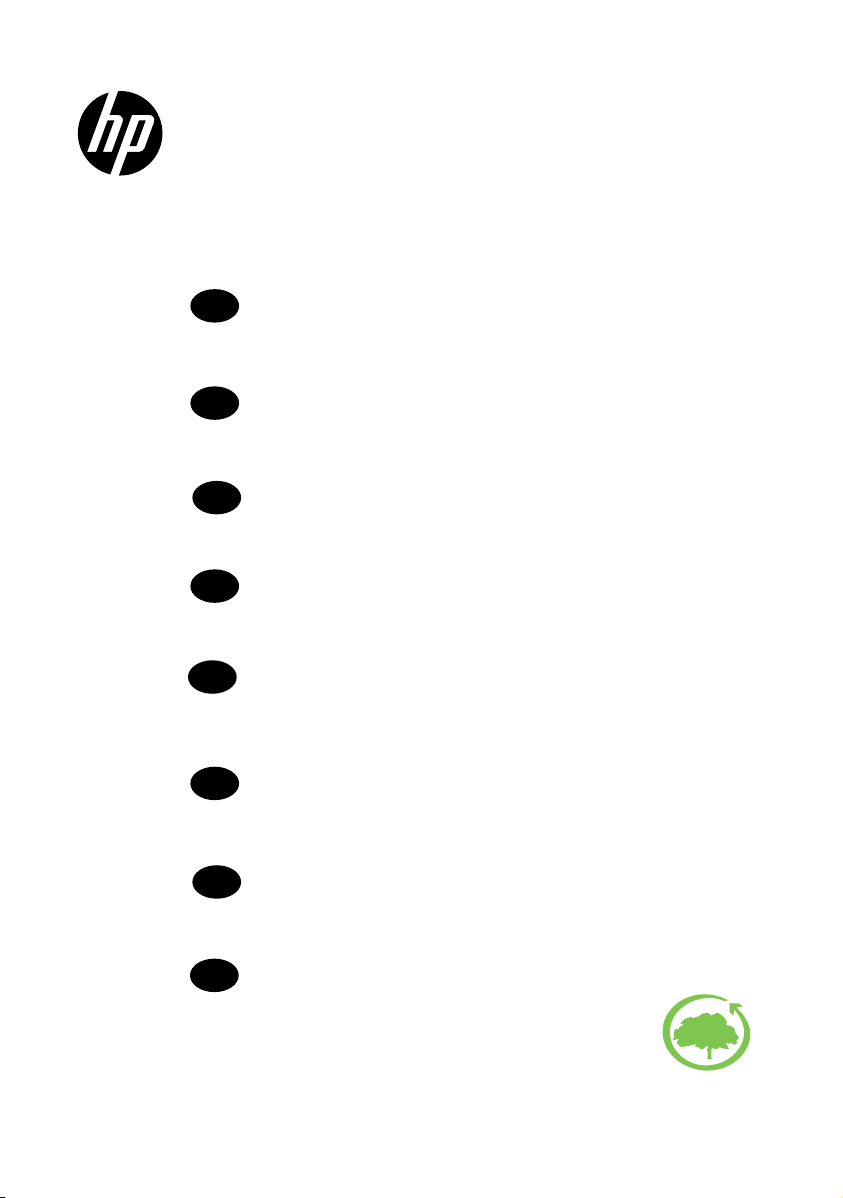
HP DesignJet T1700
HP DesignJet T1700dr
HP DesignJet T1700 PostScript Printer
HP DesignJet T1700dr PostScript Printer
HP DesignJet T1700 Printer Series
EN
Introductory Information
Imprimante HP DesignJet série T1700
FR
Informations d'introduction
HP DesignJet T1700 Druckerserien
DE
Einführende Informationen
Stampante HP DesignJet serie T1700
IT
Informazioni introduttive
Impresora HP DesignJet serie T1700
ES
Información de introducción
Impressora HP DesignJet série T1700
PT
Informações iniciais
HP DesignJet T1700-printerserie
NL
Inleidende informatie
HP DesignJet T1700 تﺎﻌﺑﺎﻃ ﺔﻠﺴﻠﺳ
AR
ﺔﯾدﯾﮭﻣﺗ تﺎﻣوﻠﻌﻣ
HP cares about the environment
Page 2
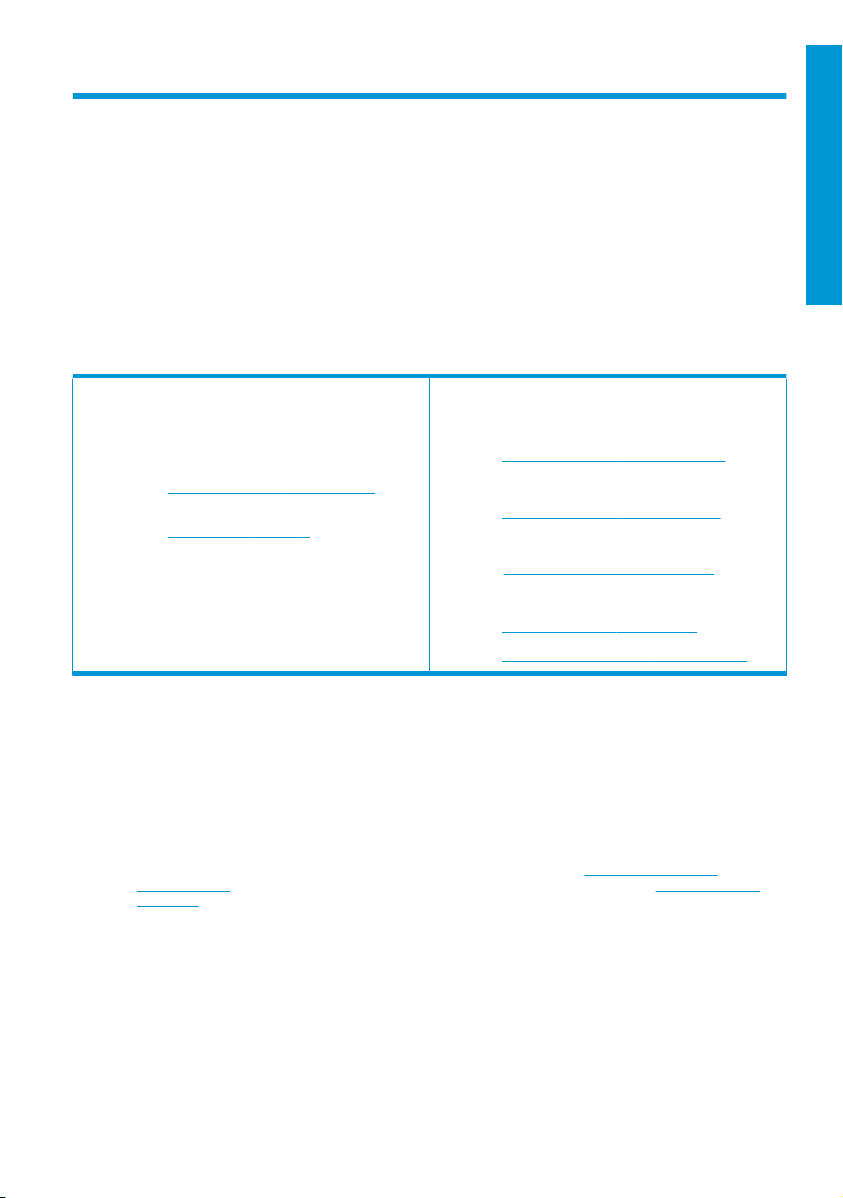
HP DesignJet T1700, HP DesignJet T1700dr, HP
DesignJet T1700 PostScript Printer and HP
DesignJet T1700dr PostScript Printer
Introductory Information
English
What is it?
Your printer is a color inkjet printer for professionalquality enterprise CAD and GIS applications.
■
Compatible with HP Click:
http://www.hp.com/go/designjetclick.
see
■
Compatible with the HP Smart App:
Mobile Printing on page 6.
see
■
Improved performance with the Adobe
PostScript®/PDF Print Engine (built in or as
optional accessory)
This introductory document includes legal notices,
safety precautions, front-panel main features, printer
specifications, and declaration of conformity.
Legal notices
© Copyright 2017 HP Development Company, L.P.
The information contained herein is subject to change without notice. The only warranties for HP products and
services are set forth in the express warranty statement accompanying such products and services. Nothing herein
should be construed as constituting an additional warranty. HP shall not be liable for technical or editorial errors or
omissions contained herein.
For some countries/regions a printed HP Limited Warranty is provided in the box. In countries/regions where the
warranty is not provided in printed format, you may request a printed copy from
orderdocuments. You can find the Declaration of Conformity by searching for BCLAA-1702 at http://www.hp.eu/
certificates.
PostScript is a trademark of Adobe Systems Incorporated.
Safety precautions
Before using your printer, read, understand, and follow these safety precautions, and your local Environmental,
Health, and Safety regulations.
This equipment is not suitable for use in locations where children are likely to be present.
Where is the user guide?
You can download the user guide for your printer from:
■
http://www.hp.com/go/T1700/manuals
Further information is available from:
■
http://www.hp.com/go/T1700/support
You can download the software for your printer from:
http://www.hp.com/go/T1700/drivers
■
You can
■
■
videos about how to use the printer at:
find
http://www.hp.com/supportvideos
http://www.youtube.com/HPPrinterSupport
http://www.hp.com/go/
ENWW
Introductory Information
1
Page 3
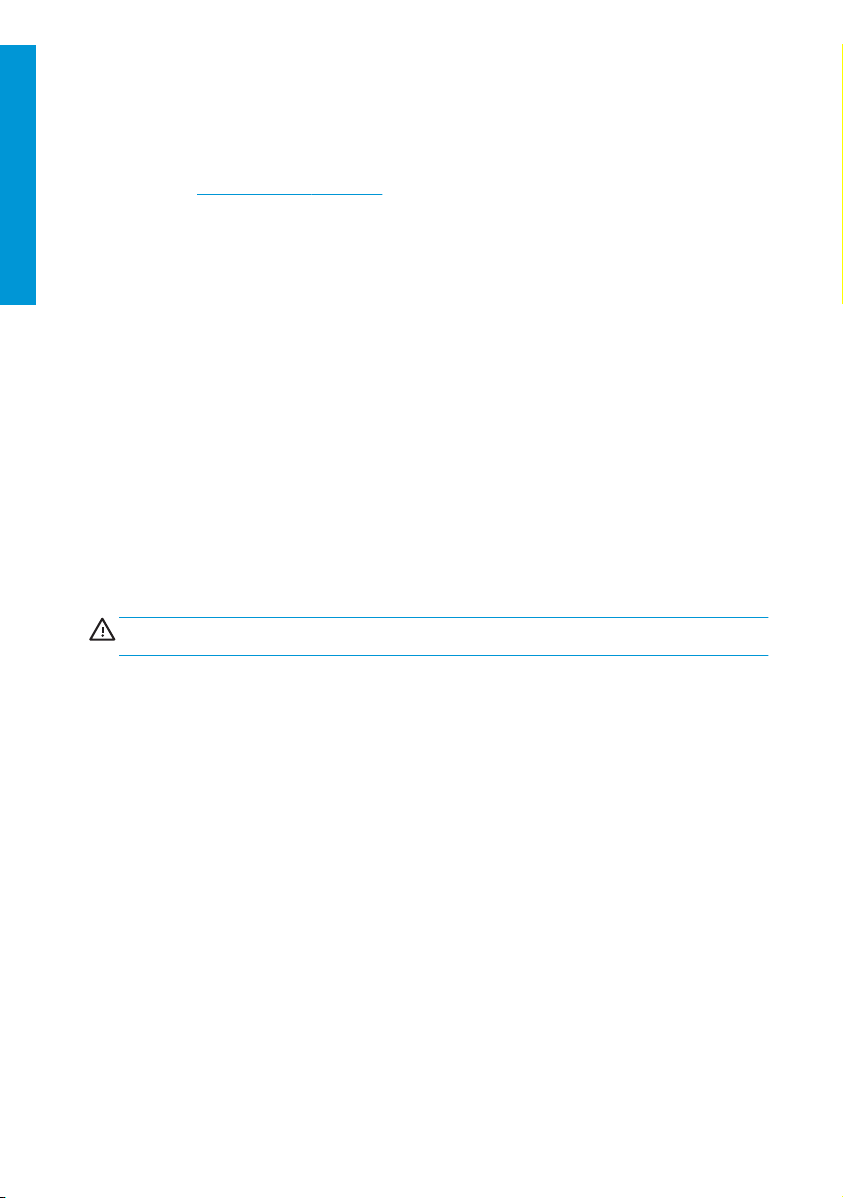
General safety guidelines
English
Electrical shock hazard
For any maintenance or part replacement, follow the instructions provided in HP documentation to minimize safety
risks and to avoid damaging the printer.
There are no operator-serviceable parts inside the printer except those covered by HP’s Customer Self Repair
program (see
Turn o the printer and call your service representative in any of the following cases:
●
●
●
●
●
●
●
Turn o the printer in either of the following cases:
●
●
Take special care with zones marked with warning labels.
Ventilation measures for your location, whether oice, copy room, or printer room, should meet local environmental
health and safety (EHS) guidelines and regulations.
WARNIN G!
capable of causing death or serious personal injury.
Unplug the printer’s power cord before servicing the printer.
The printer requires a building installation circuit breaker, which must meet the requirements of the printer and
should be in accordance with the Electrical Code requirements of the local jurisdiction of the country in which the
equipment is installed.
To avoid the risk of electric shock:
●
●
●
●
●
●
●
http://www.hp.com/go/selfrepair). Refer servicing of other parts to qualified service personnel.
The power cord or plug is damaged.
The printer has been damaged by an impact.
There is any mechanical or enclosure damage.
Liquid has entered the printer.
There is smoke or an unusual smell coming from the printer.
The printer has been dropped.
The printer is not operating normally.
During a thunderstorm
During a power failure
The internal circuits of the built-in power supplies and power inlet operate at hazardous voltages
The printer should be connected to earthed mains outlets only.
Avoid overloading the printer's electrical outlet with multiple devices.
Do not remove or open any closed system covers or plugs.
Do not insert objects through slots in the printer.
Take care not to trip over the cables when walking behind the printer.
Insert the power cord securely and completely into the wall socket and printer inlet.
Never handle the power cord with wet hands.
2 HP DesignJet T1700, HP DesignJet T1700dr, HP DesignJet T1700 PostScript Printer and HP
DesignJet T1700dr PostScript Printer
ENWW
Page 4
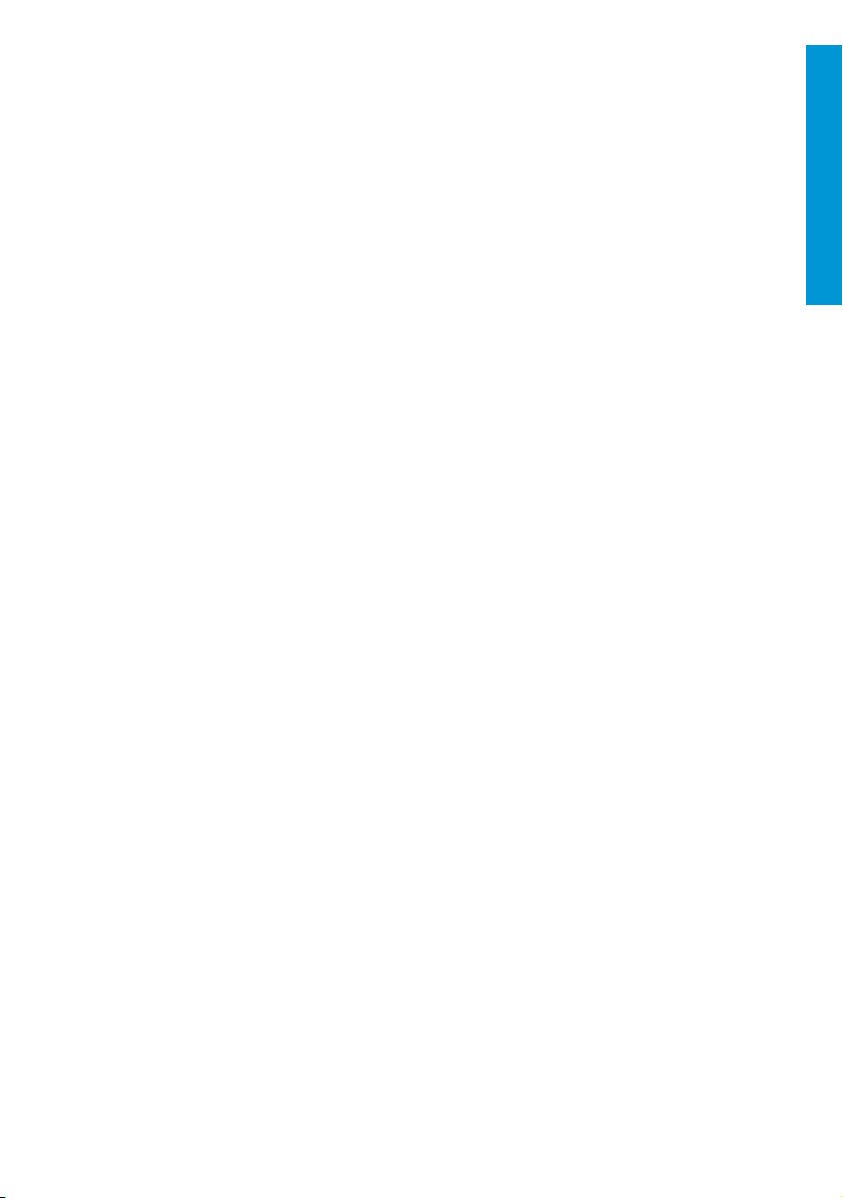
Fire hazard
To a voi d the r isk o f fire, take the following precautions:
●
The customer is responsible for meeting the printer’s requirements and the Electrical Code requirements
according to the local jurisdiction of the country where the printer is installed. Use the power supply voltage
specified on the nameplate.
●
Use only the power cord supplied by HP with the printer. Do not use a damaged power cord. Do not use the
power cord with other products.
●
Do not insert objects through slots in the printer.
●
Take care not to spill liquid on the printer. After cleaning, make sure all components are dry before using the
printer again.
●
Do not use aerosol products that contain flammable gases inside or around the printer. Do not operate the
printer in an explosive atmosphere.
●
Do not block or cover the openings of the printer.
Mechanical hazard
The printer has moving parts that could cause injury. To avoid personal injury, take the following precautions when
working close to the printer.
●
Keep your clothing and all parts of your body away from moving parts.
●
Avoid wearing necklaces, bracelets, and other hanging objects.
●
If your hair is long, try to secure it so that it will not fall into the printer.
●
Take care that sleeves or gloves do not get caught in moving parts.
●
Do not operate the printer with covers bypassed.
●
If you need to replace the cutter assembly, remember that the cutter has a sharp cutting edge, and take care
not to cut yourself.
●
Internal fan blades are hazardous moving parts. Disconnect the printer before servicing.
●
Never insert your hands into the printer while it is printing, due to the moving parts inside.
Heavy paper hazard
Special care must be taken to avoid personal injury when handling heavy papers.
●
Handling heavy paper rolls may require more than one person. Care must be taken to avoid back strain
and/or injury.
●
When handling heavy paper rolls, wear personal protective equipment, including boots and gloves.
●
Follow your local Environmental Health and Safety regulations for handling heavy paper rolls.
Ink handling
HP recommends that you wear gloves when handling ink supplies.
English
Front panel
The front panel is a touch-sensitive screen with a graphical user interface, located on the front right of the printer.
It gives you complete control of your printer: from the front panel, you can view information about the printer,
change printer settings, monitor printer status, and perform tasks such as supplies replacement and calibrations.
The front panel displays alerts (warning and error messages) when necessary.
ENWW
Front panel
3
Page 5
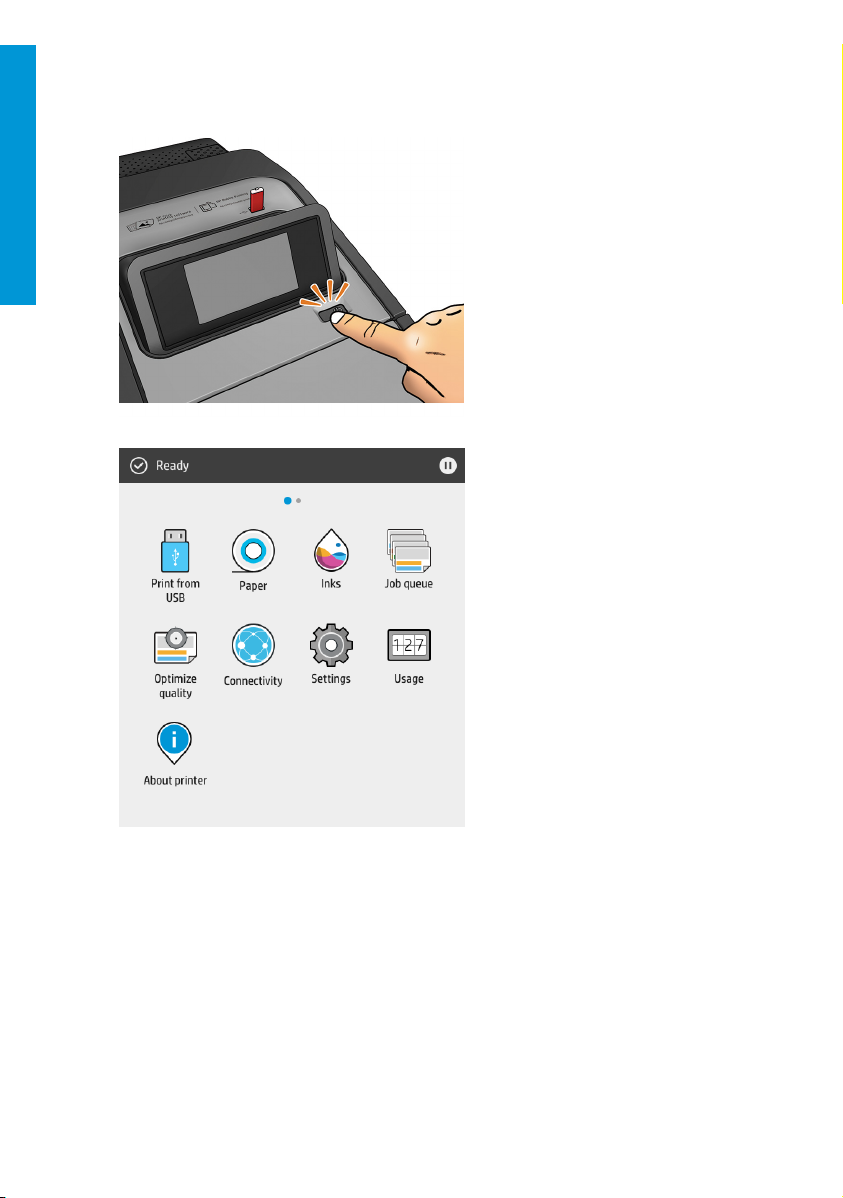
Below the front panel is the power key, with which you can turn the printer on or o. The key is illuminated when the
printer is on. It flashes when the printer is in sleep mode.
English
The all-apps page shows a list of all apps available in your printer, and the status of each of them:
If you swipe left to the widget page, you can see at a glance the status of ink and paper supplies.
4 HP DesignJet T1700, HP DesignJet T1700dr, HP DesignJet T1700 PostScript Printer and HP
DesignJet T1700dr PostScript Printer
ENWW
Page 6
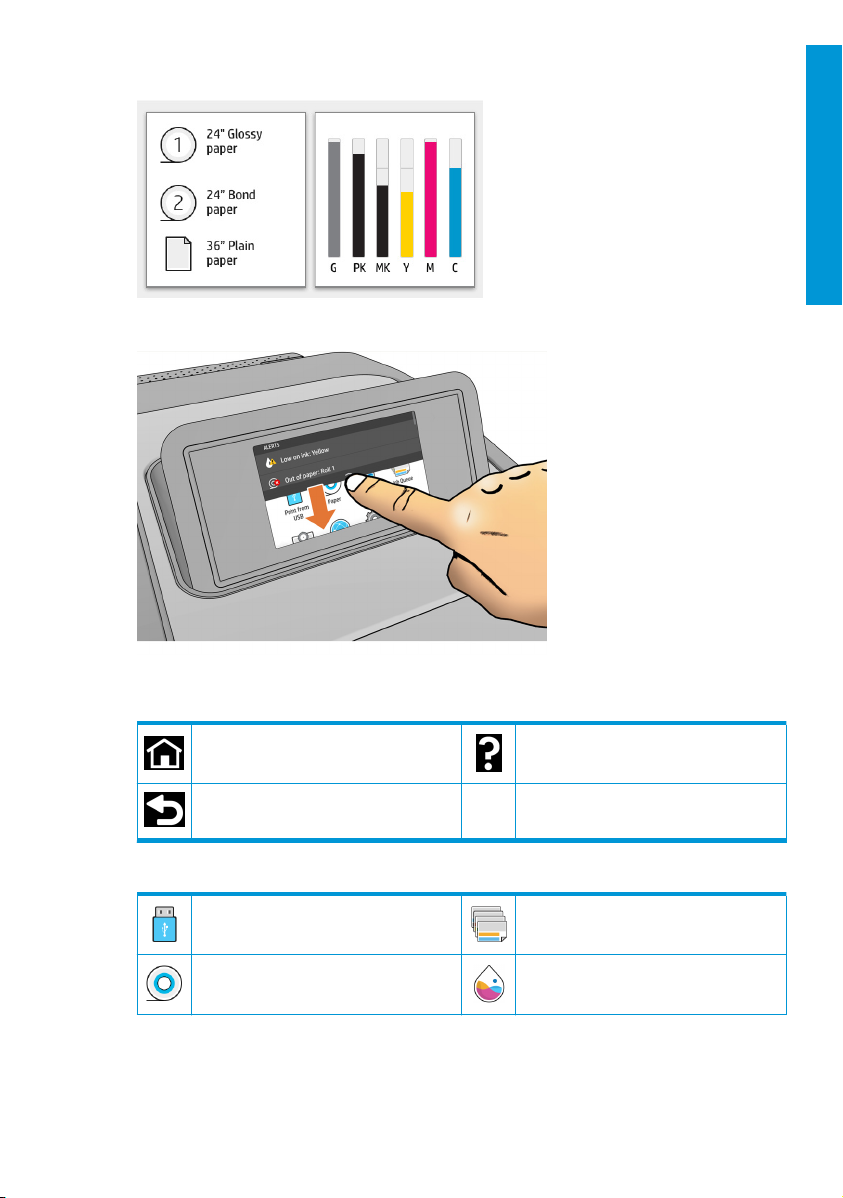
At the top of the all-apps page there is a dashboard that displays alerts related to the main functions of the printer.
Swipe down the dashboard to access the Status Center.
The front panel has a large central area to display dynamic information and icons. On the left side you can see three
icons at
fixed
Left fixed icons
Return to the home page. View help about the current page.
times. Normally they are not all displayed at the same time.
dierent
English
ENWW
Go back to the previous page without
discarding changes.
All-apps page dynamic icons
Print a file from USB. View and manage the job queue.
Perform paper operations, such as loading
paper.
View ink levels and perform ink-supply
operations.
Front panel
5
Page 7
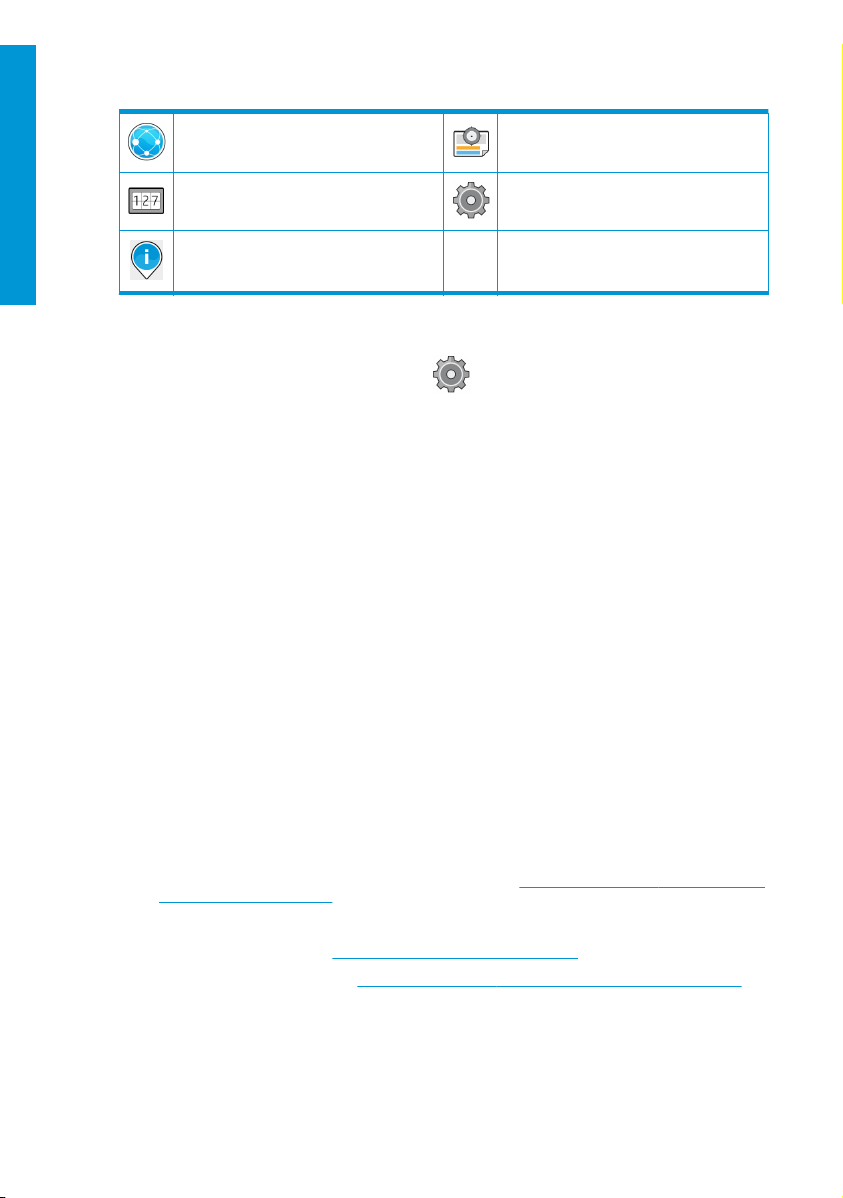
All-apps page dynamic icons (continued)
English
If the printer is left idle for some time, it goes into sleep mode and switches o the front-panel display.
To change the time that elapses before sleep mode, tap
can set a time between 5 and 240 minutes; the default time is 20 minutes. This time includes 5 minutes in dim
mode.
The printer can be woken from sleep mode by the power button, by sending a print job, by opening a cover, or by
tapping the front panel.
You can use the printer’s auto-o feature to turn the printer o automatically. For example, setting it to 2 hours
turns the printer o after 2 hours of inactivity. In this way, you can save more energy.
However, the
inconveniencing network users.
Front-panel error codes
The printer may occasionally display a system error, consisting of a numerical code of 12 digits followed by the
recommended action that you should take.
In most cases you will be asked to restart the printer, because when the printer starts it can diagnose the issue
better and may be able to fix it automatically. If the problem persists after restarting, you should contact your HP
support representative and be ready to give the numerical code from the error message.
If the error message contains some other recommended action, follow the printer’s instructions.
View and configure the printer’s network
settings.
View information about the printer’s usage of
paper and ink.
Find information about the printer.
feature is automatically disabled when the printer is connected to the network, to avoid
auto-o
Perform operations to improve the print
quality.
View and change specific printer settings.
, then System > Power options > Printer sleep. You
Mobile Printing
With HP Mobile Printing Solutions, you can print straight from your smartphone or tablet in just a few simple steps
wherever you are, by using your mobile device OS or by sending an email message to your printer with a PDF, TIFF, or
JPEG attachment.
●
Apple iOS printing is enabled through AirPrint, which comes pre-installed in iOS devices.
●
For Android printing, install the HP Print Service app from Google Play. If you have have already installed it,
check that it is up to date. You can obtain the latest version from
id=com.hp.android.printservice.
●
You can also download the HP Smart App to enhance your printing capabilities from a smartphone or tablet:
–
Latest iOS version from https://itunes.apple.com/app/id469284907
–
Latest Android version from
●
To enable email printing, ensure the service is enabled and retrieve the printer's email address from the front
panel.
https://play.google.com/store/apps/details?id=com.hp.printercontrol
6 HP DesignJet T1700, HP DesignJet T1700dr, HP DesignJet T1700 PostScript Printer and HP
DesignJet T1700dr PostScript Printer
https://play.google.com/store/apps/details?
ENWW
Page 8
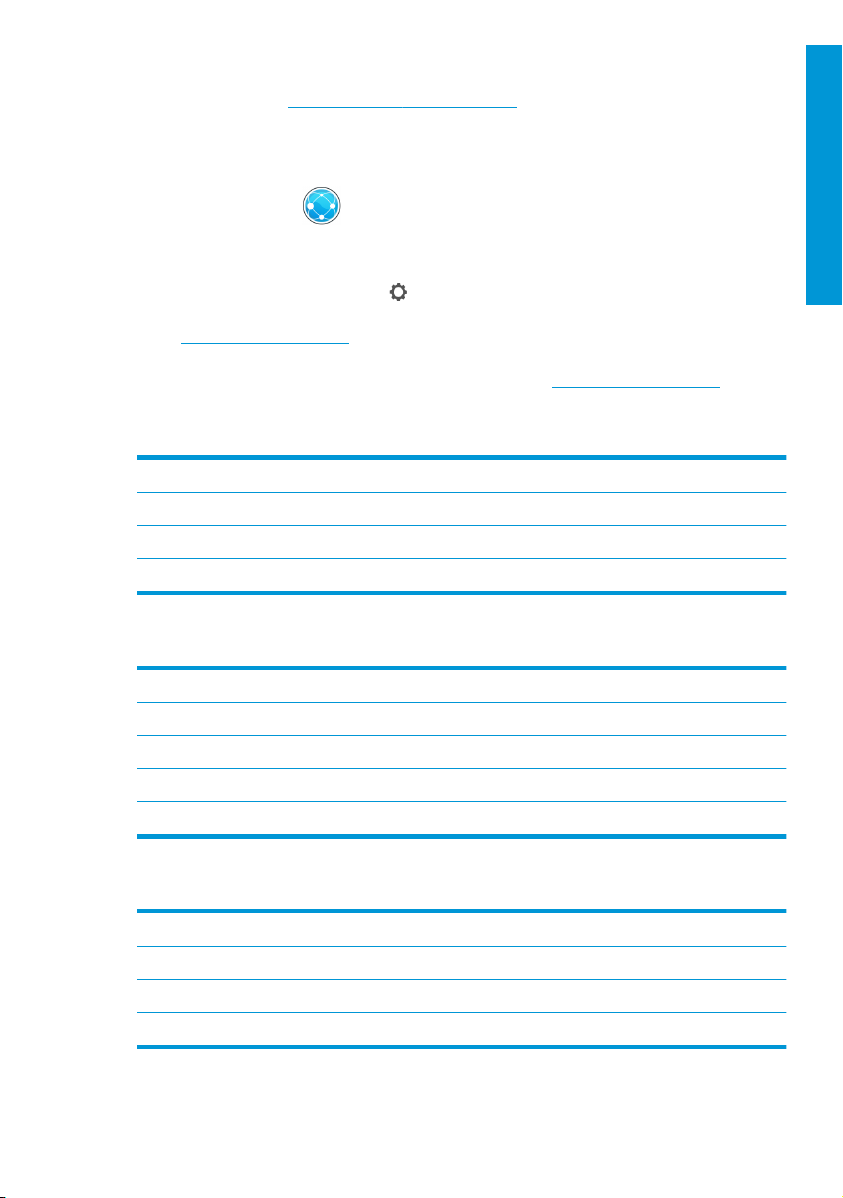
For more information, visit http://www.hp.com/go/designjetmobility.
Enable email printing
1. Make sure that your printer is correctly connected to the Internet.
2.
At the front panel, tap
●
If HP ePrint is enabled, the status and assigned printer email address will appear in the Connectivity
application.
●
If HP ePrint is not enabled, tap
3. This is an optional step: If you are the printer administrator, log in at HP Connected
http://www.hpconnected.com) to customize your printer’s email address or manage the printer’s security for
(
remote printing.
For the latest information, support, and terms of use of HP Connected see
your region’s availability).
Power
specifications
Power 100 W
Frequency 50/60 Hz
Input voltage 100–240 V ac ±10%, auto-ranging
Maximum current 2 A
Environmental specifications
, then Services.
, then Services > HP ePrint > HP ePrint connectivity > Enable.
English
http://www.hpconnected.com (check
Acoustic
ENWW
Operating temperature 5 to 40°C (41 to 104°F)
Recommended operating temperature 15 to 35°C (59 to 95°F), depending on paper type
Storage temperature −25 to 55°C (−13 to 131°F)
Recommended operating humidity 20 to 80% RH, depending on paper type
Storage humidity 0 to 95% RH
specifications
Printing acoustic pressure 45 dB(A)
Printing acoustic power 6.1 B(A)
Ready acoustic pressure 32 dB(A)
Ready acoustic power 5.0 B(A)
Enable email printing
7
Page 9

Declaration of conformity
English
Declares, under its sole responsibility, that the product:
according to ISO/IEC 17050-1 and EN 17050-1
Declaration of conformity number: BCLAA-1702-R1 Original/en
Manufacturer’s name: HP Inc.
Manufacturer’s address: HP Printing and Computing Solutions S.L.U.
Camí de Can Graells, 1–21
08174 Sant Cugat del Vallès
Barcelona, Spain
Product name and model
Regulatory Model Nu mber
Product options: All
(2)
: HP DesignJet T1700 Printer Series
(1)
: BCLAA-1702
Conforms to the following product specifications and regulations:
EMC: EN 55032:2012 Class B
CISPR 32:2012 Class B
EN 55024:2010
CISPR 24:2010
EN 61000-3-2:2014
IEC 61000-3-2:2014
EN 61000-3-3:2013
IEC 61000-3-3:2013
FCC CFR 47 Part 15 Class B
ICES-003, Issue 6 Class B
Safety: IEC 60950-1:2005 (2nd Edition) + A1:2009 + A2:2013
EN 60950-1:2006 + A11:2009 + A1:2010 + A12:2011 + A2:2013 /+ AC:2011
CAN/CSA-C22.2 No. 60950-1-07 + A1:2011 + A2:2014 / UL 60950-1 (Second Edition) + A1:2011 + A2:2014
EN 62479:2010
RoHS: EN 50581:2012
Other: ENERGY STAR Qualified Imaging Equipment Operational Mode (OM) Test Procedure
The product herewith complies with the requirements of the Low Voltage Directive 2014/35/EU, the EMC Directive
2014/30/EU, the RoHS Directive 2011/65/EU, and carries the
marking accordingly. This device complies with
part 15 of the FCC Rules. Operation is subject to the following two conditions: (1) This device may not cause harmful
8 HP DesignJet T1700, HP DesignJet T1700dr, HP DesignJet T1700 PostScript Printer and HP
DesignJet T1700dr PostScript Printer
ENWW
Page 10
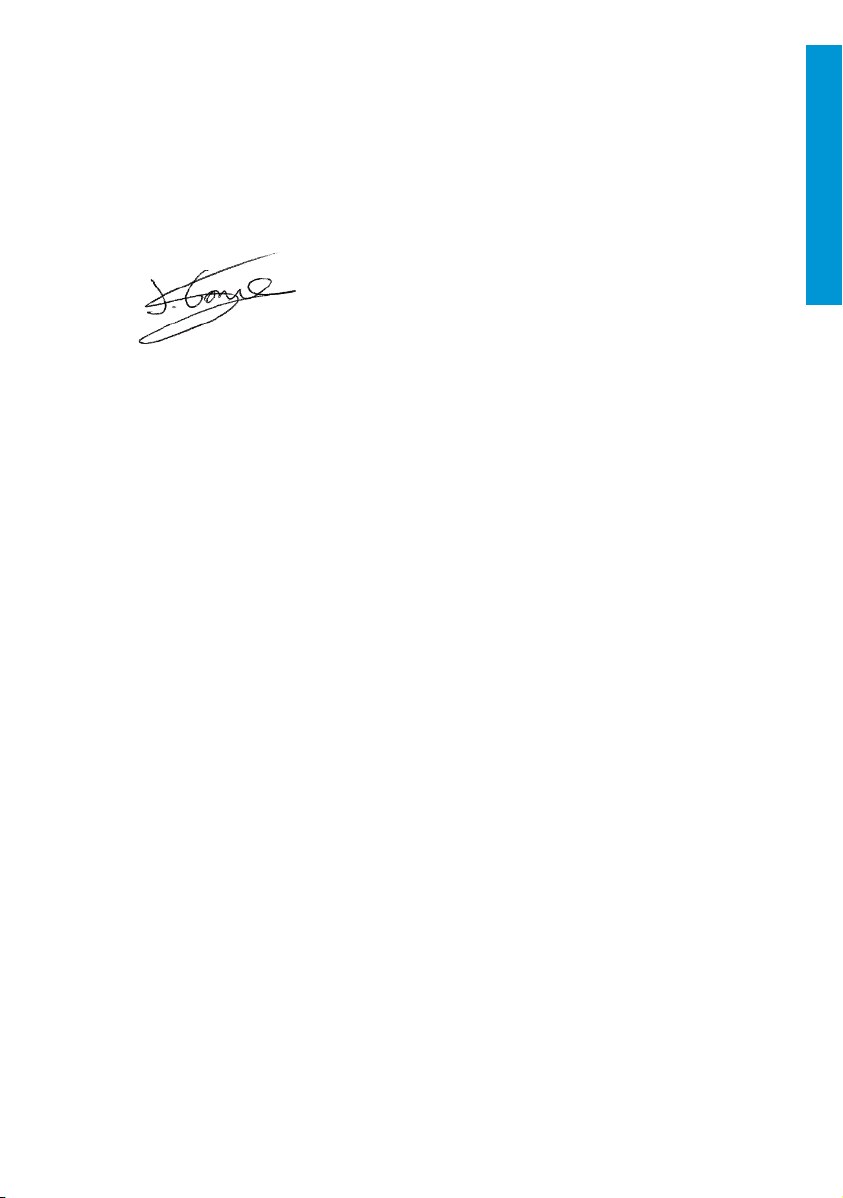
interference, and (2) this device must accept any interference received, including interference that may cause
undesired operation.
Additional information
1. The product is assigned a Regulatory Model Number which stays with the regulatory aspects of the design.
The Regulatory Model Number is the main product identifier in the regulatory documentation and test
reports; this number should not be confused with the marketing name or the product numbers.
2. This product was tested in a typical HP environment.
Jordi Gorchs, Manager
Large Format Printing Division
July 10, 2017
English
ENWW
Declaration of conformity
9
Page 11
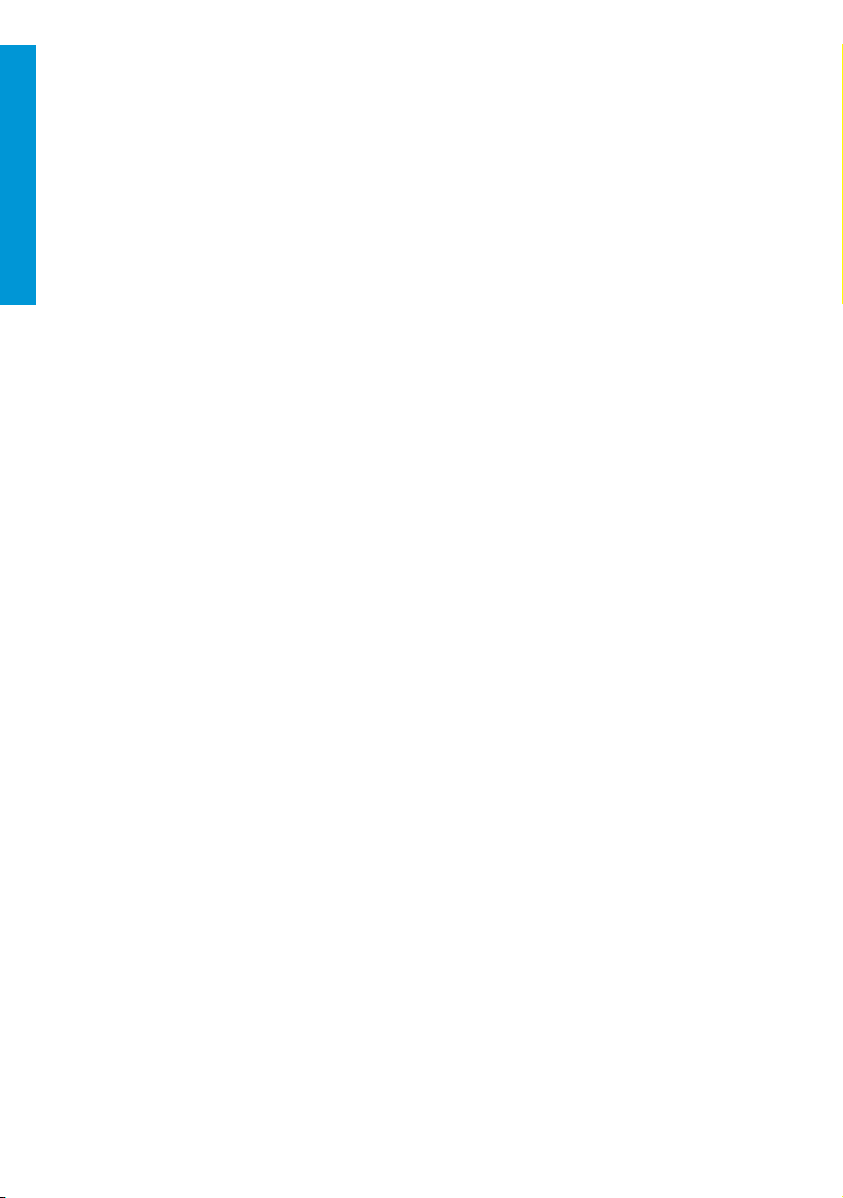
English
10 HP DesignJet T1700, HP DesignJet T1700dr, HP DesignJet T1700 PostScript Printer and HP
DesignJet T1700dr PostScript Printer
ENWW
Page 12
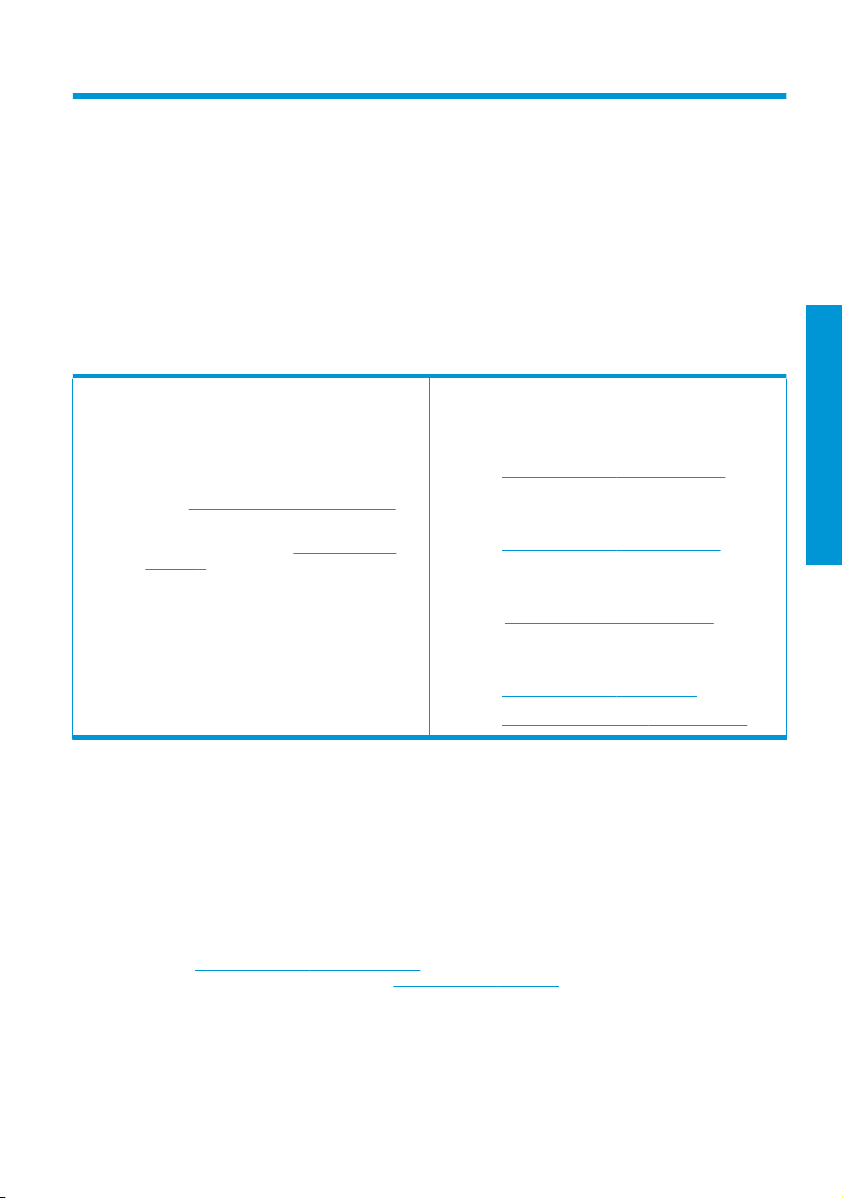
HP DesignJet T1700, HP DesignJet T1700dr, HP
DesignJet T1700 PostScript Printer et HP DesignJet
T1700dr PostScript Printer
Informations d'introduction
Qu'est-ce que c'est ?
Votre imprimante est une imprimante jet d'encre
couleur pour applications CAO et SIG d'entreprise de
qualité professionnelle.
■
Compatible avec HP Click : reportez-vous à la
section
http://www.hp.com/go/designjetclick.
■
Compatible avec l’application HP Smart :
reportez-vous à la sectio n
à la page 7.
■
Performance améliorée avec le moteur
d’impression PostScript®/PDF Adobe (intégré ou
en tant qu'accessoire optionnel).
Ce document d’introduction comprend les notes
légales, les mesures de sécurité, les caractéristiques
principales du panneau de commande, les
spécifications de l'imprimante ainsi que la déclaration
de conformité.
Impression mobile
Notes légales
© Copyright 2017 HP Development Company, L.P.
Les renseignements contenus dans ce document peuvent être modifiés sans préavis. Les seules garanties couvrant
les produits et les services HP sont celles stipulées de façon explicite dans les déclarations de garantie
accompagnant ces produits et services. Rien dans le présent document ne peut être considéré comme constituant
une garantie supplémentaire. HP n'est pas responsable en cas d'erreurs ou d'omissions techniques ou
rédactionnelles dans le présent document.
Dans certains pays ou régions, une version imprimée de la garantie limitée HP est fournie dans le carton. Dans
certains pays/régions où la garantie n’est pas fournie au format imprimé, vous pouvez en demander une copie à
l'adresse :
http://www.hp.com/go/orderdocuments. Vous pouvez trouver la déclaration de conformité en
recherchant BCLAA-1702 à l'adresse suivante
PostScript est une marque commerciale de Adobe Systems Incorporated.
Où se trouve le manuel de l'utilisateur ?
Vous pouvez télécharger le manuel de l'utilisateur de
votre imprimante à l'adresse :
■
http://www.hp.com/go/T1700/manuals
Des informations supplémentaires sont disponibles
sur :
■
http://www.hp.com/go/T1700/support
Vous pouvez télé charger le logiciel p our votre
imprimante à l’adresse :
■
http://www.hp.com/go/T1700/drivers
Vous pouvez trouver des vidéos relatives à l’utilisation
de l’imprimante à l’adresse :
■
http://www.hp.com/supportvideos
■
http://www.youtube.com/HPPrinterSupport
http://www.hp.eu/certificates.
Français
FRWW
Informations d'introduction
1
Page 13
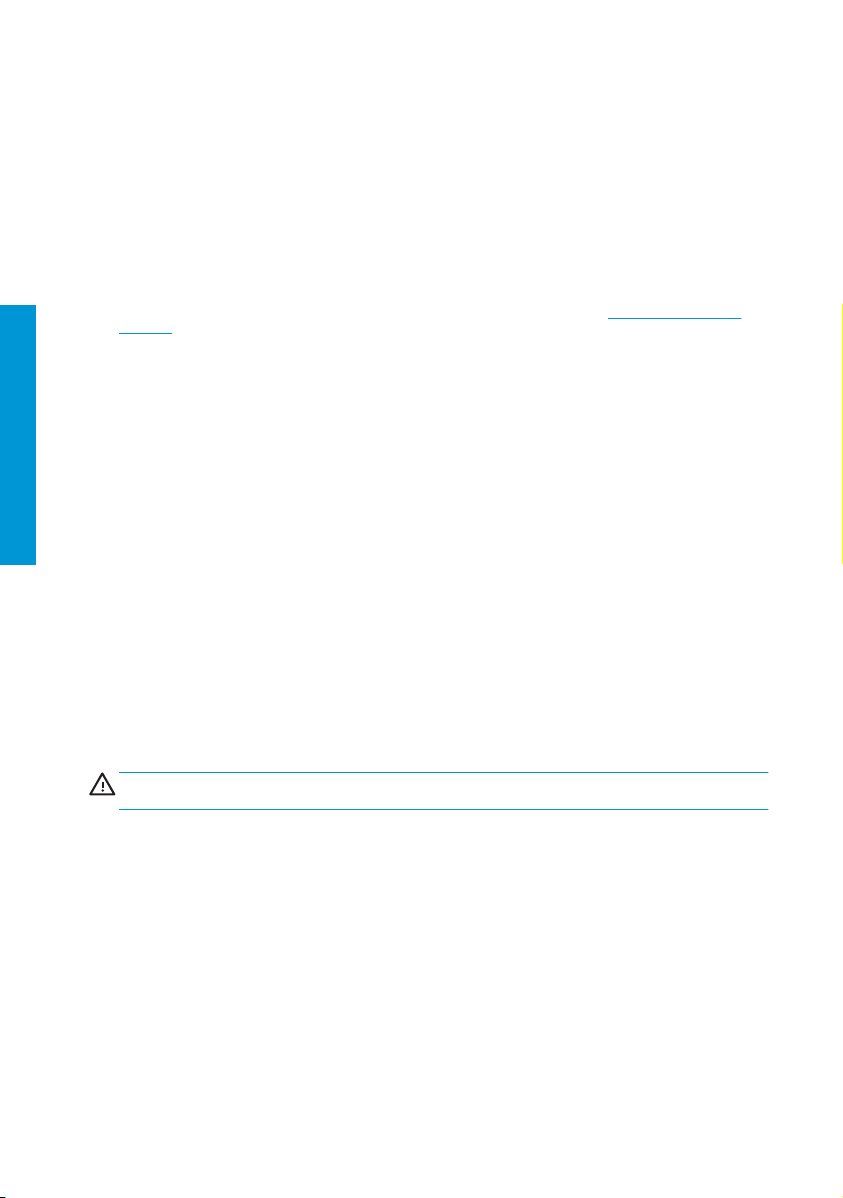
Mesures de sécurité
Avant d'utiliser votre imprimante, lisez, comprenez et suivez ces précautions de sécurité et la réglementation locale
en matière d'environnement, de santé et de sécurité.
Cet équipement n’est pas adapté pour une utilisation dans des environnements où des enfants sont susceptibles
d’être présents.
Pour toute maintenance ou tout remplacement de pièces, veuillez suivre les instructions fournies dans votre
documentation HP afin de minimiser les risques de sécurité et d'éviter d'endommager l'imprimante.
Instructions générales de sécurité
Aucune pièce à l'intérieur de l'imprimante ne peut être réparée par l'utilisateur, exception faite de celles couvertes par
le programme de réparation par le client de HP (Customer Self Repair) (rendez-vous sur
selfrepair). Confiez l’entretien au personnel qualifié.
Mettez l'imprimante hors tension et appelez votre représentant du service de maintenance dans l'un des cas
suivants :
●
Français
Risque d’électrocution
La prise ou le cordon d’alimentation est endommagé(e).
●
L'imprimante a été endommagée par un impact.
●
Le mécanisme ou le boîtier sont endommagés.
●
Un liquide s’est introduit dans l’imprimante.
●
L’imprimante émet de la fumée ou une odeur inhabituelle.
●
L'imprimante est tombée.
●
Le fonctionnement de l’imprimante n’est pas normal.
Mettez l'imprimante hors tension dans l'un des cas suivants :
●
Pendant un orage
●
Au cours d'une coupure de courant
Prenez des précautions particulières avec les zones marquées d'étiquettes d'avertissement.
Les systèmes de ventilation de votre bureau ou l'espace réservé à l'imprimerie/photocopie doivent être conformes
aux directives et réglementations locales en matière d'environnement, de santé et de sécurité (ESS).
AVERTISSEMENT !
des tensions dangereuses susceptibles de provoquer la mort ou des blessures graves.
Débranchez le cordon d'alimentation de l'imprimante avant de procéder à l'entretien de l'imprimante.
Le disjoncteur installé dans le bâtiment doit répondre aux exigences de puissance requises par l’imprimante et être
conforme au Code de l’électricité de la juridiction locale du pays dans lequel est installé l’équipement.
Pour éviter tout risque d’électrocution :
●
L’imprimante doit être branchée uniquement sur des prises électriques raccordées à la terre.
●
Évitez de surcharger la prise électrique de l'imprimante par le branchement de plusieurs périphériques.
●
N'ouvrez aucun capot du système et ne retirez aucune prise.
●
N’insérez aucun objet par les fentes de l’imprimante.
●
Veillez à ne pas marcher sur les câbles lorsque vous passez derrière l'imprimante.
http://www.hp.com/go/
Les circuits internes d'alimentation électrique et d'entrée d'alimentation intégrées fonctionnent à
2 HP DesignJet T1700, HP DesignJet T1700dr, HP DesignJet T1700 PostScript Printer et HP
DesignJet T1700dr PostScript Printer
FRWW
Page 14
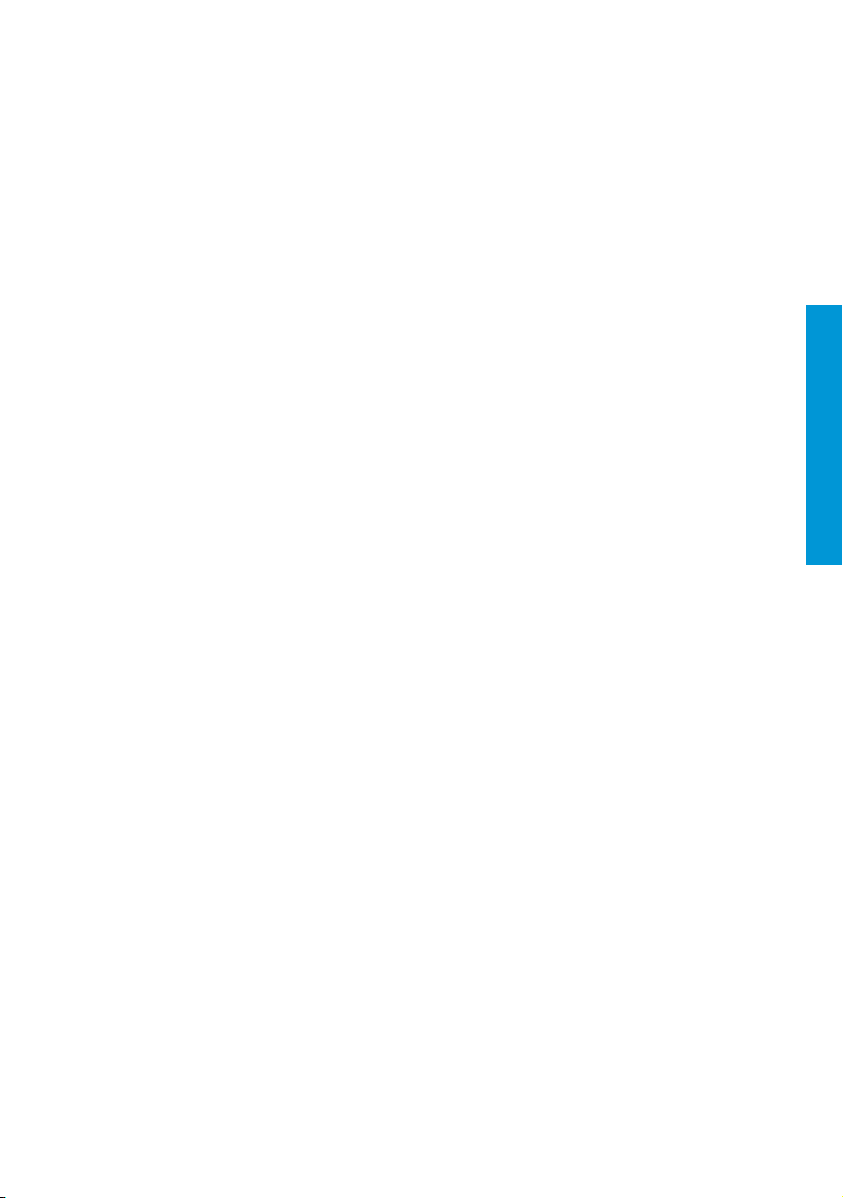
●
Reliez correctement l'imprimante à la prise murale en insérant complètement le cordon d'alimentation.
●
Ne manipu lez jamais le cordon d'ali mentation avec les mains hu mides.
Incendies
Pour éviter tout risque d’incendie, respectez les précautions suivantes :
●
Le client est tenu de respecter les exigences de l'imprimante et du Code électrique en fonction de la
juridiction locale du pays où l'imprimante est installée. Utilisez la tension d'alimentation électrique spécifiée
sur la plaque signalétique.
●
Utilisez uniquement le cordon d'alimentation fourni par HP avec l'imprimante. N'utilisez pas de cordon
d'alimentation endommagé. N’utilisez pas le cordon d'alimentation avec d’autres produits.
●
N’insérez aucun objet par les fentes de l’imprimante.
●
Veillez à ne pas répandre de liquide sur l’imprimante. Après le nettoyage, assurez-vous que tous les
composants sont secs avant d'utiliser l'imprimante de nouveau.
●
N’utilisez pas de produit aérosol contenant des gaz inflammables à l’intérieur ou autour de l’imprimante. Ne
faites pas fonctionner l'imprimante dans une atmosphère explosive.
●
Ne bloquez ni ne couvrez les ouvertures de l’imprimante.
Risques mécaniques
L’imprimante comporte des pièces mobiles pouvant provoquer des blessures. Afin d’éviter toute blessure corporelle,
observez les précautions suivantes lorsque vous travaillez à proximité de l’imprimante.
●
Tenez vos vêtements et toute partie de votre corps à l’écart des pièces mobiles.
●
Évitez le port de colliers, de bracelets et de tout autre objet pendant.
●
Si vos cheveux sont longs, essayez de les attacher
●
Veillez à ce que vos manches ou vos gants ne soient pas entrainés dans les pièces mobiles.
●
Ne faites pas fonctionner l'imprimante sans les capots.
●
Si vous avez besoin de remplacer le dispositif du couteau, n'oubliez pas que ce dernier dispose d'un côté très
tranchant. Veillez à ne pas vous couper.
●
Les lames du ventilateur interne sont des pièces mobiles dangereuses. Débranchez l'imprimante avant
d'eectuer la maintenance.
●
Ne mettez jamais vos mains dans l’imprimante durant l’impression, en raison des pièces en mouvement à
l’int érieur .
Risque lié au papier épais
Lors du transport de papier lourd, soyez vigilant
●
La manipulation de rouleaux de papier lourds peut nécessiter plusieurs personnes. Agissez prudemment afin
d’éviter toute blessure, notamment celles au dos.
●
Lorsque vous manipulez des rouleaux de papier lourds, portez des équipements de protection personnelle, y
compris des bottes et des gants.
●
Suivez la réglementation locale en matière d'environnement, de santé et de sécurité pour la manipulation de
rouleaux de papier épais.
Manipulation de l’encre
HP recommande le port de gants lors de la manipulation de cartouches d'encre.
qu’ils ne tombent pas dans l’imprimante.
afin
d’éviter toute blessure corporelle.
afin
Français
FRWW
Mesures de sécurité
3
Page 15
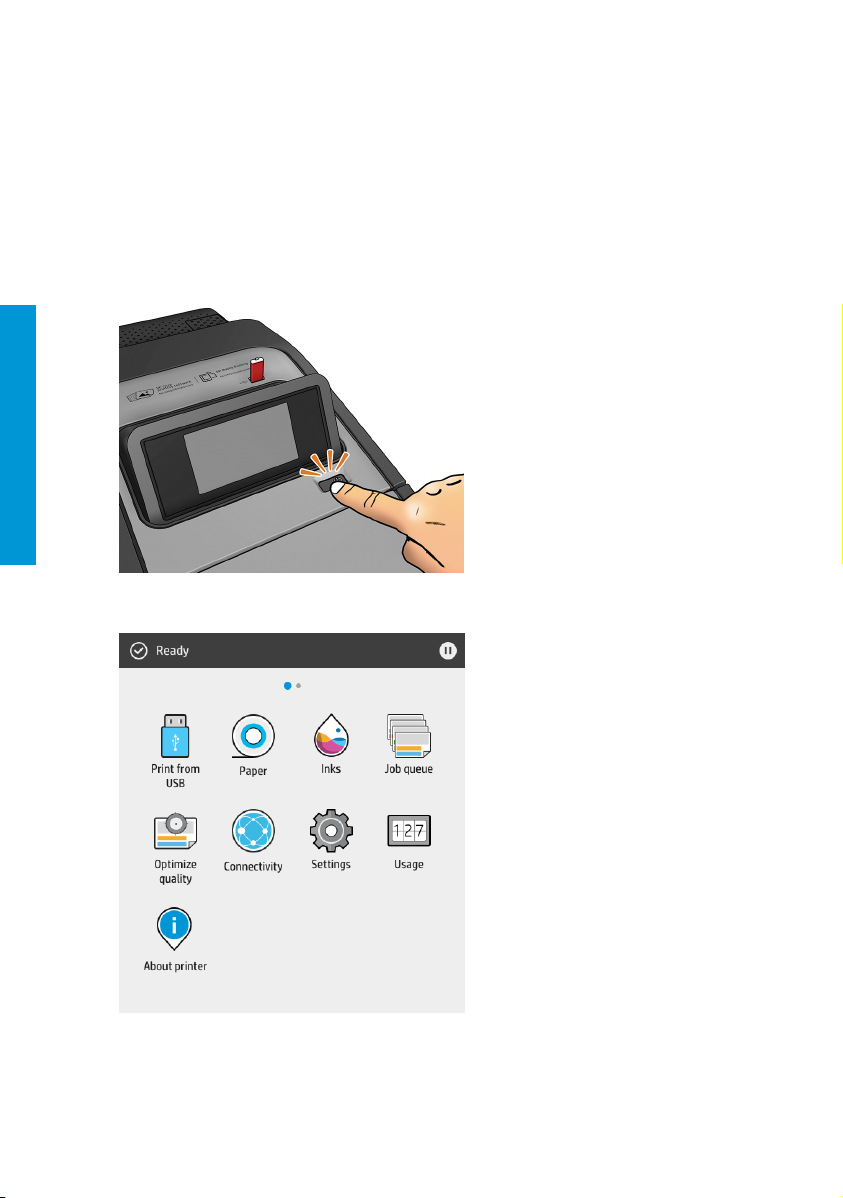
Panneau de commande
Le panneau avant est un écran tactile doté d'une interface utilisateur graphique, situé à l'avant à droite de
l'imprimante.
Il fournit un contrôle complet de l'imprimante : sur le panneau avant, vous pouvez visualiser des informations sur
l'imprimante, modifier les paramètres de l'imprimante, surveiller l'état de l'imprimante et exécuter des tâches telles
que le remplacement des consommables et les étalonnages. Le cas échéant, le panneau de commande aiche aussi
des alertes (messages d'avertissement et d'erreur).
Sous le panneau de commande se situe la touche d'alimentation qui vous permet de mettre l'imprimante sous
tension et hors tension. Cette touche est allumée lorsque l'imprimante est sous tension. Elle clignote lorsque
l'imprimante est en mode veille.
Français
La page Toutes les applications aiche une liste de toutes les applications disponibles sur votre imprimante et l'état
de chacune d'elles :
4 HP DesignJet T1700, HP DesignJet T1700dr, HP DesignJet T1700 PostScript Printer et HP
DesignJet T1700dr PostScript Printer
FRWW
Page 16
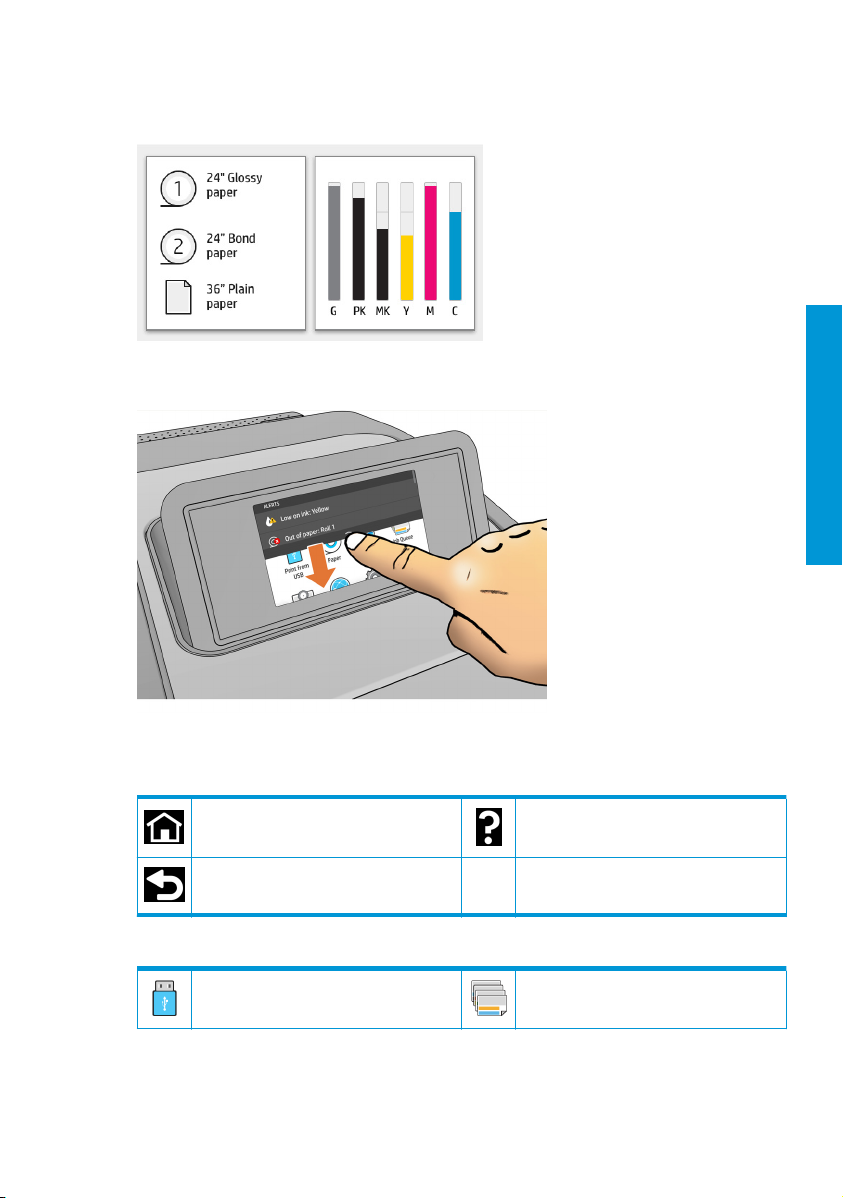
Faites glisser votre doigt vers la gauche pour accéder à la page des widgets et consulter rapidement les niveaux
d'encre et de papier.
En haut de la page Toutes les applications se situe un tableau de bord qui
principales de l’imprimante. Sur le tableau de bord, faites glisser votre doigt vers le bas pour accéder au Centre
d'état.
Le panneau avant est doté d'une large zone centrale pour aicher des informations dynamiques et des icônes. Sur le
côté gauche, vous pouvez voir trois icônes fixes à diérents moments. Normalement, elles ne s'aichent pas toutes
en même temps.
Icônes fixes sur la gauche
Revenir à la page d'accueil. Aicher l'aide concernant la page actuelle.
Revenir à la page précédente sans annuler
les modifications.
les alertes relatives aux fonctions
aiche
Français
FRWW
Icônes dynamiques de la page Toutes les applications
Imprimer un fichier à partir d'une clé USB.
Visualiser et gérer les files d'attente des
tâches.
Panneau de commande
5
Page 17
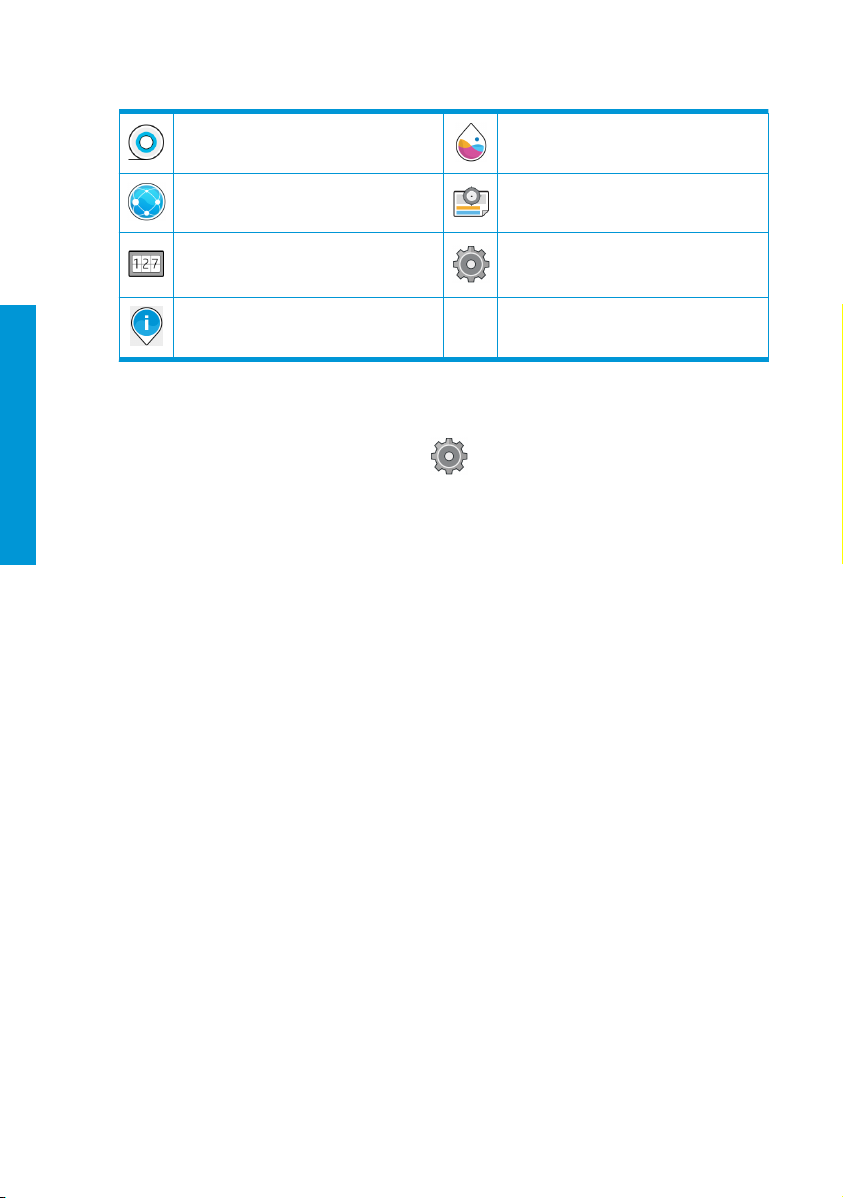
Icônes dynamiques de la page Toutes les applications (suite)
les opérations relatives au papier,
Eectuer
telles que le chargement de papier.
Aicher et configurer les paramètres réseau
de l'imprimante.
Aicher les informations sur la
consommation de papier et d'encre de
l'imprimante.
Trouver des informations relatives à
l'imprimante.
Français
Si l'imprimante reste inactive pendant un certain temps, elle bascule en mode veille et l'écran du panneau de
commande s'éteint.
Pour
veille de l'imprimante. Il est possible de définir un délai allant de 5 à 240 minutes ; La valeur par défaut est
20 minutes. Cette période inclut 5 minutes en mode à éclairage réduit.
L'imprimante peut être sortie du mode veille par l'intermédiaire du bouton Marche/Arrêt, en envoyant une tâche
d'impression, en ouvrant un capot ou en touchant le panneau de commande.
Vous pouvez utiliser la fonction de désactivation automatique de l'imprimante pour la mettre automatiquement
hors tension. Par exemple, si vous la définissez à 2 heures, l'imprimante se met hors tension après 2 heures
d'inactivité. Ceci vous permet de faire davantage d'économies d'énergie.
Toutefois, cette fonction est automatiquement désactivée si l'imprimante est connectée à un réseau,
déranger les utilisateurs du réseau.
le délai précédant le mode veille, touchez
modifier
Codes d'erreur du panneau de commande
L'imprimante peut parfois aicher une erreur système, composée d'un code numérique de 12 chires suivi de la
mesure recommandée que vous devez prendre.
Dans la plupart des cas, il vous sera demandé de redémarrer l'imprimante, car lorsque l'imprimante démarre elle
peut diagnostiquer le problème d’une meilleure façon et peut être capable de la corriger automatiquement. Si le
problème persiste après le redémarrage, vous devez contacter votre représentant de l'assistance HP et être prêt à
indiquer le code numérique du message d'erreur.
Si le message d’erreur contient une autre mesure recommandée, suivez les instructions de l'imprimante.
les niveaux d'encre et
Aicher
opérations relatives aux cartouches d'encre.
Eectuer des tâches permettant d'améliorer
la qualité d'impression.
Aicher et modifier les paramètres
spécifiques
, puis Systèm e > Options d'alimentation > Mise en
de l'imprimante.
eectuer
de ne pas
afin
les
6 HP DesignJet T1700, HP DesignJet T1700dr, HP DesignJet T1700 PostScript Printer et HP
DesignJet T1700dr PostScript Printer
FRWW
Page 18
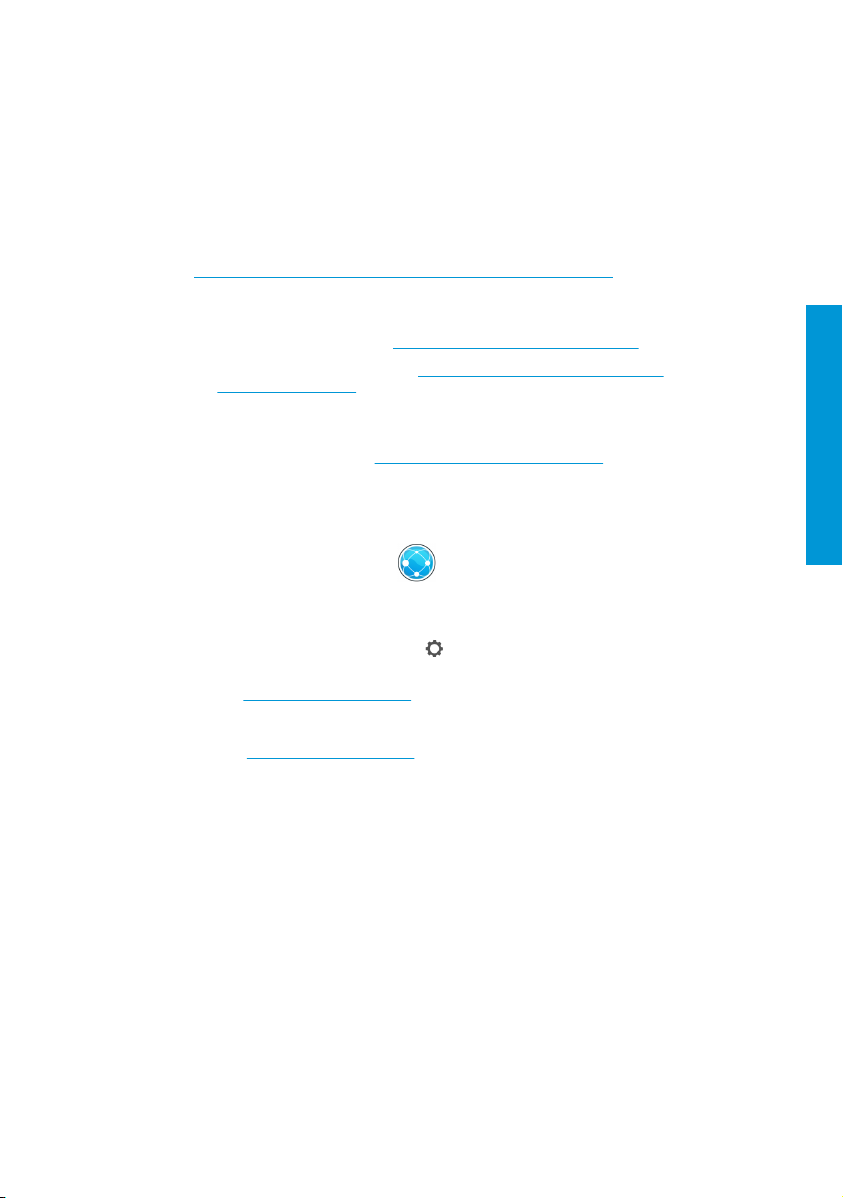
Impression mobile
Avec les solutions d'impression Mobile HP, vous pouvez imprimer directement à partir de votre smartphone ou de
votre tablette en quelques étapes simples où que vous soyez, en utilisant le système d'exploitation de votre
périphérique mobile ou en envoyant à votre imprimante un courrier électronique contenant une pièce jointe au
format PDF, TIFF ou JPEG.
●
L’impression Apple iOS est activée via AirPrint, qui est fourni préinstallé dans les appareils iOS.
●
Pour eectuer une impression avec Android, installez l'application HP Print Service à partir de Google Play. Si
vous l’avez déjà installée,
de
https://play.google.com/store/apps/details?id=com.hp.android.printservice.
●
Vous pouvez également télécharger l'application HP Smart pour améliorer vos capacités d’impression à partir
d’un smartphone ou d’une tablette :
–
Dernière version iOS à partir de
–
Dernière version Android à partir de
id=com.hp.printercontrol.
●
Pour activer l’impression par courrier électronique, vérifiez que le service est activé et récupérez l’adresse
électronique de l’imprimante depuis le panneau avant.
Pour plus d’informations, rendez-vous sur
Activer l'impression d'e-mails
1. Vérifiez que l'imprimante est bien connectée à Internet.
2.
Sur le panneau de commande, touchez
●
Si HP ePrint est activé, l’état et l'adresse e-mail attribuée de l'imprimante apparaîtront dans
l'application de connectivité.
●
Si HP ePrint n’est pas activé, touchez
3. Il s'agit d'une étape facultative : Si vous êtes l'administrateur de l'imprimante, connectez-vous à HP
Connected (
gérer sa sécurité pour l'impression à distance.
Pour obtenir les dernières informations, une assistance et les termes et conditions d'utilisation de HP Connected,
accédez à l'adresse http://www.hpconnected.com
http://www.hpconnected.com) pour personnaliser l'adresse électronique de votre imprimante ou
qu’elle est à jour. Vous pouvez obtenir la dernière version à partir
vérifiez
https://itunes.apple.com/app/id469284907
https://play.google.com/store/apps/details?
http://www.hp.com/go/designjetmobility.
, puis Services.
, puis Services > HP ePrint > Connectivité HP ePrint > Activer.
la disponibilité dans votre région).
(vérifiez
Français
FRWW
Impression mobile
7
Page 19
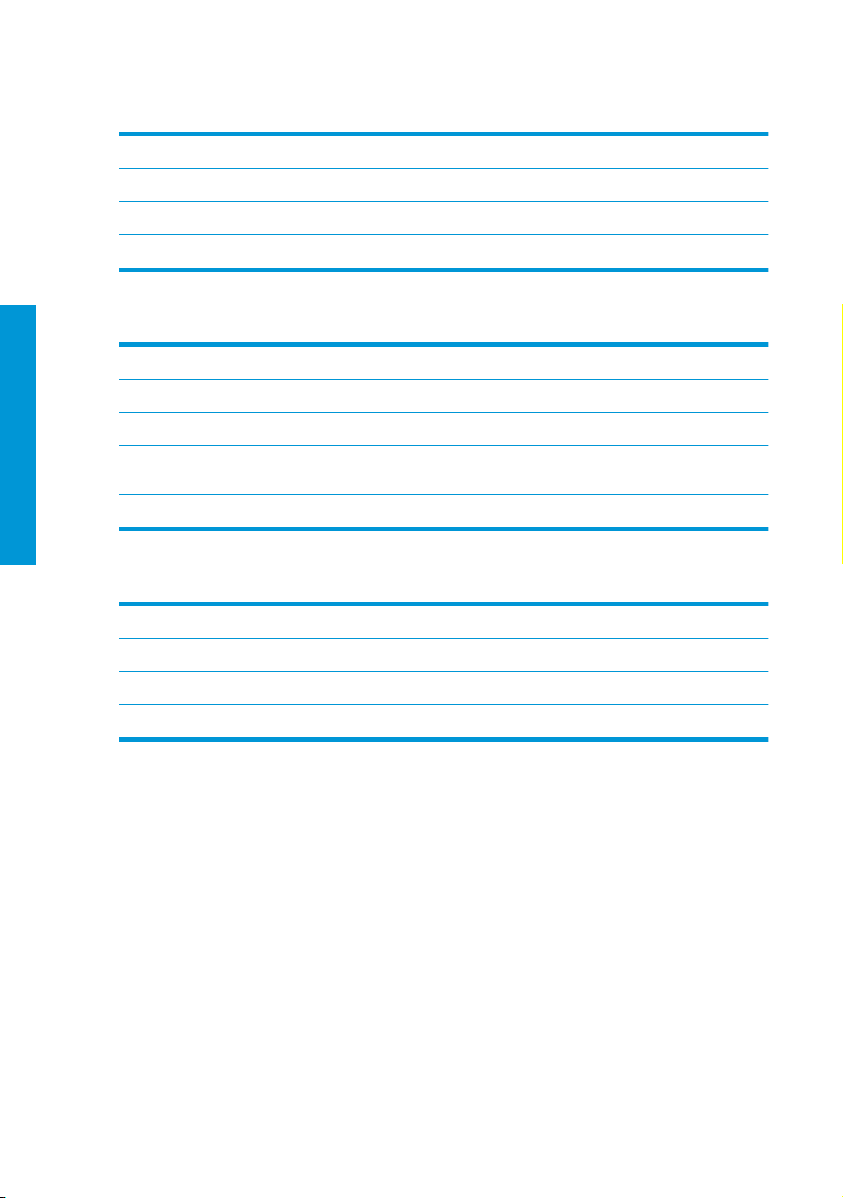
Spécifications
d'alimentation
Alimentation 100 W
Fréquence 50/60 Hz
Tension d'alimentation 100-240 V ca ±10 %, réglage automatique
Courant maximal 2 A
Spécifications environnementales
Température de fonctionnement 5 à 40 °C
Français
Température de fonctionnement recommandée De 15 à 35 ℃, selon le type de papier
Température de stockage -25 à +55 °C
Humidité de fonctionnement recommandée 20 à 80 % d'humidité relative, en fonction du type de
Humidité de stockage 0 à 95 % d'humidité relative
papier
Spécifications
acoustiques
Pression acoustique d'impression 45 dB(A)
Puissance acoustique d'impression 6,1 B(A)
Pression acoustique prête 32 dB(A)
Puissance acoustique prête 5,0 B(A)
8 HP DesignJet T1700, HP DesignJet T1700dr, HP DesignJet T1700 PostScript Printer et HP
DesignJet T1700dr PostScript Printer
FRWW
Page 20
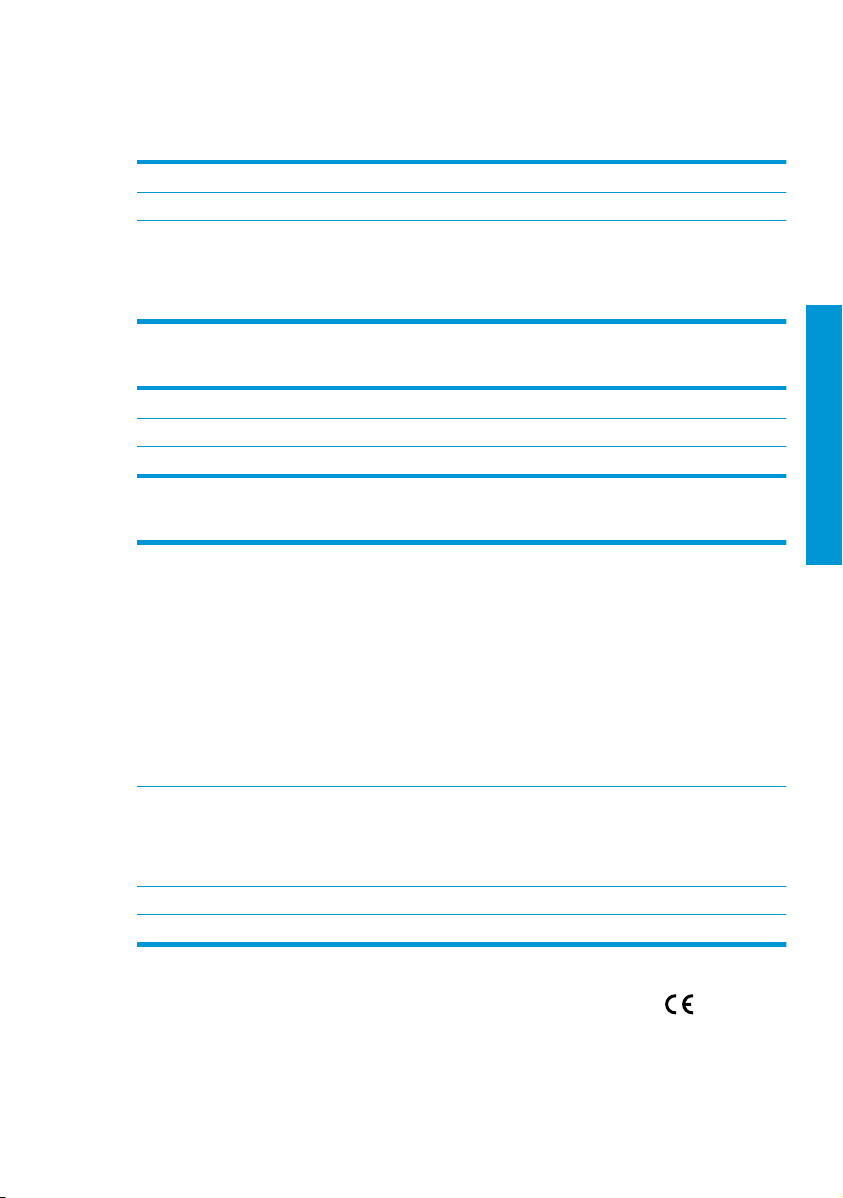
Déclaration de conformité
Selon les normes ISO/CEI 17050-1 et EN 17050-1
Numéro de la déclaration de conformité : BCLAA-1702-R1 Origine/Ang
Nom du fabricant : HP Inc.
Adresse du fabricant : HP Printing and Computing Solutions S.L.U.
Camí de Can Graells, 1–21
08174 Sant Cugat del Vallès
Barcelona, Spain
Déclare, sous son entière responsabilité, que le produit :
Nom et modèle du produit
Numéro de modèle régleme ntaire
Options du produit : Tout
(2)
: Imprimantes HP DesignJet séries T1700
(1)
: BCLAA-1702
Est conforme aux spécifications et réglementations suivantes :
CEM : EN 55032:2012 Classe B
CISPR 32:2012 Classe B
EN 55024:2010
CISPR 24:2010
EN 61000-3-2:2014
CEI 61000-3-2:2014
EN 61000-3-3:2013
CEI 61000-3-3:2013
FCC CFR 47 Part 15, Classe B
ICES-003, Numéro 6 Classe B
Sécurité : CEI 60950-1:2005 (2e édition) + A1:2009 + A2:2013
EN 60950-1:2006 + A11:2009 + A1:2010 + A12:2011 + A2:2013 /+ AC:2011
CAN/CSA-C22.2 N° 60950-1-07 + A1:2011 + A2:2014/UL 60950-1 (deuxième édition) + A1:2011 + A2:2014
EN 62479:2010
RoHS : EN 50581:2012
Autre : Procédure d'essai de l'approche par modes de fonctionnement relative à l'équipement de traitement d'images homologué ENERGY STAR
Français
FRWW
Le produit mentionné ci-dessus est conforme à la directive 2014/35/EU relative aux basses tensions, à la Directive
CEM 2014/30/EU, ainsi qu'à la Directive RoHS 2011/65/EU et porte par conséquent la mention
. Cet appareil est
conforme à l'article 15 de la réglementation FCC. Le fonctionnement est sujet aux deux conditions suivantes : (1) Cet
Déclaration de conformité
9
Page 21
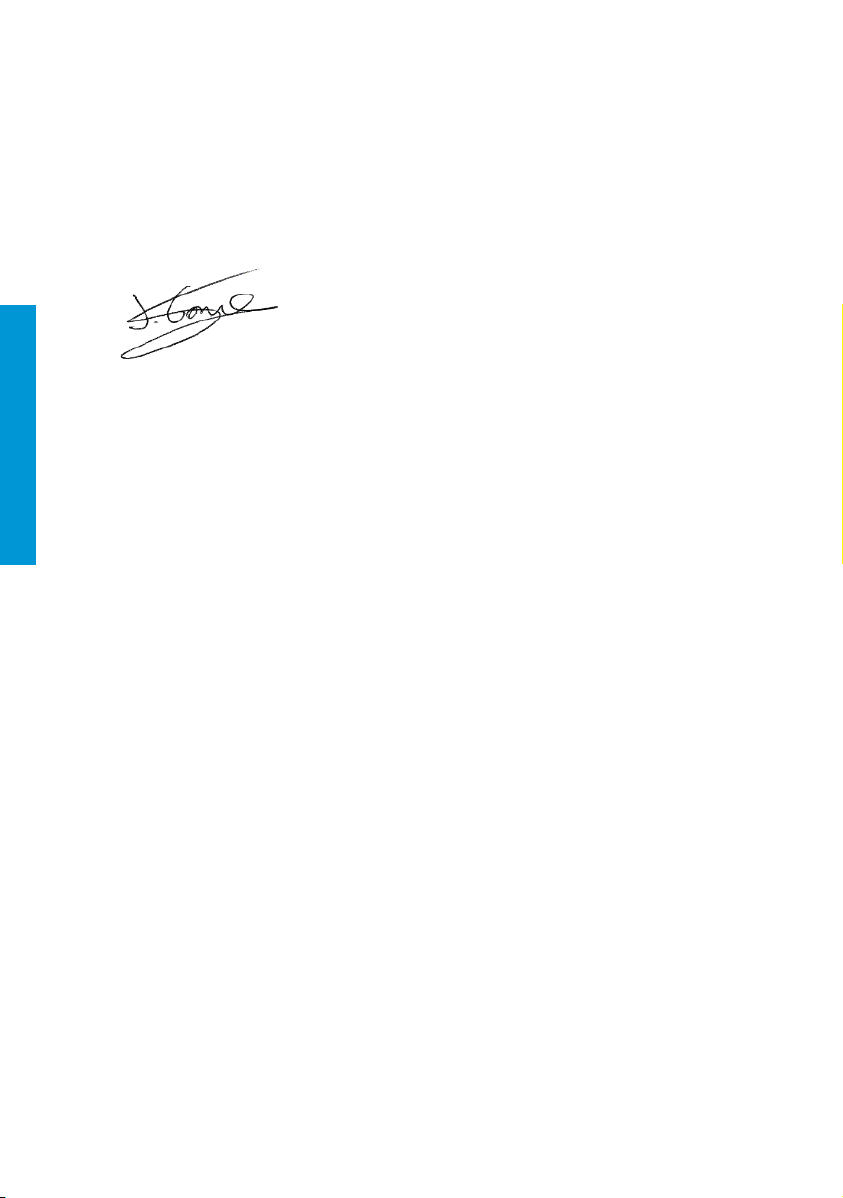
équipement ne doit pas causer d'interférences nuisibles et (2) doit accepter toute interférence reçue, y compris
celles susceptibles d'entraîner un mauvais fonctionnement.
Informations supplémentaires
1. Un numéro de modèle réglementaire a été attribué au produit, qui est associé aux aspects réglementaires de
la conception. Le numéro de modèle réglementaire sert d'identifiant principal du produit dans la
documentation réglementaire et les rapports sur les essais ; il ne doit pas être confondu avec le nom
commercial du produit, ni avec la référence du produit.
2. Ce produit a été testé dans un environnement HP classique.
Français
Jordi Gorchs, Responsable
Division Impression grand format
10 juillet 2017
10 HP DesignJet T1700, HP DesignJet T1700dr, HP DesignJet T1700 PostScript Printer et HP
DesignJet T1700dr PostScript Printer
FRWW
Page 22
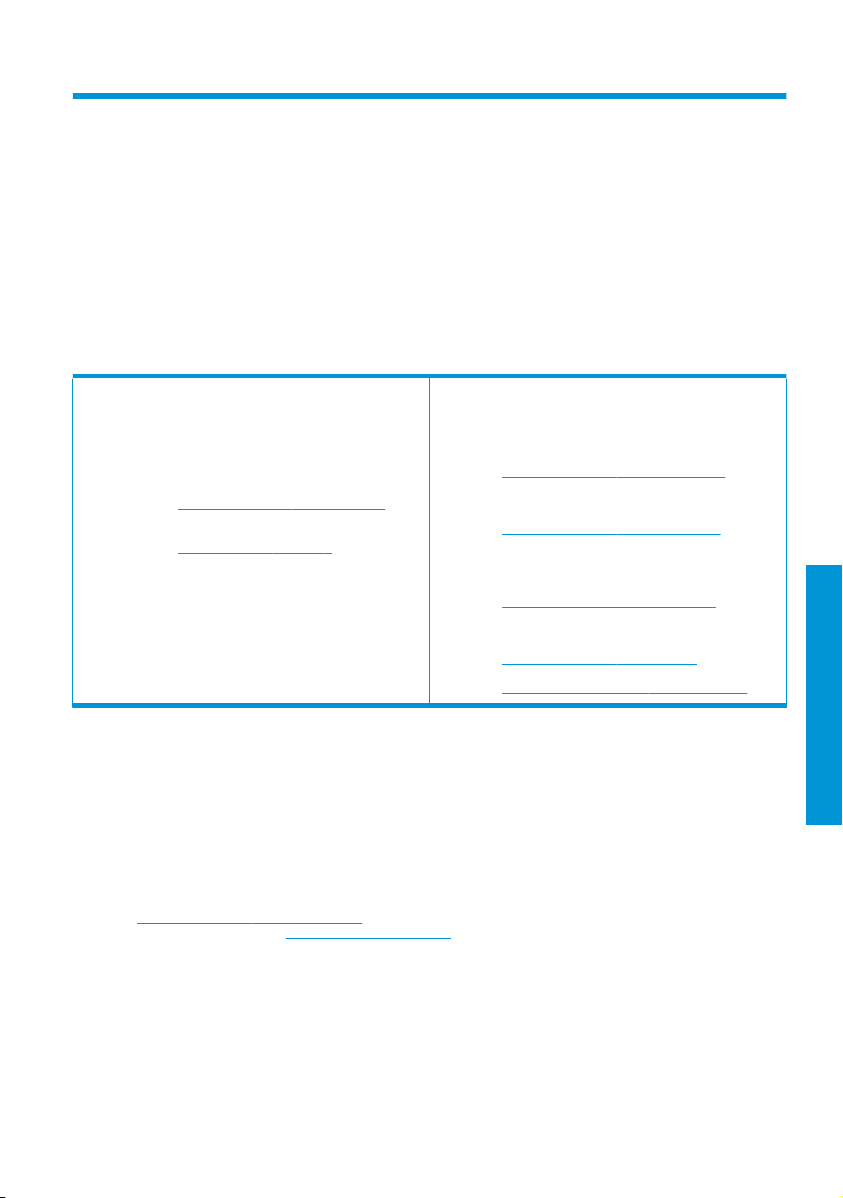
HP DesignJet T1700, HP DesignJet T1700dr, HP
DesignJet T1700 PostScript Printer und HP
DesignJet T1700dr PostScript Printer
Einführende Informationen
Beschreibung
Bei Ihrem Drucker handelt es sich um einen
Farbtintenstrahldrucker für hochwertige CAD- und GISAnwendungen.
■
Kompatibel mit HP Click:
siehe
http://www.hp.com/go/designjetclick.
■
Kompatibel mit der HP Smart-App:
Mobiles Drucken auf Seite 7.
siehe
■
Verbesserte Leistung mit Adobe PostScript®/PDF
Print Engine (integriert oder als optionales
Zubehör)
Dieses Einführungsdokument enthält rechtliche
Hinweise, Sicherheitshinweise, Hauptmerkmale des
Bedienfelds, technische Daten des Druckers und die
Konformitätserklärung.
Rechtliche Hinweise
© Copyright 2017 HP Development Company, L.P.
Inhaltliche Änderungen dieses Dokuments behalten wir uns ohne Ankündigung vor. Für HP Produkte und
Dienstleistungen gelten ausschließlich die Bestimmungen in der Garantieerklärung des jeweiligen Produkts bzw.
Dienstes. Aus dem vorliegenden Dokument sind keine weiterreichenden Garantieansprüche abzuleiten. HP haftet
nicht für technische oder redaktionelle Fehler oder Auslassungen in diesem Dokument.
In einigen Ländern/Regionen liegt eine gedruckte beschränkte Garantie von HP der Produktverpackung bei. In
Ländern/Regionen, in denen die Garantie nicht in gedruckter Form mitgeliefert wird, können Sie auf
http://www.hp.com/go/orderdocuments ein gedrucktes Exemplar anfordern. Sie
indem Sie auf der Website
PostScript ist ein Warenzeichen von Adobe Systems Incorporated.
http://www.hp.eu/certificates „BCLAA-1702“ eingeben.
Wo befindet sich das Benutzerhandbuch?
Sie können das Benutzerhandbuch für Ihren Drucker
von folgender Website herunterladen:
■
http://www.hp.com/go/T1700/manuals
Weitere Informationen finden Sie auf der Website:
■
http://www.hp.com/go/T1700/support
Sie können die Software für Ihren Drucker von
folgender Website herunterladen:
■
http://www.hp.com/go/T1700/drivers
Videos zur Verwendung des Druckers finden Sie unter:
■
http://www.hp.com/supportvideos
■
http://www.youtube.com/HPPrinterSupport
die Konformitätserklärung,
finden
Deutsch
DEWW
Einführende Informationen
1
Page 23
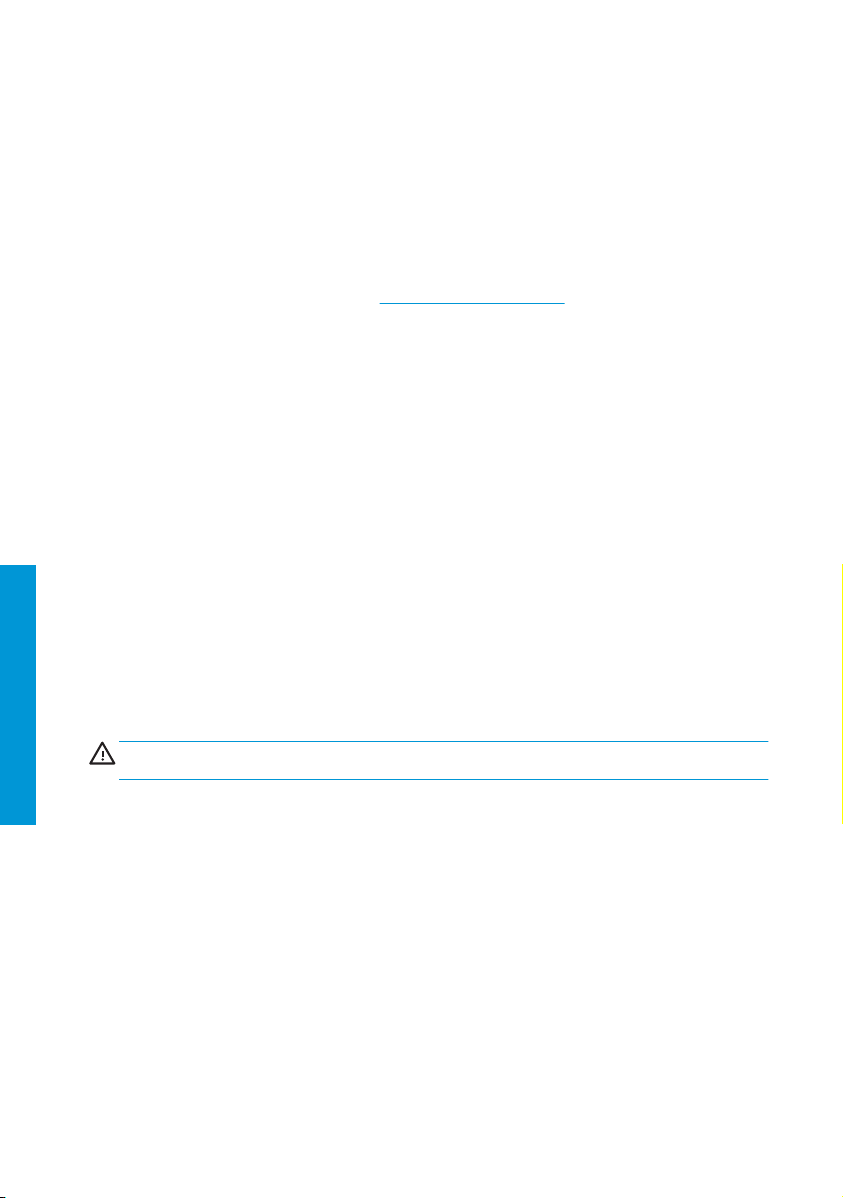
Sicherheitsvorkehrungen
Vor der Verwendung des Druckers sollten Sie diese Sicherheitshinweise und Ihre lokalen Vorschriften bezüglich
Umwelt, Gesundheit und Sicherheit lesen, verstehen und befolgen.
Dieses Gerät eignet sich nicht zur Verwendung an Orten, an denen mit der Anwesenheit von Kindern zu rechnen ist.
Befolgen Sie für die Wartung oder den Austausch von Teilen die Anweisungen in der Dokumentation von HP, um
Sicherheitsrisiken zu minimieren und Schäden am Drucker zu vermeiden.
Allgemeine Sicherheitsrichtlinien
Der Drucker enthält außer den vom HP Customer Self Repair-Programm abgedeckten Komponenten keine Teile, die
vom Bediener gewartet werden können (siehe
Wartungsarbeiten anderer Teile von einem qualifizierten Servicetechniker durchführen.
Schalten Sie in den folgenden Fällen den Drucker aus, und wenden Sie sich an den Kundendienst:
●
●
●
●
●
●
●
Schalten Sie den Drucker in den folgenden Fällen aus:
●
●
Deutsch
Stromschlaggefahr
Bei mit Warnschildern gekennzeichneten Bereichen müssen Sie besonders vorsichtig sein.
Die Belüftungsmaßnahmen für Ihren Standort, entweder Büro, Kopierraum oder Druckerraum, müssen den örtlichen
Umwelt-, Gesundheits- und Sicherheitsrichtlinien (EHS) entsprechen.
VORSICHT!
elektrischer Spannung betrieben, die zum Tod oder zu schweren Verletzungen führen kann.
Ziehen Sie vor Wartungsarbeiten am Drucker unbedingt das Netzkabel heraus.
Am Drucker muss ein integrierter Installations-Schutzschalter angebracht sein, der den Anforderungen des Druckers
und den Elektrovorschriften des Landes entsprechen muss, in dem die Installation erfolgt.
So vermeiden Sie das Risiko von Stromschlägen:
●
●
●
●
●
http://www.hp.com/go/selfrepair). Lassen Sie Service- oder
Ein Netzkabel oder Netzstecker ist beschädigt.
Der Drucker wurde durch einen Stoß beschädigt.
Es liegt eine mechanische Beschädigung vor, oder das Gehäuse wurde beschädigt.
Flüssigkeit ist in den Drucker gelangt.
Rauch oder ein auälliger Geruch tritt aus dem Drucker aus.
Der Drucker wurde umgestoßen.
Der Drucker funktioniert nicht normal.
Während eines Gewitters
Bei einem Stromausfall
Die internen Schaltungen der integrierten Netzteile und der Stromeingang werden mit gefährlicher
Der Drucker darf nur an geerdete Steckdosen angeschlossen werden.
Schließen Sie keine anderen Geräte an dieselbe Steckdose wie den Drucker an.
Entfernen oder önen Sie keine geschlossenen Systemabdeckungen.
Führen Sie keine Gegenstände in die Önungen des Druckers ein.
Achten Sie darauf, beim Gehen hinter dem Drucker nicht über die Kabel zu stolpern.
2 HP DesignJet T1700, HP DesignJet T1700dr, HP DesignJet T1700 PostScript Printer und HP
DesignJet T1700dr PostScript Printer
DEWW
Page 24
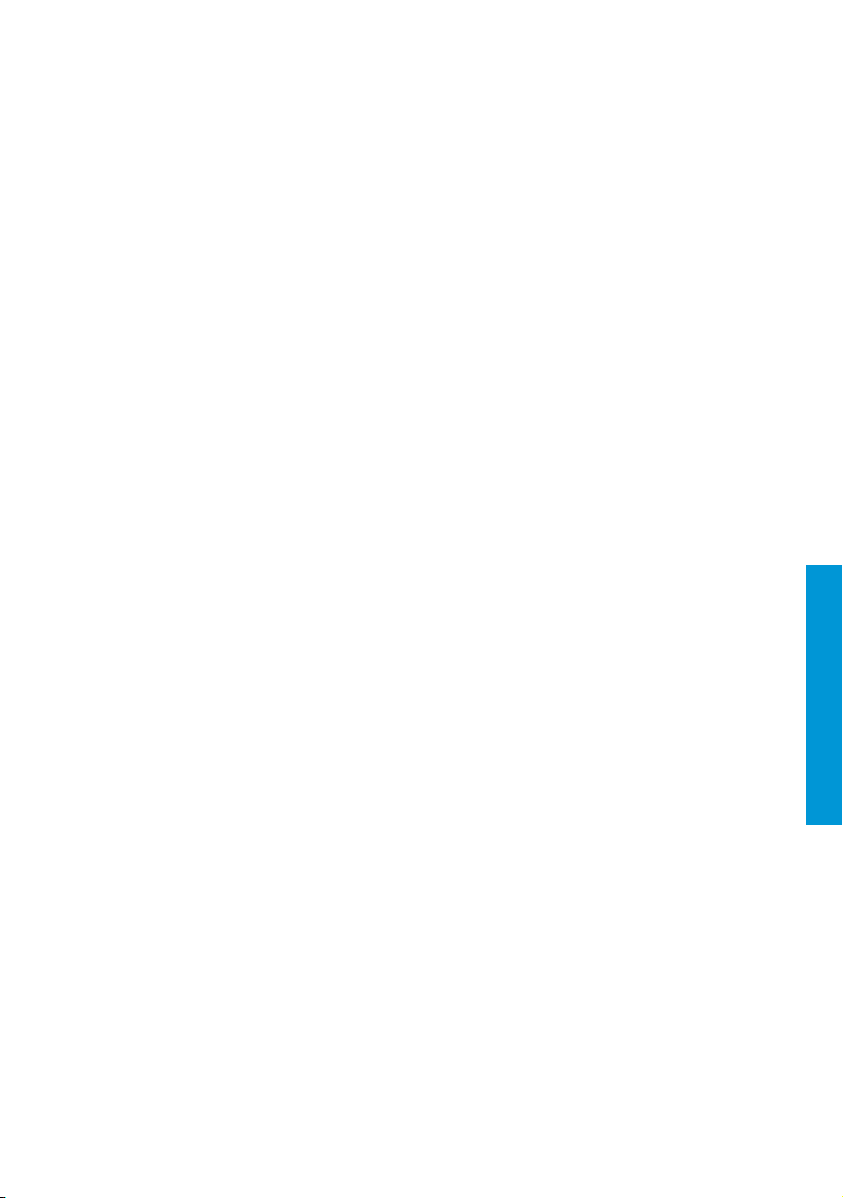
●
Stecken Sie das Netzkabel fest und vollständig in die Wandsteckdose und in den entsprechenden Anschluss
am Drucker ein.
●
Fassen Sie das Netzkabel auf keinen Fall mit feuchten Händen an.
Brandgefahr
Sie die folgenden Vorkehrungen, um Brände zu vermeiden:
Treen
●
Der Kunde ist für die Erfüllung der Druckeranforderungen und der Elektrovorschriften gemäß den geltenden
Gesetzen des Landes, in dem der Drucker installiert wird, verantwortlich. Betreiben Sie den Drucker
ausschließlich mit der auf dem Typenschild angegebenen Netzspannung.
●
Verwenden Sie ausschließlich das mit dem Drucker gelieferte HP Netzkabel. Verwenden Sie auf keinen Fall
ein beschädigtes Netzkabel. Schließen Sie das mitgelieferte Netzkabel nicht an andere Geräte an.
●
Führen Sie keine Gegenstände in die Önungen des Druckers ein.
●
Achten Sie darauf, dass keine Flüssigkeit auf den Drucker gelangt. Stellen Sie nach der Reinigung sicher, dass
alle Komponenten trocken sind, bevor Sie den Drucker erneut einsetzen.
●
Verwenden Sie keine Sprühdosen mit entzündlichen Gasen innerhalb und in der Nähe des Druckers.
Betreiben Sie den Drucker nicht in einem explosionsgefährdeten Bereich.
●
Decken Sie die Önungen des Druckers nicht ab.
Gefährdung durch mechanische Teile
Der Drucker verfügt über bewegliche Teile, die zu Verletzungen führen können. Um Verletzungen zu vermeiden,
treen Sie die folgenden Vorkehrungen, wenn Sie in der Nähe des Druckers arbeiten:
●
Halten Sie Ihre Kleidung und Ihren Körper von den beweglichen Teilen fern.
●
Tragen Sie keine Hals- und Armbänder oder andere herabhängende Schmuck- oder Kleidungsstücke.
●
Langes Haar sollte zurückgebunden werden, damit es nicht in den Drucker geraten kann.
●
Achten Sie darauf, dass Ihre Ärmel oder Handschuhe nicht in die beweglichen Teile gelangen.
●
Betreiben Sie den Drucker nicht unter Umgehung der Abdeckungen.
●
Die Schnittvorrichtung ist sehr scharf, achten Sie daher darauf, sich beim Wechsel dieser nicht zu schneiden.
●
Die Lüfterblätter im Inneren des Druckers sind gefährliche bewegliche Teile. Trennen Sie den Drucker vor der
Durchführung von Wartungsarbeiten vom Stromnetz.
●
Legen Sie Ihre Hände nie in den Drucker, während dieser druckt, da sich im Inneren des Druckers bewegliche
Teil e befinden.
Gefahr bei schwerem Papier
Gehen Sie beim Umgang mit schweren Papierrollen besonders vorsichtig vor, um Verletzungen zu vermeiden.
●
Zum Anheben und Tragen von schweren Papierrollen werden möglicherweise mehrere Personen benötigt.
Die schweren Rollen können zu einer starken Belastung des Rückens und zu Verletzungen führen.
●
Tragen Sie bei der Arbeit mit schweren Papierrollen eine persönliche Schutzausrüstung mit Stiefeln und
Handschuhen.
●
Befolgen Sie die lokalen Umwelt-, Gesundheits- und Sicherheitsvorschriften für den Umgang mit schweren
Papierrollen.
Umgang mit Tinte
HP empfiehlt, das Verbrauchsmaterial für das Tintensystem nur mit Handschuhen anzufassen.
Deutsch
DEWW
Sicherheitsvorkehrungen
3
Page 25
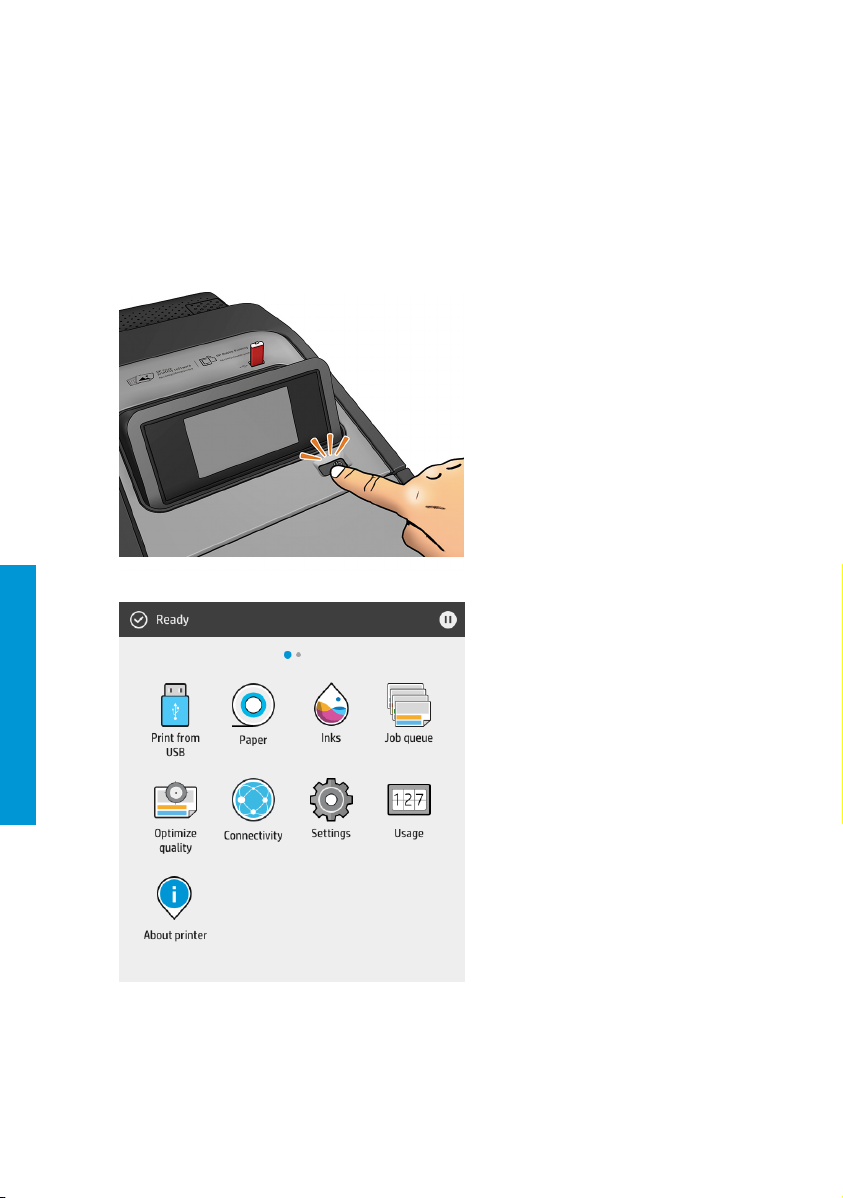
Deutsch
Bedienfeld
Das Bedienfeld ist ein berührungsempfindlicher Bildschirm mit einer grafischen Benutzeroberfläche auf der
vorderen rechten Seite des Druckers.
Hiermit können Sie den Drucker komplett steuern: Auf dem Bedienfeld können Sie Informationen über den Drucker
einsehen, die Druckereinstellungen ändern, den Druckerstatus überwachen und Aufgaben wie Austauschen von
Druckmaterialien und Kalibrierungen ausführen. Auf dem Bedienfeld werden gegebenenfalls Meldungen angezeigt
(Warn- und Fehlermeldungen).
Unter dem Bedienfeld
leuchtet, wenn der Drucker eingeschaltet ist. Sie blinkt, wenn der Drucker sich im Energiesparmodus befindet.
Auf dem All-App-Bildschirm wird eine Liste aller für Ihren Drucker verfügbaren Apps und deren Status angezeigt:
sich die Netztaste, mit der Sie den Drucker ein- und ausschalten können. Die Taste
befindet
Wenn Sie nach links zur Widget-Seite wischen, sehen Sie den Status der Tinten- und Papierversorgung auf einen
Blick.
4 HP DesignJet T1700, HP DesignJet T1700dr, HP DesignJet T1700 PostScript Printer und HP
DesignJet T1700dr PostScript Printer
DEWW
Page 26

Im oberen Bereich der All-Apps-Seite wird ein Dashboard angezeigt, in dem alle Alarme, die mit den
Hauptfunktionen des Druckers in Verbindung stehen, aufgeführt werden. Ziehen Sie das Dashboard nach unten, um
Zugri auf das Statuszentrum zu erhalten.
Auf dem Bedienfeld an der Vorderseite werden dynamische Informationen und Symbole angezeigt. Auf der linken
Seite können Sie zu verschiedenen Zeiten drei feststehende Symbole sehen. Sie werden üblicherweise nicht
gleichzeitig angezeigt.
Symbole, die auf der linken Seite
Zurück zur Startseite Hilfe zur aktuellen Seite aufrufen.
fixiert
sind
Deutsch
DEWW
Zur vorherigen Seite zurückkehren ohne
Änderungen zu verwerfen.
Dynamische Symbole auf der All-Apps-Seite
Drucken einer Datei über USB.
Ausführen von Papiervorgängen, wie z. B.
Einlegen von Papier.
Anzeigen und Verwalten der
Druckerwarteschlange.
Anzeigen der Tintenfüllstände und Ausführen
von Tintenvorgängen.
Bedienfeld
5
Page 27

Dynamische Symbole auf der All-Apps-Seite (Fortsetzung)
Anzeigen und Konfigurieren der
Netzwerkeinstellungen des Druckers.
Anzeigen von Informationen zum Papier- und
Tintenverbrauch des Druckers.
Hier finden Sie Informationen über den
Drucker.
Wird der Drucker eine Weile nicht verwendet, wechselt er in den Energiesparmodus, und das vordere Bedienfeld wird
ausgeschaltet.
Tippen Sie auf das
die Zeitspanne vor dem Eintreten des Energiesparmodus zu verändern. Sie können für die Wartezeit einen Wert
zwischen 5 und 240 Minuten einstellen. Der Standardwert beträgt 20 Minuten. Diese Zeit umfasst 5 Minuten im
Dimm-Modus.
Der Energiesparmodus wird beendet, wenn die Netztaste gedrückt, ein Druckauftrag gesendet, eine Abdeckung
geönet oder auf das Bedienfeld getippt wird.
Sie können den Drucker mit der automatischen Abschaltfunktion automatisch ausschalten. Wenn Sie die Funktion
beispielsweise auf 2 Stunden einstellen, wird der Drucker nach 2-stündiger Inaktivität ausgeschaltet. Dadurch
sparen Sie mehr Energie.
Um Netzwerkbenutzern keine Unannehmlichkeiten zu bereiten, wird die automatische Abschaltfunktion jedoch
automatisch deaktiviert, wenn der Drucker an ein Netzwerk angeschlossen ist.
Fehlermeldungen auf dem Bedienfeld
Deutsch
Der Drucker kann gelegentlich einen Systemfehler anzeigen, der aus einem Zahlencode mit 12 Ziern, gefolgt von
der empfohlenen Maßnahme, die Sie ergreifen sollten, besteht.
In den meisten Fällen werden Sie aufgefordert, den Drucker neuzustarten, denn, wenn der Drucker startet, kann er
das Problem besser diagnostizieren und es eventuell automatisch beheben. Wenn das Problem nach dem Neustart
weiterhin besteht, wenden Sie sich an Ihren HP Support-Vertreter und halten Sie den Zahlencode der Fehlermeldung
bereit.
Wenn die Fehlermeldung eine andere empfohlene Maßnahme anzeigt, folgen Sie den Anweisungen des Druckers.
Treen Sie Maßnahmen zur Verbesserung
der Druckqualität.
Anzeigen und Ändern bestimmter
Druckereinstellungen.
, anschließend auf System > Energieeinstellungen > Energiesparmodus des Druckers, um
6 HP DesignJet T1700, HP DesignJet T1700dr, HP DesignJet T1700 PostScript Printer und HP
DesignJet T1700dr PostScript Printer
DEWW
Page 28

Mobiles Drucken
Mit HP Mobile Printing Solutions können Sie standortunabhängig direkt von Ihrem Smartphone oder Tablet in
wenigen einfachen Schritten drucken. Hierzu nutzen Sie entweder das Betriebssystem Ihres Mobilgeräts oder
senden eine E-Mail mit PDF-, TIFF- oder JPEG-Anhang an Ihren Drucker.
●
Drucken unter Apple iOS wird über AirPrint aktiviert, das auf iOS-Geräten bereits vorinstalliert ist.
●
Zum Drucken unter Android installieren Sie die „HP Print Service App“ aus Google Play. Wenn diese bereits
installiert ist, überprüfen Sie, ob sie aktuell ist. Sie erhalten die neueste Version unter:
https://play.google.com/store/apps/details?id=com.hp.android.printservice.
●
Sie können auch die HP Smart-App herunterladen, um die Funktionen zum Drucken von einem Smartphone
oder Tablet zu verbessern:
–
Neueste iOS-Version unter
–
Neueste Android-Version unter
●
Um das Drucken über E-Mail zu aktivieren, stellen Sie sicher, dass der Dienst aktiviert ist, und rufen Sie die EMail-Adresse des Druckers über das Bedienfeld ab.
Weitere Informationen hierzu finden Sie unter
E-Mail-Druck zu aktivieren
1. Stellen Sie sicher, dass der Drucker korrekt mit dem Internet verbunden ist.
2.
Tippen Sie auf dem Bedienfeld auf das
●
Wenn HP ePrint aktiviert ist, werden der Status und die E-Mail-Adresse des zugewiesen Druckers in
der Konnektivitätsanwendung angezeigt.
●
Wenn HP ePrint nicht aktiviert ist, tippen Sie auf das
HP ePrint-Verbindung > Aktivieren.
3. Dies ist ein optionaler Schritt: Wenn Sie der Druckeradministrator sind, melden Sie sich bei HP Connected
http://www.hpconnected.com) an, um die E-Mail-Adresse Ihres Druckers anzupassen oder die
(
Druckersicherheit für Remote-Druck zu verwalten.
Die neuesten Informationen, Support und Nutzungsbedingungen für HP Connected finden Sie unter
http://www.hpconnected.com (prüfen Sie, ob der Service für Ihr Land/Ihre Region verfügbar ist).
https://itunes.apple.com/app/id469284907
https://play.google.com/store/apps/details?id=com.hp.printercontrol
http://www.hp.com/go/designjetmobility.
und anschließend auf Services.
und anschließend auf Services > HP ePrint >
Deutsch
DEWW
Mobiles Drucken
7
Page 29

Technische Daten der Stromversorgung
Stromversorgung 100 W
Frequenz 50/60 Hz
Eingangsspannung 100 bis 240 VAC ±10 %, automatische
Maximale Stromstärke 2 A
Umgebungsbedingungen
Betriebstemperatur 5 bis 40 °C
Empfohlene Betriebstemperatur 15 bis 35 °C (je nach Papiersorte)
Lagertemperatur - 25 bis 55 °C
Empfohlene Betriebs-Luftfeuchtigkeit 20 bis 80 % rF (je nach Papiersorte)
Luftfeuchtigkeit bei Lagerung 0 bis 95 % rF
Geräuschparameter
Schalldruck beim Drucken 45 dB(A)
Deutsch
Schallleistung beim Drucken 6,1 B(A)
Schalldruck bei Betriebsbereitschaft 32 dB(A)
Schallleistung bei Betriebsbereitschaft 5,0 B(A)
Eingangsspannungserkennung
8 HP DesignJet T1700, HP DesignJet T1700dr, HP DesignJet T1700 PostScript Printer und HP
DesignJet T1700dr PostScript Printer
DEWW
Page 30

Konformitätserklärung
Gemäß ISO/IEC 17050-1 und EN 17050-1
Nummer der Konformitätserklärung: BCLAA-1702-R1 Original/en
Name des Herstellers: HP Inc.
Adresse des Herstellers: HP Printing and Computing Soluti ons S.L.U.
Camí de Can Graells, 1–21
08174 Sant Cugat del Vallès
Barcelona, Spain
Erklärt in alleiniger Verantwortung, dass das Produkt
Produktname und Modell
Modellspezifische
Produktoptionen: Alle
(2)
Zulassungsnummer
HP DesignJet T1700 Druckerserie
(1)
: BCLA A-1702
Die folgenden Produktspezifikationen und Vorschriften erfüllt
EMV: EN 55032:2012 Klasse B
CISPR 32:2012 Klasse B
EN 55024:2010
CISPR 24:2010
EN 61000-3-2:2014
IEC 61000-3-2:2014
EN 61000-3-3:2013
IEC 61000-3-3:2013
FCC CFR 47 Teil 15 Klasse B
ICES-003, Ausgabe 6, Klasse B
Sicherheit: IEC 60950-1:2005 (zweite Ausgabe) + A1:2009 + A2:2013
EN 60950-1:2006 + A11:2009 + A1:2010 + A12:2011 + A2:2013 /+ AC:2011
CAN/CSA-C22.2 No. 60950-1-07 + A1:2011 + A2:2014 / UL 60950-1 (2. Edition) + A1:2011 + A2:2014
EN 62479:2010
RoHS: EN 50581:2012
Sonstige: ENERGY STAR Prüfverfahren für den Betriebsmodus anforderungsgerechter bildgebender Produkte
Deutsch
DEWW
Hiermit wird bestätigt, dass das Produkt die Anforderungen der Niederspannungsrichtlinie 2014/35/EU, der EMVRichtlinie 2014/30/EU sowie der RoHS-Richtlinie 2011/65/EU erfüllt und dementsprechend mit dem
gekennzeichnet wurde. Dieses Gerät entspricht Abschnitt 15 der FCC-Bestimmungen. Der Vorgang unterliegt
Konformitätserklärung
9
Page 31

Zusätzliche Informationen
Deutsch
folgenden zwei Bedingungen: (1) Das Gerät darf keine Störungen verursachen, und (2) das Gerät muss empfangene
Störungen tolerieren, auch wenn diese zu Betriebsstörungen führen können.
1. Dem Gerät wurde eine
Zulassungsnummer ist die wichtigste Produktkennung in Zulassungsdokumenten und Prüfberichten. Diese
Nummer ist nicht zu verwechseln mit der Handelsbezeichnung oder der Produktnummer.
2. Dieses Produkt wurde in einer typischen HP Umgebung getestet.
Jordi Gorchs, Manager
Abteilung Large Format Printing
10.07.17
modellspezifische
Zulassungsnummer zugewiesen. Die
modellspezifische
10 HP DesignJet T1700, HP DesignJet T1700dr, HP DesignJet T1700 PostScript Printer und HP
DesignJet T1700dr PostScript Printer
DEWW
Page 32

HP DesignJet T1700, HP DesignJet T1700dr, HP
DesignJet T1700 PostScript Printer e HP DesignJet
T1700dr PostScript Printer
Informazioni introduttive
Descrizione
La stampante è una stampante a getto di inchiostro a
colori per applicazioni aziendali CAD E GIS
professionali.
■
Compatibile con HP Click: vedere
http://www.hp.com/go/designjetclick.
■
Compatibile con HP Smart App: vedere
"mobili" per la stampa a pagina 7.
■
Prestazioni migliorate con il motore di stampa
Adobe PostScript®/PDF (integrato o come
accessorio opzionale).
Questo documento introduttivo include note legali,
precauzioni di sicurezza, funzioni principali del
pannello frontale, specifiche della stampante e
dichiarazione di conformità.
Note legali
© Copyright 2017 HP Development Company, L.P.
Le informazioni contenute nel presente documento sono soggette a modifica senza preavviso. Le sole garanzie
relative ai prodotti e ai servizi HP sono esposte sotto forma di dichiarazioni di garanzia esplicita che accompagnano
tali prodotti e servizi. Nulla di quanto contenuto nel presente documento potrà essere interpretato come un
elemento atto a costituire una garanzia aggiuntiva. HP declina ogni responsabilità per eventuali omissioni ed errori
tecnici o editoriali contenuti nel presente documento.
In alcuni paesi/regioni, nella confezione è inclusa una copia stampata della Garanzia limitata HP. Nei paesi o nelle
aree geografiche in cui la garanzia non è fornita in formato cartaceo, è possibile richiederne una copia stampata da
http://www.hp.com/go/orderdocuments. È possibile reperire la Dichiarazione di conformità cercando BCLAA-1702
nella pagina
PostScript è un marchio di Adobe Systems Incorporated.
http://www.hp.eu/certificates.
Soluzioni
Dove si trova la documentazione
È possibile scaricare la guida per l'utente della
stampante dalla pagina:
■
http://www.hp.com/go/T1700/manuals
Ulteriori informazioni sono disponibili alla pagina:
■
http://www.hp.com/go/T1700/support
È possibile eseguire il download del software per la
stampante dal sito:
■
http://www.hp.com/go/T1700/drivers
È possibile trovare i video su come utilizzare la
stampante all'indirizzo:
■
http://www.hp.com/supportvideos
■
http://www.youtube.com/HPPrinterSupport
Italiano
ITWW
Informazioni introduttive
1
Page 33

Precauzioni per la sicurezza
Prima di utilizzare la stampante, leggere, comprendere e seguire le precauzioni di sicurezza contenute in questo
documento e le normative locali relative ad ambiente, salute e sicurezza.
L'utilizzo di questa apparecchiatura non è adatto per i luoghi in cui potrebbero esserci bambini.
Per qualsiasi manutenzione o sostituzione di parti, seguire le istruzioni riportate nella documentazione HP per
ridurre al minimo i rischi di sicurezza e per evitare di danneggiare la stampante.
Istruzioni generali per la sicurezza
All'interno della stampante non sono presenti parti riparabili dall'operatore, ad eccezione di quelle coperte dal
programma Customer Self Repair di HP (vedere
parti, rivolgersi a personale qualificato.
Spegnere la stampante e contattare il servizio di assistenza nei seguenti casi:
●
Il cavo di alimentazione o la presa sono danneggiati.
●
La stampante è stata danneggiata in seguito ad un urto.
●
Si è verificato un danno alla meccanica o a uno dei moduli.
●
Nella stampante è penetrato del liquido.
●
Dalla stampante fuoriescono fumo o odori insoliti.
●
La stampante è caduta.
●
La stampante non funziona normalmente.
Spegnere la stampante:
●
Te mp o ra l e
●
Interruzione di corrente
Prestare particolare attenzione alle parti contrassegnate con etichette di avviso.
Le misure relative alla ventilazione della sede lavorativa, che include sia gli uici che gli ambienti di stampa, devono
soddisfare le normative e le linee guida locali di ambiente, salute e sicurezza (EHS, Environment, Health, Safety).
Pericolo di scosse elettriche
AVVER TENZA !
che possono provocare morte o lesioni personali gravi.
Staccare il cavo di alimentazione della stampante prima di eettuare interventi di manutenzione sulla stessa.
L'interruttore dell'edificio per la stampante deve essere conforme ai requisiti di alimentazione della stampante e al
codice elettrico nazionale della giurisdizione del paese in cui viene installata l'apparecchiatura.
Per evitare il rischio di scosse elettriche:
●
Collegare la stampante esclusivamente a prese elettriche provviste di terminale di messa a terra.
Italiano
●
Evitare di sovraccaricare la presa elettrica della stampante utilizzando più periferiche.
●
Non rimuovere o aprire qualsiasi coperchio chiuso o spina del sistema.
●
Non inserire oggetti negli alloggiamenti della stampante.
●
Fare attenzione a non inciampare sui cavi quando si passa dietro la stampante.
http://www.hp.com/go/selfrepair). Per assistenza relativa ad altre
I circuiti interni degli alimentatori integrati e delle prese di corrente funzionano a tensioni pericolose
2 HP DesignJet T1700, HP DesignJet T1700dr, HP DesignJet T1700 PostScript Printer e HP
DesignJet T1700dr PostScript Printer
ITWW
Page 34

●
Inserire saldamente il cavo di alimentazione nella presa a muro e nell'ingresso della stampante.
●
Non toccare mai il cavo di alimentazione con le mani bagnate.
Rischio di incendio
Per evitare il rischio di incendio, osservare le seguenti precauzioni:
●
Il cliente ha la responsabilità di soddisfare i requisiti della stampante e del Codice Elettrico secondo la
giurisdizione locale del Paese in cui questa viene installata. Utilizzare un alimentatore con la tensione di
alimentazione indicata sulla targhetta.
●
Utilizzare solo il cavo di alimentazione fornito da HP con la stampante. Non utilizzare cavi di alimentazione
danneggiati. Non utilizzare il cavo di alimentazione con altri prodotti.
●
Non inserire oggetti negli alloggiamenti della stampante.
●
Fare attenzione a non versare liquidi sulla stampante. Dopo la pulizia, assicurarsi che tutti i componenti siano
asciutti prima di utilizzare nuovamente la stampante.
●
Non utilizzare prodotti spray contenenti gas infiammabili all'interno o intorno alla stampante. Non utilizzare
la stampante in ambienti a rischio di esplosioni.
●
Non bloccare o coprire le aperture della stampante.
Rischio meccanico
La stampante è dotata di parti mobili che possono provocare lesioni. Per evitare lesioni personali, osservare le
seguenti precauzioni quando ci si trova in prossimità della stampante.
●
Stare distanti e tenere lontani i vestiti dalle parti mobili dell'apparecchiatura.
●
Evitare di indossare collane, braccialetti e altri oggetti pendenti.
●
Le persone con capelli lunghi devono proteggerli per evitare che cadano o si impiglino nella stampante.
●
Fare attenzione che maniche o guanti non restino impigliati nelle parti mobili.
●
Non azionare la stampante con i coperchi rimossi.
●
Se occorre sostituire il gruppo di taglio, tenere presente che il dispositivo è dotato di una lama molto ailata,
quindi fare attenzione a non tagliarsi.
●
Le lame interne della ventola sono parti in movimento pericolose. Scollegare la stampante prima di eseguire
interventi di assistenza.
●
Non inserire mai le mani all'interno della stampante durante la stampa, in quanto ci sono parti mobili
all'interno.
Rischio correlato a carta spessa
Prestare particolare attenzione nella gestione di carta pesante per evitare lesioni personali.
●
Per lo spostamento di rotoli di carta pesanti può essere necessaria più di una persona. È necessario fare
attenzione per evitare strappi muscolari alla schiena e/o lesioni.
●
Per lo spostamento di rotoli di carta pesanti, indossare abbigliamento e accessori protettivi, inclusi stivali e
guanti.
●
Attenersi alle normative locali per l'ambiente, la salute e la sicurezza per la movimentazione di rulli di carta
pesanti.
Gestione dell'inchiostro
HP consiglia di indossare guanti per maneggiare le forniture di inchiostro.
Italiano
ITWW
Precauzioni per la sicurezza
3
Page 35

Pannello frontale
Il pannello frontale è uno schermo tattile dotato di un'interfaccia utente grafica, e si trova sulla parte anteriore destra
della stampante.
consente di controllare tutte le funzionalità della stampante: visualizzare le informazioni sulla stampante, cambiare
le impostazioni della stampante, monitorarne lo stato ed eseguire attività come la sostituzione dei materiali di
consumo e le calibrazioni. Sul pannello frontale si visualizzano eventuali avvisi per gli utenti (avvertenze e messaggi
di errore).
Sotto il pannello frontale si trova il tasto di alimentazione per spegnere o accendere la stampante. Questo tasto è
illuminato quando la stampante è accesa e Lampeggia quando la stampante è in modalità di sospensione.
Nella schermata di tutte le applicazioni si visualizza l'elenco di tutte le app disponibili nella stampante e lo stato di
ciascuna di esse:
Italiano
Se si scorre verso sinistra sulla pagina dei widget, è possibile visualizzare subito lo stato delle cartucce di inchiostro e
della carta.
4 HP DesignJet T1700, HP DesignJet T1700dr, HP DesignJet T1700 PostScript Printer e HP
DesignJet T1700dr PostScript Printer
ITWW
Page 36

Nella parte superiore della pagina di tutte le applicazioni è presente una dashboard nella quale vengono visualizzati
gli avvisi relativi alle funzioni principali della stampante. Scorrere verso il basso la dashboard per accedere allo Status
Center.
Il pannello frontale è dotato di un'ampia area centrale per la visualizzazione delle icone e delle informazioni
dinamiche. Sul lato sinistro è possibile visualizzare tre icone fisse in momenti diversi. Solitamente non vengono
visualizzate nello stesso momento.
Icone
a sinistra
fisse
Tornare alla home page.
Consente di visualizzare la guida relativa alla
schermata corrente.
ITWW
Consente di tornare alla schermata
precedente senza ignorare le
Icone dinamiche della schermata di tutte le applicazioni
Consente di stampare un file da USB
Consente di eseguire operazioni con la carta,
ad esempio il caricamento.
modifiche.
Consente di visualizzare e gestire la coda di
stampa.
Consente di visualizzare i livelli di inchiostro
ed eseguire operazioni correlate alle
forniture d'inchiostro.
Pannello frontale
Italiano
5
Page 37

Icone dinamiche della schermata di tutte le applicazioni (continuazione)
Consente di visualizzare e configurare le
impostazioni di rete della stampante.
Consente di visualizzare le informazioni
relative all'utilizzo della carta e
dell'inchiostro.
Consente di visualizzare le informazioni sulla
stampante.
Se la stampante rimane inutilizzata per un certo periodo di tempo, passa in modalità di sospensione e il display del
pannello frontale si spegne.
Per modificare il tempo di attesa prima del passaggio della stampante in modalità di inattività, toccare
Sistema > Opzioni di alimentazione > Sospensione stampante. È possibile impostare il tempo in un intervallo
compreso tra 5 e 240 minuti. Il valore predefinito è 20 minuti. In questo periodo di tempo sono inclusi 5 minuti in
modalità di attenuazione.
È possibile riattivare la stampante dalla modalità di inattività tramite il pulsante di alimentazione, inviando un
processo di stampa oppure aprendo un coperchio o toccando il pannello frontale.
È possibile utilizzare la funzione di spegnimento automatico per spegnere la stampante senza intervento manuale.
Ad esempio, se si imposta il tempo su 2 ore, la stampante si spegnerà dopo 2 ore di inattività. In questo modo, si
risparmia più energia.
Tuttavia, la funzione di spegnimento automatico viene automaticamente disabilitata quando la stampante è
connessa a una rete per non interferire con le attività degli utenti di rete.
Codici di errore sul pannello frontale
Sulla stampante si potrebbe visualizzare occasionalmente un errore di sistema che consiste in un codice numerico di
12 cifre seguito dall'azione consigliata da intraprendere.
Nella maggior parte dei casi, verrà richiesto di riavviare la stampante poiché nella fase di avvio, la stampante esegue
un'analisi migliore del problema e potrebbe risolverlo automaticamente. Se il problema persiste dopo il riavvio, è
necessario contattare l'assistenza tecnica HP e prepararsi a fornire il codice numerico dal messaggio di errore.
Se nel messaggio di errore vengono fornite altre informazioni su un'azione consigliata, attenersi alle istruzioni della
stampante.
Consente di eseguire operazioni utili a
migliorare la qualità di stampa.
Consente di visualizzare e modificare
specifiche impostazioni della stampante.
, quindi
Italiano
6 HP DesignJet T1700, HP DesignJet T1700dr, HP DesignJet T1700 PostScript Printer e HP
DesignJet T1700dr PostScript Printer
ITWW
Page 38

Soluzioni "mobili" per la stampa
Con le soluzioni HP Mobile Printing è possibile stampare direttamente dallo smartphone o dal tablet con pochi
semplici passaggi ovunque ci si trovi, mediante il sistema operativo del dispositivo mobile oppure inviando un
messaggio e-mail alla stampante con un allegato in formato PDF, TIFF o JPEG.
●
La stampa in iOS è abilitata tramite AirPrint, preinstallato nei dispositivi iOS.
●
Per la stampa in Android, installare l'app HP Print Service da Google Play. Se l'app è già stata installata,
controllare che sia aggiornata. È possibile scaricare la versione più recente dalla pagina
https://play.google.com/store/apps/details?id=com.hp.android.printservice:
●
È inoltre possibile scaricare l'app HP Smart App per ottimizzare le capacità di stampa da uno smartphone o
tablet:
–
Versione iOS più recente dalla pagina
–
Versione Android più recente dalla pagina
id=com.hp.printercontrol.
●
Per abilitare la stampa via e-mail, assicurarsi che il servizio sia attivato e recuperare l'indirizzo e-mail della
stampante dal pannello frontale.
Per ulteriori informazioni, visitare la pagina
Abilitare la stampa da e-mail
1. Assicurarsi che la stampante sia collegata a Internet.
2.
Sul pannello frontale, toccare
●
Se HP ePrint è abilitata, nell'applicazione Connettività verrà visualizzato lo stato e l'indirizzo e-mail
assegnato alla stampante.
●
Se HP ePrint non è abilitata, toccare
3. Operazione opzionale: se si è amministratore della stampante, accedere a HP Connected
http://www.hpconnected.com) per personalizzare l'indirizzo e-mail della stampante o gestire la protezione
(
della stampante per la stampa remota.
Per informazioni aggiornate, assistenza e condizioni d'uso di HP Connected, vedere
(controllare la disponibilità della propria regione).
https://itunes.apple.com/app/id469284907
https://play.google.com/store/apps/details?
http://www.hp.com/go/designjetmobility.
, quindi Servizi.
, quindi Servizi > HP ePrint > Connettività HP ePrint > Abilita.
http://www.hpconnected.com
ITWW
Soluzioni "mobili" per la stampa
Italiano
7
Page 39

Specifiche
dell'alimentazione
Alimentazione 100 W
Frequenza 50/60 Hz
Tensione di ingresso 100-240 V CA ±10% adattamento automatico
Corrente massima 2 A
Specifiche ambientali
Temperatura di esercizio da 5 a 40 °C
Temperatura operativa consigliata da 15 a 35 °C , a seconda del tipo di carta
Temperatura di stoccaggio da -25 a 55 °C
Umidità operativa consigliata da 20 a 80% di umidità relativa, a seconda del tipo di
Umidità di stoccaggio da 0 a 95% di umidità relativa
carta
Specifiche
acustiche
Pressione acustica in fase di stampa 45 dB(A)
Potenza acustica in fase di stampa 6,1 B(A)
Pressione acustica in pronto 32 dB(A)
Alimentazione acustica in pronto 5,0 B(A)
Italiano
8 HP DesignJet T1700, HP DesignJet T1700dr, HP DesignJet T1700 PostScript Printer e HP
DesignJet T1700dr PostScript Printer
ITWW
Page 40

Dichiarazione di conformità
In base alle Norme ISO/IEC 17050-1 e EN 17050-1
Numero Dichiarazione di conformità: BCLAA-1702-R1 Original/en
Nome del produttore: HP Inc.
Indirizzo del produttore: HP Printing and Computing Solutions S.L.U.
Camí de Can Graells, 1–21
08174 Sant Cugat del Vallès
Barcelona, Spain
dichiara, sotto la sua piena responsabilità, che il prodotto:
Nome e modello de l prodotto
Numero di modello normat ivo
Opzioni prodotto: Tutte
(2)
: Stampante HP DesignJet serie T1700
(1)
: BCLAA-1702
è conforme alle seguenti specifiche di prodotto e normative:
EMC: EN 55032:2012 Classe B
CISPR 32:2012 Classe B
EN 55024:2010
CISPR 24:2010
EN 61000-3-2:2014
IEC 61000-3-2:2014
EN 61000-3-3:2013
IEC 61000-3-3:2013
FCC CFR 47, Parte 15 Classe B
ICES-003, Issue 6 Classe B
Sicurezza: IEC 60950-1:2005 (seconda edizione) + A1:2009 + A2:2013
EN 60950-1:2006 + A11:2009 + A1:2010 + A12:2011 + A2:2013 /+ AC:2011
CAN/CSA-C22.2 N. 60950-1-07 + A1:2011 + A2:2014 / UL 60950-1 (Seconda edizione) + A1:2011 + A2:2014
EN 62479:2010
RoHS: EN 50581:2012
Altro: Procedura di prova basata sulla modalità operativa dei dispositivi per il trattamento di immagini conformi a ENERGY STAR
Il presente prodotto è conforme ai requisiti della Direttiva Bassa Tensione 2014/35/EU, della Direttiva EMC
2014/30/EU, della Direttiva RoHS (Restrizione dell'uso di determinate sostanze pericolose) 2011/65/EU ed è
conseguentemente provvisto del marchio
funzionamento è soggetto alle seguenti due condizioni: (1) il dispositivo non deve causare interferenze nocive; (2) il
. Questo dispositivo è conforme alla Parte 15 delle norme FCC. Il
Italiano
ITWW
Dichiarazione di conformità
9
Page 41

dispositivo deve essere in grado di ricevere qualsiasi interferenza, incluse quelle che possono causare un
funzionamento indesiderato.
Informazioni aggiuntive
1. Al prodotto è assegnato un Numero di modello normativo conforme agli aspetti normativi del progetto. Si
tratta del numero di identificazione principale del prodotto nella documentazione normativa e nei report
relativi ai test. Questo numero non deve essere confuso con il nome commerciale o i numeri di prodotto.
2. Questo prodotto è stato sottoposto a test in un ambiente HP tipico.
Jordi Gorchs, Manager
Divisione Stampe di grandi formati
10 luglio 2017
Italiano
10 HP DesignJet T1700, HP DesignJet T1700dr, HP DesignJet T1700 PostScript Printer e HP
DesignJet T1700dr PostScript Printer
ITWW
Page 42

HP DesignJet T1700, HP DesignJet T1700dr, HP
DesignJet T1700 PostScript Printer y HP DesignJet
T1700dr PostScript Printer
Información de introducción
Español
¿En qué consiste?
La impresora es una impresora de inyección de tinta a
color para una calidad profesional en el diseño asistido
por ordenador en empresas y en aplicaciones SIG.
■
Compatible con HP Click: Consulte
http://www.hp.com/go/designjetclick.
■
Compatible con la aplicación HP Smart: Consulte
Impresión desde el móvil en la página 7.
■
Rendimiento mejorado con el motor de
impresión de Adobe PostScript®/PDF
(incorporado o como accesorio opcional).
Este documento introductorio incluye los avisos
legales, las precauciones de seguridad, las
características principales del panel frontal, las
especificaciones de la impresora y la declaración de
conformidad.
Avisos legales
© Copyright 2017 HP Development Company, L.P.
La información contenida en este documento podrá ser modificada sin previo aviso. Las únicas garantías de los
productos y servicios de HP se establecen en la declaración de garantía explícita adjunta a dichos productos y
servicios. Nada de lo expuesto en este documento debe considerarse como una garantía adicional. HP no se hace
responsable de los errores de editorial o técnicos u omisiones que contenga esta guía.
En algunos países/regiones, en la caja se incluye una Garantía limitada de HP impresa. En los países o regiones en
los que la garantía no se suministra en formato impreso, puede solicitar una copia impresa en
http://www.hp.com/go/orderdocuments. Puede encontrar la declaración de conformidad buscando BCLAA-1702 en
http://www.hp.eu/certificates.
PostScript es una marca comercial de Adobe Systems Incorporated.
¿Dónde se encuentra la guía del usuario?
Puede descargar la guía del usuario de su impresora
en:
■
http://www.hp.com/go/T1700/manuals
Puede encontrar información adicional en:
■
http://www.hp.com/go/T1700/support
Puede descargar el software de su impresora en:
■
http://www.hp.com/go/T1700/drivers
Puede encontrar vídeos sobre cómo utilizar la
impresora en:
■
http://www.hp.com/supportvideos
■
http://www.youtube.com/HPPrinterSupport
ESWW
Información de introducción
1
Page 43

Precauciones de seguridad
Español
Directrices generales de seguridad
Posible riesgo de descarga eléctrica
Antes de utilizar la impresora, debe leer, comprender y seguir estas precauciones de seguridad, así como las
normativas locales sobre medio ambiente, salud y seguridad.
Este equipo no es adecuado para su uso en lugares en los que pueda haber niños.
Para cualquier sustitución o mantenimiento de las piezas, siga las instrucciones que se incluyen en la
documentación de HP a fin de minimizar los riesgos de seguridad y evitar daños en la impresora.
En el interior de la impresora no existe ninguna pieza que el usuario pueda reparar, a excepción de las que cubre el
programa de autorreparación por parte del cliente de HP (consulte
reparación del resto de piezas en manos de un representante del servicio técnico cualificado.
Apague la impresora y póngase en contacto con el representante de asistencia al cliente en los casos siguientes:
●
El cable de alimentación o el enchufe está dañado.
●
La impresora se ha dañado debido a un impacto.
●
Hay algún daño mecánico o en la carcasa.
●
Ha entrado líquido en la impresora.
●
Sale humo o algún olor extraño de la impresora.
●
Se ha caído la impresora.
●
La impresora no funciona con normalidad.
Apague la impresora en cualquiera de los casos siguientes:
●
Durante una tormenta
●
Durante un fallo eléctrico
Tenga especial cuidado con las zonas marcadas con etiquetas de advertencia.
Las medidas de ventilación de su ubicación, ya sea la oficina o las salas de impresoras o de fotocopias, deben
cumplir las directrices y normativas de seguridad y de salud ambiental locales (EHS).
¡ADVERTENCIA!
funcionan con voltajes peligrosos que pueden ser mortales o causar lesiones personales graves.
Desenchufe el cable de alimentación antes de reparar la impresora.
La impresora requiere un interruptor automático en la instalación del edificio que debe estar certificado para cumplir
con los requisitos de alimentación de la impresora y con los del código eléctrico de la jurisdicción local perteneciente
al país en el que está instalado el equipo.
Para evitar el riesgo de descargas eléctricas:
●
La impresora solo debería enchufarse en las tomas de la red de alimentación conectadas a tierra.
●
Evite sobrecargar el enchufe eléctrico de la impresora con diversos dispositivos.
●
No retire ni abra las cubiertas o los enchufes de ningún sistema cerrado.
●
No inserte objetos en las ranuras de la impresora.
●
Procure no tropezar con los cables cuando camine detrás de la impresora.
http://www.hp.com/go/selfrepair). Deje la
Los circuitos internos de las fuentes de alimentación integradas y la entrada de alimentación
2 HP DesignJet T1700, HP DesignJet T1700dr, HP DesignJet T1700 PostScript Printer y HP
DesignJet T1700dr PostScript Printer
ESWW
Page 44

●
Inserte completamente el cable de alimentación de forma segura en la toma de pared y en la entrada de la
impresora.
●
Nunca manipule el cable de alimentación con las manos mojadas.
Peligro de incendio
Para evitar el riesgo de incendios, tome las precauciones siguientes:
●
El cliente es responsable de cumplir con los requisitos de la impresora y los requisitos del código eléctrico
conforme a la jurisdicción local del país donde está instalada la impresora. Utilice la tensión de la fuente de
alimentación
●
Use únicamente el cable de alimentación proporcionado por HP que se incluye con la impresora. No utilice un
cable de alimentación dañado. No utilice el cable de alimentación con otros productos.
●
No inserte objetos en las ranuras de la impresora.
●
Tenga cuidado de no derramar líquidos en la impresora. Después de la limpieza, asegúrese de que todos los
componentes estén secos antes de volver a utilizar la impresora.
●
No utilice aerosoles que contengan gases
en una atmósfera explosiva.
●
No bloquee ni cubra las aperturas de la impresora.
Peligro mecánico
La impresora tiene piezas móviles que podrían provocar lesiones. Para evitar lesiones personales, siga las siguientes
precauciones cuando trabaje cerca de la impresora.
●
Mantenga la ropa y todas las partes del cuerpo lejos de las piezas móviles del equipo.
●
Evite el uso de collares, brazaletes y otros objetos colgantes.
●
Si tiene el cabello largo, intente llevarlo recogido de forma que no caiga sobre la impresora.
●
Asegúrese de que las mangas o los guantes no queden atrapados en las piezas móviles.
●
No utilice la impresora con las cubiertas abiertas.
●
Si tiene que sustituir el conjunto de la cuchilla, recuerde que esta tiene un borde afilado y tenga cuidado de
no cortarse.
●
Las palas del ventilador interno son piezas móviles peligrosas. Desconecte la impresora antes de realizar su
mantenimiento.
●
Nunca inserte las manos en la impresora mientras imprime debido a las piezas móviles en el interior.
Peligro de papel pesado
Se debe tener especial cuidado para evitar lesiones personales al manipular rollos de papel pesados.
●
Para manipular rollos de papel pesados es posible que se necesite más de una persona. Se debe tener
cuidado para evitar sobrecargas o lesiones de espalda.
●
Cuando manipule rollos de papel pesados, póngase un equipo de protección personal, incluido guantes y
botas.
●
Siga las normativas locales sobre medio ambiente, salud y seguridad para manipular rollos de papel
pesados.
Tratamiento de la tinta
HP recomienda utilizar guantes cuando manipule los consumibles de tinta.
especificada
en la etiqueta.
inflamables
Español
dentro o cerca de la impresora. No utilice la impresora
ESWW
Precauciones de seguridad
3
Page 45

Español
Panel frontal
El panel frontal es una pantalla sensible al tacto que dispone de una interfaz gráfica de usuario, situada en la parte
frontal derecha de la impresora.
Le permite controlar completamente la impresora: desde el panel frontal, puede ver información sobre la impresora,
cambiar la configuración de la impresora, supervisar el estado de la impresora y llevar a cabo tareas como las
calibraciones y la sustitución de consumibles. En el panel frontal se muestran alertas (mensajes de advertencia y de
error) cuando es necesario.
Debajo del panel frontal se encuentra la tecla de encendido, que permite encender o apagar la impresora. Cuando la
impresora está encendida, la tecla se ilumina. Parpadea cuando la impresora está en modo de suspensión.
La página de todas las aplicaciones muestra una lista de todas las aplicaciones disponibles en la impresora y el
estado de cada una de ellas:
Si se desliza a la izquierda a la página del widget, podrá ver el estado de los suministros de tinta y papel.
4 HP DesignJet T1700, HP DesignJet T1700dr, HP DesignJet T1700 PostScript Printer y HP
DesignJet T1700dr PostScript Printer
ESWW
Page 46

En la parte superior de la página de todas las aplicaciones hay un panel que muestra alertas relacionadas con las
funciones principales de la impresora. Deslice hacia abajo el panel para acceder al centro de estado.
El panel frontal tiene una gran zona central en la que se muestra información e iconos dinámicos. A la izquierda se
pueden observar tres iconos
Iconos fijos a la izquierda
Volver a l a página de i nicio.
en distintos momentos. No suelen mostrarse todos a la vez.
fijos
Pulse para ver la ayuda sobre la página
actual.
Español
ESWW
Vuelva a la página anterior sin descartar los
cambios.
Iconos dinámicos de la página de todas las aplicaciones
Imprimir un archivo desde el puerto USB.
Realizar operaciones con el papel, como la
carga de papel.
Le permite ver y administrar la cola de
trabajos.
Ver los niveles de tinta y realizar operaciones
de suministro de tinta.
Panel frontal
5
Page 47

Iconos dinámicos de la página de todas las aplicaciones (continuación)
Español
Si la impresora permanece inactiva durante un tiempo, pasa al modo de suspensión y se apaga la pantalla del panel
frontal.
Para cambiar el tiempo que debe transcurrir antes de pasar al modo suspensión, pulse el
Opciones de alimentación > Suspender la impresora. Puede establecer el tiempo desde 5 a 240 minutos. El tiempo
predeterminado es de 20 minutos. Este tiempo incluye cinco minutos de modo de atenuación.
La impresora se puede activar desde el modo suspender mediante el botón de encendido, enviando un trabajo de
impresión, abriendo una cubierta o pulsando el panel frontal.
Puede utilizar la función de apagado automático de la impresora para apagar la impresora automáticamente. Por
ejemplo, si establece este valor en 2 horas, la impresora se apagará transcurridas 2 horas de inactividad. De este
modo podrá ahorrar más energía.
No obstante, y para evitar molestias a los usuarios de la red, la función de apagado automático se desactiva
automáticamente cuando la impresora está conectada a una red.
Ver y co nfigurar los parámetros de red de la
impresora.
Ver información sobre el uso de tinta y papel
de la impresora.
Encuentre información sobre la impresora.
Códigos de error del panel frontal
La impresora puede mostrar ocasionalmente un error del sistema, que se compone de un código numérico de 12
dígitos seguido por la acción recomendada que deberá realizar.
En la mayoría de los casos se le pedirá que reinicie la impresora, ya que cuando se inicia la impresora puede
diagnosticar el problema mejor y es posible que pueda corregirlo automáticamente. Si el problema persiste después
de reiniciar, debe ponerse en contacto con su representante de soporte HP e indicarle el código numérico del
mensaje de error.
Si el mensaje de error contiene alguna otra acción recomendada, siga las instrucciones de la impresora.
Lleve a cabo operaciones para mejorar la
calidad de impresión.
Ver y cambiar parámetros específicos de la
impresora.
, después Sistema>
6 HP DesignJet T1700, HP DesignJet T1700dr, HP DesignJet T1700 PostScript Printer y HP
DesignJet T1700dr PostScript Printer
ESWW
Page 48

Impresión desde el móvil
Gracias a las soluciones de impresión móvil de HP, podrá imprimir directamente desde su smartphone o desde su
tablet con tan solo seguir unos breves pasos e independiente de su ubicación, ya sea mediante el SO de su
dispositivo móvil, o bien al enviar un mensaje de correo electrónico con un archivo adjunto en formato PDF, TIFF o
JPEG a su impresora.
●
La impresión desde iOS de Apple se activa mediante AirPrint, que está preinstalado en los dispositivos iOS.
●
Para la impresión desde Android, instale la aplicación HP Print Service desde Google Play. Si ya la ha
instalado, compruebe que esté actualizada. Puede obtener la versión más reciente en
https://play.google.com/store/apps/details?id=com.hp.android.printservice.
●
También puede descargar la aplicación HP Smart para mejorar las capacidades de impresión desde un
smartphone o tablet:
–
Última versión para iOS en
–
Última versión para Android en
●
Para activar la impresión por correo electrónico, asegúrese de que el servicio esté activado y recupere la
dirección de correo electrónico de la impresora desde el panel frontal.
Para más información, visite
http://www.hp.com/go/designjetmobility.
Activar impresión por correo electrónico
1. Asegúrese de que la impresora esté conectada correctamente a Internet.
2.
Desde el panel frontal, pulse el
●
Si HP ePrint está activado, la aplicación Conectividad mostrará el estado y la dirección de correo
electrónico de la impresora asignada.
●
Si HP ePrint no está activado, pulse el
ePrint > Activar.
3. Se trata de un paso opcional: Si usted es el administrador de la impresora, inicie sesión en HP Connected
http://www.hpconnected.com) para personalizar la dirección de correo electrónico de su impresora o
(
administrar la seguridad de la impresora para la impresión remota.
Para obtener la información más reciente, asistencia y condiciones de uso de HP Connected, visite
http://www.hpconnected.com (consulte la disponibilidad en su región).
Español
https://itunes.apple.com/app/id469284907
https://play.google.com/store/apps/details?id=com.hp.printercontrol
, después Servicios.
, a continuación, Servicios > HP ePrint > Conectividad de HP
ESWW
Impresión desde el móvil
7
Page 49

Especificaciones
de encendido
Español
Encendido 100 W
Frecuencia 50/60 Hz
Voltaje de entrada 100–240 V CA ±10 %, tolerancia
Corriente máxima 2 A
Especificaciones ambientales
Temperatura de funcionamiento De 5 a 40 °C
Temperatura de funcionamiento recomendada De 15 a 35 °C, según el tipo de papel
Temperatura de almacenamiento De -25 a +55 °C
Humedad de funcionamiento recomendada 20 a 80% HR, según el tipo de papel
Humedad de almacenamiento 0 a 95% HR
Especificaciones
Presión acústica de la impresión 45 dB(A)
Potencia acústica de impresión 6,1 B(A)
Presión acústica con la impresora preparada 32 dB(A)
Potencia acústica con la impresora preparada 5,0 B(A)
acústicas
8 HP DesignJet T1700, HP DesignJet T1700dr, HP DesignJet T1700 PostScript Printer y HP
DesignJet T1700dr PostScript Printer
ESWW
Page 50

Declaración de conformidad
Según ISO/IEC 17050-1 y EN 17050-1
Número de declaración de conformidad: BCLAA-1702-R1 Original/en
Nombre del fabricante: HP Inc.
Dirección del fabricante: HP Printing and Computing Solutions S.L.U.
Camí de Can Graells, 1–21
08174 Sant Cugat del Vallès
Barcelona, Spain
Declara, como único responsable, que el producto
Español
Nombre y modelo del producto
Número de modelo regu lador
Opciones del producto: Todas
(2)
: Impresora HP DesignJet serie T1700
(1)
: BCLAA-1702
Cumple las siguientes especificaciones y normas de producto:
CEM: EN 55032:2012 Clase B
CISPR 32:2012 Clase B
EN 55024:2010
CISPR 24:2010
EN 61000-3-2:2014
IEC 61000-3-2:2014
EN 61000-3-3:2013
IEC 61000-3-3:2013
FCC CFR 47 Parte 15, Clase B;
ICES-003, Edición 6 Clase B
Seguridad: IEC 60950-1:2005 (2ª edición) + A1:2009 + A2:2013
EN 60950-1:2006 + A11:2009 + A1:2010 + A12:2011 + A2:2013 /+ AC:2011
CAN/CSA-C22.2 No. 60950-1-07 + A1:2011 + A2:2014 / UL 60950-1 (segunda edición) + A1:2011 + A2:2014
EN 62479:2010
RUSP: EN 50581:2012
Otra: Procedimiento de prueba de modo operativo de equipos de imágenes con la calificación ENERGY STAR
ESWW
El producto cumple con lo establecido en la Directiva de voltaje reducido 2014/35/EU, la Directiva CEM 2014/30/EU y
la Directiva RUSP 2011/65/EU e incorpora la marca
correspondiente. Este dispositivo cumple con el apartado
15 de las normas de la FCC. Su funcionamiento está sujeto a las dos condiciones siguientes: (1) este dispositivo no
Declaración de conformidad
9
Page 51

Español
Información adicional
causará ninguna interferencia dañina y (2) este dispositivo debe aceptar cualquier interferencia recibida, incluidas las
interferencias que puedan causar un funcionamiento no deseado.
1. A este producto se le asigna un Número de modelo regulador que cumple con los aspectos legales del
diseño. El número de modelo regulatorio es el identificador principal del producto en la documentación
normativa y en los informes de prueba; este número no debe confundirse con el nombre de comercialización
ni con los números del producto.
2. Se realizaron comprobaciones del producto en un entorno típico de HP.
Jordi Gorchs, director
División de la impresión de gran formato
10 de julio de 2017
10 HP DesignJet T1700, HP DesignJet T1700dr, HP DesignJet T1700 PostScript Printer y HP
DesignJet T1700dr PostScript Printer
ESWW
Page 52

HP DesignJet T1700, HP DesignJet T1700dr, HP
DesignJet T1700 PostScript Printer e HP DesignJet
T1700dr PostScript Printer
Informações iniciais
O que é?
Sua impressora é uma impressora a jato de tinta
colorida para aplicativos GIS e CAD corporativos de
qualidade profissional.
■
Compatível com HP Click: consulte
http://www.hp.com/go/designjetclick.
■
Compatível com o aplicativo HP Smart: consulte
Impressão móvel na página 7.
■
Melhor desempenho com o Adobe
PostScript®/PDF Print Engine (integrado ou como
acessório opcional).
Este documento introdutório inclui avisos legais,
precauções de segurança, recursos principais do painel
frontal, especificações da impressora e declaração de
conformidade.
Avisos legais
© Copyright 2017 HP Development Company, L.P.
As informações contidas neste documento estão sujeitas a alteração sem prévio aviso. As únicas garantias para
produtos e serviços HP são descritas na declaração de garantia expressa que acompanha tais produtos e serviços.
Nenhuma informação aqui descrita deve ser utilizada para criar uma garantia adicional. A HP não se responsabiliza
por erros ou omissões editoriais ou técnicas aqui contidas.
Para alguns países/regiões, uma Garantia Limitada da HP impressa é fornecida na caixa. Em países/regiões onde a
garantia não é fornecida no formato impresso, você pode solicitar uma cópia impressa em
orderdocuments. Você pode encontrar a declaração de conformidade buscando BCLAA-1702 em http://www.hp.eu/
certificates.
PostScript é uma marca comercial da Adobe Systems Incorporated.
Onde localizo o guia do usuário?
Faça o download do guia do usuário de sua impressora
em:
■
http://www.hp.com/go/T1700/manuals
Mais informações disponíveis em:
■
http://www.hp.com/go/T1700/support
Faça o download do software de sua impressora em:
■
http://www.hp.com/go/T1700/drivers
Você pode encontrar vídeos sobre como utilizar a
impressora em:
■
http://www.hp.com/supportvideos
■
http://www.youtube.com/HPPrinterSupport
http://www.hp.com/go/
Português
PTWW
Informações iniciais
1
Page 53

Cuidados de segurança
Antes de usar a impressora, leia, entenda e siga estes cuidados de segurança e as leis locais de segurança, saúde e
ambientais.
Este equipamento não é adequado para uso em locais onde seja provável a presença de crianças.
Para qualquer manutenção ou substituição de peça, siga as instruções fornecidas na documentação da HP para
minimizar os riscos de segurança e evitar danos à impressora.
Diretrizes gerais de segurança
Não há peças que possam ser reparadas pelo operador dentro da impressora, exceto aquelas cobertas pelo
programa Autorreparo do cliente da HP (veja
qualificado para fazer a manutenção de outras peças.
Em qualquer um dos casos a seguir, desligue a impressora e entre em contato com o representante de serviços:
●
Português
Risco de choque elétrico
●
●
●
●
●
●
Desligue a impressora em qualquer um dos casos a seguir:
●
●
Tome cuidado especial com as zonas marcadas com a etiqueta de aviso.
As medições de ventilação do local, seja escritório ou sala de impressão ou cópia, devem atender às
regulamentações e diretrizes de segurança e de saúde ambiental (EHS) locais.
AVISO !
voltagens perigosas, capazes de causar ferimentos graves ou morte.
Desconecte o cabo de energia da impressora antes de repará-la.
A impressora requer um disjuntor de instalação em edifício, que deve atender aos requisitos da impressora e estar
de acordo com os requisitos das normas técnicas de eletricidade da jurisdição local do país no qual o equipamento é
instalado.
Para evitar risco de choque elétrico:
●
●
●
●
●
http://www.hp.com/go/selfrepair). Contate o pessoal de serviço
O cabo de alimentação ou o plugue está danificado.
A impressora foi danificada devido a um impacto.
Há algum tipo de dano mecânico ou no gabinete.
Caiu líquido dentro da impressora.
Há fumaça ou cheiro incomum saindo da impressora.
A impressora caiu.
A impressora não está funcionando corretamente.
Durante uma tempestade.
Durante uma queda de energia
Os circuitos internos das fontes de alimentação integradas e da entrada de alimentação operam com
A impressora deve estar conectada apenas a tomadas elétricas aterradas.
Não sobrecarregue a tomada elétrica da impressora conectando vários dispositivos.
Não remova nem abra tampas ou plugues de sistema fechado.
Não insira objetos nos compartimentos da impressora.
Tome cuidado para não tropeçar nos cabos quando passar atrás da impressora.
2 HP DesignJet T1700, HP DesignJet T1700dr, HP DesignJet T1700 PostScript Printer e HP
DesignJet T1700dr PostScript Printer
PTWW
Page 54

●
Insira o cabo de alimentação até o fim e de forma segura na parede e na entrada da impressora.
●
Nunca manipule o cabo de alimentação com as mãos úmidas.
Perigo de incêndio
Para evitar risco de incêndios, tome as precauções a seguir:
●
O cliente é responsável por atender aos requisitos da impressora e aos requisitos das normas técnicas de
eletricidade de acordo com a jurisdição do país onde a impressora está instalada. Use a voltagem de fonte de
alimentação especificada na placa de identificação.
●
Use somente o cabo fornecido pela HP com a impressora. Não use um cabo
alimentação com outros produtos.
●
Não insira objetos nos compartimentos da impressora.
●
Não derrube líquidos na impressora. Após a limpeza, certifique-se de que todos os componentes estejam
secos antes de usar a impressora novamente.
●
Não use produtos aerossóis que contenham gases inflamáveis no interior nem em volta da impressora. Não
utilize a impressora em um ambiente com risco de combustão.
●
Não bloqueie nem cubra as aberturas da impressora.
Perigo mecânico
A impressora contém peças móveis que podem causar lesões. Para evitar lesões, tome estas precauções quando
trabalhar perto da impressora:
●
Mantenha sua roupa e todas as partes de seu corpo longe de peças móveis.
●
Não use correntes, pulseiras nem outros objetos pendurados.
●
Se seu cabelo for comprido, prenda-o para que ele não entre na impressora.
●
Cuidado para que mangas e luvas não fiquem presas nas peças móveis.
●
Não utilize a impressora com as tampas abertas.
●
Se for necessário substituir a montagem do cortador, lembre-se que o cortador tem uma borda de corte
afiada, por isso tome cuidado para não se cortar.
●
As pás da ventoinha interna são peças móveis perigosas. Desconecte a impressora antes de iniciar a
manutenção.
●
Nunca insira suas mãos na impressora enquanto ela estiver imprimindo, devido às peças móveis no interior.
Perigo de papel pesado
Tome cuidado especial para evitar lesão pessoal quando trabalhar com papel pesado.
●
Talvez seja necessário mais de uma pessoa para manusear os rolos de papel pesados. Tome cuidado para
evitar problemas de coluna e/ou lesões.
●
Ao manusear rolos de papel pesados, use equipamentos de proteção pessoal, inclusive botas e luvas.
●
Siga as normas locais de segurança, saúde e ambientais para uso de rolos de papel pesados.
Manipulação de tinta
A HP recomenda que você use luvas ao manusear os suprimentos de tinta.
danificado.
Não use o cabo de
Português
PTWW
Cuidados de segurança
3
Page 55

Português
Painel frontal
O painel frontal é uma tela sensível ao toque com interface de usuário gráfica, localizada na parte frontal direita da
impressora.
Ele permite controle total da impressora: no painel frontal, você pode ver informações sobre a impressora, alterar as
configurações da impressora, monitorar o status da impressora e executar tarefas, como a substituição de
suprimentos e calibrações. O painel frontal exibe alertas (mensagens de erro e aviso) quando necessário.
Debaixo do painel frontal está a tecla Liga/Desliga, com a qual você pode ligar ou desligar a impressora. A tecla é
iluminada quando a impressora está ligada. Pisca quando a impressora estiver no modo de suspensão.
A página de todos os aplicativos mostra uma lista de todos os aplicativos disponíveis em sua impressora e o status
de cada um deles:
Se passar o dedo para a esquerda para a página de widget, você verá imediatamente o status dos suprimentos de
tinta e papel.
4 HP DesignJet T1700, HP DesignJet T1700dr, HP DesignJet T1700 PostScript Printer e HP
DesignJet T1700dr PostScript Printer
PTWW
Page 56

Na parte superior da página de todos os aplicativos há um painel que exibe alertas relacionados às funções
principais da impressora. Passe o dedo para baixo no painel para acessar a Central de Status.
O painel frontal tem uma área central grande para exibir informações e ícones dinâmicos. Na lateral esquerda, há
três ícones
Ícones fixos à esquerda
exibidos em momentos distintos. Geralmente, eles não são exibidos todos ao mesmo tempo.
fixos
Retornar à página inicial. Exibir a ajuda sobre a página atual.
Português
PTWW
Retornar para a página anterior sem
descartar alterações.
Ícones dinâmicos da página de todos os aplicativos
Imprima um arquivo de USB. Visualizar e gerenciar a fila de trabalhos.
Execute operações de papel, como carregar
papel.
Veja os níveis de tinta e execute operações
de fornecimento de tinta.
Painel frontal
5
Page 57

Ícones dinâmicos da página de todos os aplicativos (continuação)
Veja e altere as configurações de rede da
impressora.
Veja informações sobre o uso de papel e
tinta da impressora.
Obtenha informações sobre a impressora.
Se a impressora permanecer ociosa por algum tempo, ela entrará no modo em espera e desligará o painel frontal.
Para alterar o tempo de corrido antes do modo em espera, toque em
Português
energia > Suspensão da impressora. Você pode definir o tempo de 5 a 240 minutos; O tempo padrão é 20 minutos.
Esse tempo inclui 5 minutos no modo de escurecimento.
A impressora pode sair do modo de suspensão pressionando o botão Liga/Desliga, enviando um trabalho de
impressão, abrindo uma tampa ou tocando no painel frontal.
Você pode usar o recurso de desligamento automático da impressora para desligar a impressora automaticamente.
Por exemplo, defini-lo como 2 horas desligaria a impressora depois de 2 horas de inatividade. Dessa forma, você
pode economizar mais energia.
No entanto, o recurso de desligamento automático será automaticamente desabilitado quando a impressora for
conectada a uma rede, a fim de evitar inconveniência para os usuários da rede.
Códigos de erro do painel frontal
A impressora ocasionalmente pode exibir um erro de sistema, constituído por um código numérico de 12 dígitos,
seguido pela ação recomendada que você deve realizar.
Na maioria dos casos, será solicitado que reinicialize a impressora, pois quando a impressora é inicializada, ela pode
diagnosticar o problema melhor e pode ser capaz de repará-lo automaticamente. Se o problema persistir após
reinicializar, você deverá entrar em contato com o representante de suporte HP e fornecer o código numérico da
mensagem de erro.
Se a mensagem de erro contém alguma outra ação recomendada, siga as instruções da impressora.
Execute operações para melhorar a
qualidade de impressão.
Veja e altere as configurações específicas da
impressora.
e, em seguida, Sistema > Opções de
6 HP DesignJet T1700, HP DesignJet T1700dr, HP DesignJet T1700 PostScript Printer e HP
DesignJet T1700dr PostScript Printer
PTWW
Page 58

Impressão móvel
Com as soluções de impressão móvel da HP, você pode imprimir diretamente de seu smartphone ou tablet em
apenas algumas etapas simples, de onde quer que esteja, usando o sistema operacional de seu dispositivo móvel
ou enviando uma mensagem de e-mail para a impressora com um anexo em PDF, TIFF ou JPEG.
●
A impressão no Apple iOS é ativada através do AirPrint, que já vem pré-instalado em dispositivos iOS.
●
Para impressão no Android, baixe e instale o aplicativo HP Print Service pelo Google Play. Se você já o tiver
instalado, verifique se ele está atualizado. Você pode obter a versão mais recente em
https://play.google.com/store/apps/details?id=com.hp.android.printservice.
●
Você também pode baixar o aplicativo HP Smart para melhorar sua capacidade de impressão de um
smartphone ou tablet:
–
Versão mais recente do iOS em
–
Versão mais recente do Android em
id=com.hp.printercontrol
●
Para ativar a impressão de e-mail, certifique-se de que o serviço esteja ativado e recupere o endereço de email da impressora no painel frontal.
Para obter mais informações, acesse
Ativar impressão por e-mail
1. Certifique-se de que a sua impressora esteja corretamente conectada à Internet.
2.
Pelo painel frontal, toque em
●
Se o HP ePrint estiver ativado, o status e o endereço de e-mail da impressora atribuída serão exibidos
no aplicativo Conectividade.
●
Se o HP ePrint não estiver ativado, toque em
Conectividade do HP ePrint > Ativar.
3. Esta é uma etapa opcional: Se você for o administrador da impressora, faça login no HP Connected
http://www.hpconnected.com) para personalizar o endereço de e-mail da impressora ou para gerenciar a
(
segurança da impressora para impressão remota.
Para obter as informações mais recentes, suporte e termos de uso do HP Connected, consulte
http://www.hpconnected.com
https://itunes.apple.com/app/id469284907
https://play.google.com/store/apps/details?
http://www.hp.com/go/designjetmobility.
e em Serviços.
a disponibilidade em sua região).
(verifique
Português
e, em seguida, em Serviços > HP ePrint >
PTWW
Impressão móvel
7
Page 59

Especificações
Tensão 100 W
Frequência 50/60 Hz
Voltagem de entrada 100–240 V ac ±10%, com regulagem automática
Corrente máxima 2 A
Especificações ambientais
Temperatura operacional 5 a 40°C
Português
Temperatura operacional recomendada 15 a 35°C, dependendo do tipo de papel
Temperatura de armazenamento −25 a 55 °C
Umidade operacional recomendada de 20 a 80% de umidade relativa, dependendo do tipo
Umidade de armazenamento 0 a 95% de umidade relativa
de energia
de papel
Especificações
acústicas
Pressão acústica de impressão 45 dB(A)
Emissão acústica de impressão 6,1 B(A)
Pressão acústica pronta 32 dB(A)
Emissão acústica pronta 5,0 B(A)
8 HP DesignJet T1700, HP DesignJet T1700dr, HP DesignJet T1700 PostScript Printer e HP
DesignJet T1700dr PostScript Printer
PTWW
Page 60

Declaração de conformidade
De acordo com ISO/IEC 17050-1 e EN 17050-1
Número da declaração de conformidade: BCLAA-1702-R1 Original/en
Nome do fabricante: HP Inc.
Endereço do fabricante: HP Printing and Computing Solutions S.L.U.
Camí de Can Graells, 1–21
08174 Sant Cugat del Vallès
Barcelona, Spain
Declara, sob sua responsabilidade exclusiva, que o produto:
Nome do produto e modelo
Número de modelo nor mativo
Opções do produto: Todas
(2)
: Impressora HP DesignJet série T1700
(1)
: BCLAA-1702
Está em conformidade com as seguintes especificações e normas de produto:
EMC: EN 55032:2012 Classe B
CISPR 32:2012 Classe B
EN 55024:2010
CISPR 24:2010
EN 61000-3-2:2014
IEC 61000-3-2:2014
EN 61000-3-3:2013
IEC 61000-3-3:2013
Normas da FCC Título 47 CFR, Parte 15 Classe B
ICES-003, Edição 6, Classe B
Segurança: IEC 60950-1:2005 (2ª edição) + A1:2009 + A2:2013
EN 60950-1:2006 + A11:2009 + A1:2010 + A12:2011 + A2:2013 /+ AC:2011
CAN/CSA-C22.2 Nº 60950-1-07 + A1:2011 + A2:2014/UL 60950-1 (Segunda edição) + A1:2011 + A2:2014
EN 62479:2010
RoHS: EN 50581:2012
Outra: Procedimento do teste do Módulo operacional de equipamentos com imagem de alta qualidade (OM) ENERGY STAR
Português
PTWW
O produto aqui descrito está em conformidade com os requisitos da Diretiva de baixa voltagem 2014/35/EU, da
Diretiva EMC 2014/30/EU e da Diretiva RoHS 2011/65/EU, além de trazer a marca
correspondente. Este
dispositivo está de acordo com a Parte 15 das Normas da FCC. A operação está sujeita às duas condições a seguir:
Declaração de conformidade
9
Page 61

(1) Este dispositivo não pode causar interferência prejudicial, e (2) este dispositivo deve aceitar qualquer
interferência recebida, inclusive aquelas que possam causar funcionamento indesejado.
Informações adicionais
1. O produto está atribuído a um Número de modelo normativo que corresponde ao aspecto normativo do
design. O Número de modelo normativo é o principal identificador de produto na documentação normativa e
em relatórios de teste; esse número não deve ser confundido com o nome de comercialização nem com
números de produto.
2. Este produto foi testado em um ambiente da HP típico.
Português
Jordi Gorchs, gerente
Divisão de impressão em grandes formatos
10 de julho de 2017
10 HP DesignJet T1700, HP DesignJet T1700dr, HP DesignJet T1700 PostScript Printer e HP
DesignJet T1700dr PostScript Printer
PTWW
Page 62

HP DesignJet T1700, HP DesignJet T1700dr, HP
DesignJet T1700 PostScript Printer en HP DesignJet
T1700dr PostScript Printer
Inleidende informatie
Omschrijving
Uw printer is een kleureninkjetprinter voor CAD- en
GIS-toepassingen van professionele kwaliteit.
■
Compatibel met HP Click: raadpleeg
http://www.hp.com/go/designjetclick.
■
Compatibel met de HP Smart-app: raadpleeg
Afdrukken vanaf een mobiel apparaat
op pagina 7.
■
Verbeterde prestaties met de Adobe PostScript®/
PDF-afdrukengine (ingebouwd of als optioneel
accessoire).
Dit inleidende document bevat wettelijke
kennisgevingen, veiligheidsmaatregelen, de
belangrijkste functies van het voorpaneel, de
printerspecificaties en de conformiteitsverklaring.
Wettelijke kennisgevingen
© Copyright 2017 HP Development Company, L.P.
De informatie in dit document kan zonder vooraankondiging worden gewijzigd. De enige garanties voor HP
producten en diensten worden vermeld in de specifieke garantieverklaring bij dergelijke producten en diensten. Niets
in dit document mag worden opgevat als aanvullende garantie. HP stelt zich niet aansprakelijk voor technische of
redactionele fouten of weglatingen in dit document.
In sommige landen/regio's wordt een afgedrukte Beperkte garantieverklaring van HP in de doos meegeleverd. In
landen/regio's waar de garantie niet gedrukt wordt geleverd, kunt u een gedrukte versie aanvragen via
http://www.hp.com/go/orderdocuments. U kunt de conformiteitsverklaring vinden door naar BCLAA-1702 te zoeken
http://www.hp.eu/certificates.
op
PostScript is een handelsmerk van Adobe Systems Incorporated.
Waar kunt u de gebruikershandleiding vinden?
U kunt de gebruikershandleiding van uw printer
downloaden van:
■
http://www.hp.com/go/T1700/manuals
Meer informatie is beschikbaar op:
■
http://www.hp.com/go/T1700/support
U kunt de software voor uw printer downloaden van:
■
http://www.hp.com/go/T1700/drivers
U vindt video's over het gebruik van de printer op:
■
http://www.hp.com/supportvideos
■
http://www.youtube.com/HPPrinterSupport
Nederlands
NLWW
Inleidende informatie
1
Page 63

Veiligheidsmaatregelen
Lees, begrijp en volg vóór gebruik van deze printer de veiligheidsvoorzorgsmaatregelen en zorg ervoor dat u voldoet
aan de lokale milieu-, gezondheids- en veiligheidsvoorschriften.
Deze apparatuur is niet geschikt is voor gebruik op plaatsen waar de aanwezigheid van kinderen waarschijnlijk is.
Om onderhoud uit te voeren of een onderdeel te vervangen, volgt u de instructies die in de HP documentatie worden
vermeld om veiligheidsrisico's te minimaliseren en printerbeschadiging te voorkomen.
Algemene veiligheidsrichtlijnen
Er zijn geen door de bediener te onderhouden onderdelen in de printer behalve deze die aan de orde komen in het
reparatieprogramma voor klanten van HP (zie
andere onderdelen gekwalificeerde onderhoudsmedewerkers.
Schakel de printer uit en neem contact op met de servicevertegenwoordiger in de volgende gevallen:
●
●
●
●
●
●
●
Zet de printer uit in de volgende gevallen:
●
●
Nederlands
Gevaar van elektrische schok
Wees extra voorzichtig met zones die zijn gemarkeerd met waarschuwingslabels.
De ventilatie van uw kantoor of kopieer-/printerruimten moet voldoen aan de plaatselijke richtlijnen en voorschriften
op het gebied van milieu, gezondheid en veiligheid.
WAARSC HUWING!
gevaarlijke spanningen en kunnen ernstig persoonlijk letsel of zelfs overlijden veroorzaken.
Ontkoppel het netsnoer van de printer alvorens onderhoud aan de printer uit te voeren.
De printer vereist een stroomonderbreker voor bouwinstallaties die moet voldoen aan de vereisten van de printer en
aan de voorschriften op elektriciteitsgebied in het lokale rechtsgebied van het land waarin de apparatuur wordt
geïnstalleerd.
Ter vermijding van een elektrische schok:
●
●
●
●
●
http://www.hp.com/go/selfrepair). Raadpleeg voor onderhoud aan
Het netsnoer of de stekker is beschadigd.
De printer is beschadigd door een klap.
Er is mechanische schade of schade aan de behuizing.
Er is vloeistof in de printer gekomen.
Er komt rook of een ongewone lucht uit de printer.
Iemand heeft de printer laten vallen.
De printer functioneert niet als normaal.
Tijdens onweer
Tijdens een stroomstoring
De interne circuits van de ingebouwde voedingstoevoer en de stroomingang werken met
De printer mag alleen op geaarde stopcontacten worden aangesloten.
Voorkom dat de printer overbelast raakt met meerdere apparaten.
De afgesloten systeemkappen of -pluggen niet verwijderen of openen.
Steek geen voorwerpen door sleuven in de printer.
Struikel niet over de kabels als u achter de printer loopt.
2 HP DesignJet T1700, HP DesignJet T1700dr, HP DesignJet T1700 PostScript Printer en HP
DesignJet T1700dr PostScript Printer
NLWW
Page 64

●
Steek het netsnoer stevig en volledig in het wandstopcontact en de printeringang.
●
Raak het netsnoer nooit aan als u natte handen heeft.
Brandgevaar
Neem de volgende voorzorgsmaatregelen om het risico op brand te vermijden:
●
Het is de verantwoordelijkheid van de klant om te voldoen a an de vereisten van de printer en aan de
plaatselijke elektrische regelgeving van het land waar de printer wordt geïnstalleerd. Gebruik de
stroomspanning die op het typeplaatje staat vermeld.
●
Gebruik alleen het netsnoer dat door HP met de printer is geleverd. Gebruik geen beschadigd netsnoer.
Gebruik het netsnoer niet met andere producten.
●
Steek geen voorwerpen door sleuven in de printer.
●
Mors geen vloeistof op de printer. Zorg ervoor dat na het reinigen alle componenten droog zijn voordat de
printer weer wordt gebruikt.
●
Gebruik in en om de printer geen spuitbusproducten die ontbrandbare gassen bevatten. Gebruik de printer
niet in een omgeving met explosiegevaar.
●
Blokkeer of bedek de openingen van de printer niet.
Mechanisch gevaar
De printer heeft bewegende delen die persoonlijk letsel kunnen veroorzaken. Neem de volgende
voorzorgsmaatregelen om persoonlijk letsel te voorkomen wanneer u dicht bij de printer werkt.
●
Houd kleding en alle lichaamsdelen uit de buurt van bewegende delen.
●
Draag geen halskettingen, armbanden en andere hangende voorwerpen.
●
Als uw haar lang is, probeer dit dan vast te zetten zodat het niet in de printer terecht kan komen.
●
Zorg ervoor dat mouwen of handschoenen niet vast komen te zitten in de bewegende delen.
●
Gebruik de printer niet zonder kleppen.
●
Als u de snijmachine moet vervangen, mag u niet vergeten dat deze een scherpe snijkant heeft. Let erop dat
u geen snijwonden oploopt.
●
Interne ventilatorbladen zijn gevaarlijke bewegende onderdelen. Koppel de printer los voorafgaand aan
onderhoud.
●
Omwille van de bewegende delen mag u uw handen nooit in de printer steken tijdens het afdrukken.
Gevaar van zware papier
Speciale aandacht is vereist om persoonlijk letsel te voorkomen bij het hanteren van zwaar papier.
●
Bij het hanteren van zware papierrollen kunnen meerdere personen nodig zijn. Let er op dat de rug niet te
veel wordt belast en dat letsel wordt voorkomen.
●
Draag persoonlijke beschermingsmiddelen, inclusief schoenen en handschoenen, bij het hanteren van zware
papierrollen.
●
Volg uw lokale milieu-, gezondheids- en veiligheidsvoorschriften bij het hanteren van zware papierrollen.
Omgaan met inkt
HP beveelt het dragen van handschoenen aan bij de verwerking van inktvoorraden.
Nederlands
NLWW
Veiligheidsmaatregelen
3
Page 65

Nederlands
Voorpaneel
Het voorpaneel is een aanraakgevoelig scherm met een grafische gebruikersinterface dat zich aan de
rechtervoorkant van de printer bevindt.
Het geeft u volledige controle over uw printer: vanaf het voorpaneel kunt u informatie bekijken over de printer,
printerinstellingen wijzigen, de status van de printer controleren en taken uitvoeren zoals het vervangen van
benodigdheden en kalibraties. Het voorpaneel toont berichten (waarschuwings- en foutmeldingen) wanneer dat
nodig is.
Onder het voorpaneel bevindt zich de aan/uit-knop waarmee u de printer in en uit kunt schakelen. Het lampje van de
knop brandt als de printer aan staat. Het knippert wanneer de printer in de slaapstand staat.
De pagina met alle apps geeft een lijst weer met alle applicaties die beschikbaar zijn in de printer en de status van
elk van deze:
Als u naar links naar de widgetpagina veegt, ziet u in een oogopslag de status van de inktvoorraad en
papierbenodigdheden.
4 HP DesignJet T1700, HP DesignJet T1700dr, HP DesignJet T1700 PostScript Printer en HP
DesignJet T1700dr PostScript Printer
NLWW
Page 66

Bovenaan de pagina met alle apps is er een dashboard dat waarschuwingen weergeeft die verband houden met de
belangrijkste functies van de printer. Veeg het dashboard omlaag om het statuscentrum te openen.
Het voorpaneel heeft een groot centraal gedeelte om dynamische informatie en pictogrammen te tonen. Aan de
linkerkant ziet u drie vaste pictogrammen die op verschillende momenten in beeld zijn. Normaal gesproken worden
deze niet allemaal op hetzelfde moment getoond.
Vaste pictogrammen aan de linkerkant
Hiermee gaat u terug naar de startpagina.
Hiermee geeft u hulp weer voor de huidige
pagina.
Nederlands
NLWW
Hiermee gaat u naar de vorige pagina zonder
dat de wijzigingen verloren gaan.
Dynamische pictogrammen op de pagina met alle apps
Hiermee drukt u een bestand vanaf USB af. Hiermee bekijkt en beheert u de taakwachtrij.
Hiermee voert u papierbewerkingen uit,
zoals het laden van papier.
Hiermee bekijkt u inktniveaus en voert u
handelingen aan de inkttoevoer uit.
Voorpaneel
5
Page 67

Dynamische pictogrammen op de pagina met alle apps (vervolg)
Hiermee bekijkt en configureert u de
netwerkinstellingen van de printer.
Hiermee bekijkt u informatie over het papieren inktverbruik van de printer.
Hiermee zoekt u informatie over de printer.
Als de printer enige tijd niet actief is, wordt de slaapstand geactiveerd en wordt het voorpaneel uitgeschakeld.
Om de tijd voorafgaand aan de activatie van de slaapstand te wijzigen, drukt u op
Energiebeheer > Slaapstand printer. U kunt een tijd instellen tussen 5 en 240 minuten; de standaardinstelling is
20 minuten. Dit is inclusief 5 minuten in de dimmodus.
U kunt de printer laten ontwaken uit de slaapstand met de aan/uit-knop, door een afdruktaak te verzenden, door
een klep te openen of door op het voorpaneel te tikken.
U kunt de functie voor automatisch uitschakelen van de printer gebruiken om de printer automatisch te laten
uitschakelen. Als u deze bijvoorbeeld instelt op 2 uur, wordt de printer na 2 uur zonder activiteit uitgeschakeld. Op
deze manier kunt u meer energie besparen.
De functie voor automatische uitschakeling wordt echter automatisch uitgeschakeld wanneer de printer is
verbonden met een netwerk, om andere netwerkgebruikers geen ongemak te bezorgen.
Foutmeldingen op het voorpaneel
De printer kan in sommige gevallen een systeemfout weergeven, bestaande uit een numerieke code van 12 cijfers,
Nederlands
gevolgd door de aanbevolen actie die u moet ondernemen.
In de meeste gevallen wordt u gevraagd om de printer te herstarten, omdat als de printer start, deze het probleem
beter kan diagnosticeren en dit mogelijk automatisch kan oplossen. Als het probleem na het opnieuw opstarten
aanhoudt, neemt u contact op met uw ondersteuningsvertegenwoordiger van HP en zorgt u ervoor dat u de
numerieke code van de foutmelding bij de hand hebt.
Als de foutmelding enkele aanbevolen acties bevat, volgt u de instructies van de printer.
Hiermee voert u handelingen uit om de
afdrukkwaliteit te verbeteren.
Hiermee bekijkt en wijzigt u specifieke
printerinstellingen.
en daarna op Systeem >
6 HP DesignJet T1700, HP DesignJet T1700dr, HP DesignJet T1700 PostScript Printer en HP
DesignJet T1700dr PostScript Printer
NLWW
Page 68

Afdrukken vanaf een mobiel apparaat
Met HP Mobile Printing Solutions kunt u overal rechtstreeks vanaf uw smartphone of tablet afdrukken in slechts
enkele simpele stappen, door uw mobiele besturingssysteem te gebruiken of een e-mailbericht met een pdf-, ti-
en jpeg-bijlage naar uw printer te verzenden.
●
Afdrukken via Apple iOS gebeurt via AirPrint, dat vooraf is geïnstalleerd op iOS-apparaten.
●
Voor afdrukken via Android installeert u de HP Print Service-app van Google Play. Als u deze al hebt
geïnstalleerd, controleer dan of u over de meest recente versie beschikt. U kunt de meest recente versie
ophalen via
●
U kunt ook de HP Smart-app downloaden om de mogelijkheden om af te drukken via een smartphone of
tablet te verbeteren:
–
–
●
Om afdrukken per e-mail in te schakelen, zorgt u ervoor dat de service is ingeschakeld en haalt u het emailadres van de printer op via het voorpaneel.
Kijk voor meer informatie op
https://play.google.com/store/apps/details?id=com.hp.android.printservice.
Meest recente iOS-versie op
Meest recente Android-versie op
http://www.hp.com/go/designjetmobility.
Afdrukken per e-mail inschakelen
1. Zorg ervoor dat uw printer juist is verbonden met het internet.
2.
Tik op het voorpaneel op
●
Als HP ePrint is ingeschakeld, worden de status en het toegewezen e-mailadres van de printer
weergegeven in de applicatie Connectiviteit.
●
Als HP ePrint niet is ingeschakeld, tikt u op
connectiviteit > Inschakelen.
3. Dit is een optionele stap: Als u de beheerder bent van de printer, meldt u zich aan bij HP Connected
http://www.hpconnected.com) om het e-mailadres van uw printer te wijzigen of printerbeveiliging te
(
beheren voor afdrukken op afstand.
Voor de meest recente informatie, ondersteuning en voorwaarden voor het gebruik van HP Connected raadpleegt u
http://www.hpconnected.com (controleer de beschikbaarheid in uw regio).
https://itunes.apple.com/app/id469284907
https://play.google.com/store/apps/details?id=com.hp.printercontrol
en daarna op Services.
en daarna op Services > HP ePrint > HP ePrint-
Nederlands
NLWW
Afdrukken vanaf een mobiel apparaat
7
Page 69

Voedingsspecificaties
Voeding 100 W
Frequentie 50/60 Hz
Ingangsspanning 100-240 V ±10%, zelfinstellend
Maximum spanning 2 A
Omgevingsspecificaties
Gebruikstemperatuur 5 tot 40 °C
Aanbevolen bedrijfstemperatuur 15 to 35 °C, afhankelijk van papiersoort
Opslagtemperatuur -25 tot +55 °C
Aanbevolen luchtvochtigheid, in bedrijf 20 tot 80% relatieve luchtvochtigheid (afhankelijk van
Opslagluchtvochtigheid 0 tot 95% RV
het mediatype)
Akoestische
Nederlands
specificaties
Akoestische druk afdrukken 45 dB(A)
Akoestisch vermogen afdrukken 6,1 B(A)
Akoestische druk gereed 32 dB(A)
Akoestisch vermogen gereed 5,0 B(A)
8 HP DesignJet T1700, HP DesignJet T1700dr, HP DesignJet T1700 PostScript Printer en HP
DesignJet T1700dr PostScript Printer
NLWW
Page 70

Conformiteitsverklaring
Conform ISO/IEC 17050-1 en EN 17050-1
Nummer van de conformiteitsverklaring: BCLAA-1702-R1 Original/en
Naam van de fabrikant: HP Inc.
Adres van de fabrikant: HP Printing and Computing Solutions S.L.U.
Camí de Can Graells, 1–21
08174 Sant Cugat del Vallès
Barcelona, Spain
Verklaart, voor eigen verantwoordelijkheid, dat het product:
Productnaam en -model
Voorgeschreven modelnummer
Productopties: Alle
(2)
: HP DesignJet T1700-printerserie
(1)
: BCLAA-1702
Voldoet aan de volgende productspecificaties en -voorschriften:
EMC: EN 55032:2012 klasse B
CISPR 32:2012 klasse B
EN 55024:2010
CISPR 24:2010
EN 61000-3-2:2014
IEC 61000-3-2:2014
EN 61000-3-3:2013
IEC 61000-3-3:2013
FCC CFR 47 Part 15 klasse B
ICES-003, Versie 6 Klasse B
Veiligheid: IEC 60950-1:2005 (2e editie) + A1:2009 + A2:2013
EN 60950-1:2006 + A11:2009 + A1:2010 + A12:2011 + A2:2013 /+ AC:2011
CAN/CSA-C22.2 No. 60950-1-07 + A1:2011 + A2:2014 / UL 60950-1 (tweede editie) + A1:2011 + A2:2014
EN 62479:2010
RoHS: EN 50581:2012
Overige: ENERGY STAR-gekwalificeerde testprocedure voor imaging-apparatuur in operationele modus (OM)
Nederlands
NLWW
Het hier beschreven product voldoet aan de Laagspanningsrichtlijn 2014/35/EU, de EMC-richtlijn 2014/30/EU en de
RoHS-richtlijn 2011/65/EU, en heeft dienovereenkomstig het keurmerk
. Dit apparaat voldoet aan deel 15 van
de FCC-regels. De bediening is onderworpen aan de volgende twee voorwaarden: (1) Dit apparaat mag geen
Conformiteitsverklaring
9
Page 71

Aanvullende informatie
Nederlands
schadelijke interferentie veroorzaken en (2) dit apparaat moet iedere ontvangen interferentie accepteren, alsmede
interferentie die mogelijk leidt tot ongewenste bediening.
1. Het product heeft een voorgeschreven modelnummer, dat bij de regelgevingsaspecten van het ontwerp blijft.
Het voorgeschreven modelnummer is het identificatiemiddel van het hoofdproduct in de regelgevende
documentatie en testrapporten; dit nummer is niet hetzelfde als de merknaam of de productnummers.
2. Dit product is getest in een normale HP omgeving.
Jordi Gorchs, Manager
Large Format Printing Division
10 juli 2017
10 HP DesignJet T1700, HP DesignJet T1700dr, HP DesignJet T1700 PostScript Printer en HP
DesignJet T1700dr PostScript Printer
NLWW
Page 72

Page 73

HP DesignJet T1700 وHP DesignJet T1700dr وHP
DesignJet T1700 PostScript Printer وHP DesignJet
T1700dr PostScript Printer
تﺎﻣﻮﻠﻌﻣ ﺔﻳﺪﻴﻬﻤﺗ
ﻲﺑﺮﻋ
مﺪﺨﺘﺴﻤﻟا
ﻦﻣ
ﺪﻳﺰﻤﻟا
.ﻲﻓ
قوﺪﻨﺼﻟا
ﻰﻠﻋ
ﺤﻟاتدروﻲﻓاﺬﻫﺪﻨﺘﺴﻤﻟا.
ﻞﻴﻟد
ﻲﻓ
ﻦﻣ:
ﻚﺘﻌﺑﺎﻄﻟ
http://www.hp.com/go/T1700/manuals
ﻦﻣ:
تﺎﻣﻮﻠﻌﻤﻟا
http://www.hp.com/go/T1700/support
:ﻦﻣ ﻚﺘﻌﺑﺎﻄﺑ ﺔﺻﺎﺨﻟا تﺎﻴﺠﻣﺮﺒﻟا ﻞﻳﺰﻨﺗ ﻚﻨﻜﻤﻳ
http://www.hp.com/go/T1700/drivers
ﻮﻳﺪﻴﻓ
ﺔﺻﺎﺧ
ﺔﻘﻳﺮﻄﺑ
http://www.hp.com/supportvideos
http://www.youtube.com/HPPrinterSupport
/
لوﺪﻟا
ﻖﻃﺎﻨﻤﻟا
ﻲﺘﻟا
http://www.hp.com/go/orderdocuments.
http://www.hp.eu/certificates.
ﻞﻳﺰﻨﺗ
لﻮﺼﺤﻟا
ماﺪﺨﺘﺳاﺔﻌﺑﺎﻄﻟاﻰﻠﻋ:
ﺔﻋﻮﺒﻄﻣ
ﻚﻨﻜﻤﻳ
ﻦﻜﻤﻳ
ﻚﻨﻜ
ﺔﺨﺴﻨﻛ
■
ﻤﻳرﻮﺜﻌﻟاﻰﻠﻋﻊﻃﺎﻘﻣ
■
■
■
■
ﻦﻳأ ﺪﺟﻮﻳ ﻞﻴﻟد ؟مﺪﺨﺘﺴﻤﻟا
نﻮﻠﻤﻟا
ﺔﻤﻤﺼُﻣ
http://www.hp.com/go/
ﺔﻋﺎﺒﻄﻟا
تارﺎﻌﺷإ
،ﺔﻴﻧﻮﻧﺎﻗ
© Copyright 2017 HP Development Company, L.P.
دوﺪﺤﻤﻟا
HP
نﺎﻤﺿ
ﺮﻴﻓﻮﺗ
ﺮﺒﺤﻠﻟ
Adobe
ﺔﻋﺎﺒﻄﻟا
ﻢﺘﻳ
ـﻟ Adobe Systems Incorporated.
ﺔﻠﺠﺴﻣ
ﺔﺜﻓﺎﻧ
ﻊﺟار
PostScript®/PDF Print Engine )ﺞﻣﺪُﻣ وأ ﻖﺤﻠﻤﻛ
ﺔﻳﺪﻴﻬﻤﺘﻟا
ﻰﻠﻋ
،ﻖﻃﺎﻨﻤﻟا
ﺔﻳرﺎﺠﺗ
كﺮﺤ ﻣ
/
ﺔﻌﺑﺎﻃ
لوﺪﻟا
ﺔﻣﻼﻋ
designjetclick.
ﻊﻣ
ﻦّﺴﺤُﻣ
ﺔﻘﻴﺛﻮﻟا
ﺾﻌﺒﻟ
ﻦﻋ
ةر ﺎ ﺒ ﻋ
ﻊﻣ HP Click :
ﺔﻘﻓاﻮﺘﻣ
ﺔﻘﻓاﻮﺘﻣﻊﻣﻖﻴﺒﻄﺗHP Smart App :ﻊﺟار
ماﺪﺨﺘﺳﺎﺑ ةﺰ ﻬﺟﻷ ا ﺔﻟﻮﻤﺤﻤﻟا ﻲﻓ ﺔﺤﻔﺻ ٦.
يرﺎﻴﺘﺧا(
هﺬﻫ
ﺔﻴﻧﻮﻧﺎﻗ
تﺎﻣﻮﻠﻌﻤﻟا ةدراﻮﻟا ﻲﻓ اﺬﻫ ﻞﻴﻟﺪﻟا ﺔﺿﺮﻋ ﺮﻴﻴﻐﺘﻠﻟ نود راﺬﻧإ .نﻮﻜﺗ تﺎﻧﺎﻤﻀﻟا ﺔﺻﺎﺨﻟا تﺎﺠﺘﻨﻤﺑ تﺎﻣﺪﺧو HP ﺔﻨّﻴﺒﻣ ﻲﻓ نﺎﻴﺑ
نﺎﻤﻀﻟاﺢﻳﺮﺼﻟاﻖﻓﺮﻤﻟاﻚﻠﺘﺑتﺎﺠﺘﻨﻤﻟاتﺎﻣﺪﺨﻟاو .ﺐﺠﻳومﺪﻋرﺎﺒﺘﻋايأﺎﻤﻣدروﺎﻨﻫﻰﻠﻋﻪﻧأةرﺎ ﺒ ﻋﻦﻋﺔﻟﺎﻔﻛﺔﻴﻓﺎﺿإ.
ﺔﺒﺴﻨﻟﺎﺑ
تﺎﻘﻴﺒﻄﺘﻟCAD وGIS تﺮﺸﻠﻟةدﻮﺠﺑﺔﻴﻓاﺮﺘﺣا.
تﺎﻃﺎﻴﺘﺣاو،ﺔﻣﻼﺴﻟاتاﺰﻴﻤﻟاوﺔﻴﺳﺎﺳﻷاﺔﺣﻮﻠﻟ،ﺔﻴﻣﺎﻣﻷا
تﺎﻔﺻاﻮﻣو،ﺔﻌﺑﺎﻄﻟانﻼﻋإوﺔﻘﺑﺎﻄﻤﻟا.
ﻲﻠﺨﺗﺔﻛﺮﺷHP ﺎﻬﺘﻴﻟوﺆﺴﻣﻦﻋيأءﺎﻄﺧأﺔﻴﻨﻓوأﺔﻳﺮﻳﺮﺤﺗوأيأءﺎﻄﺧأﺔﺠﺗﺎﻧﻦﻋفﺬ
ﻚﻨﻜﻤﻳرﻮﺜﻌﻟاﻰﻠﻋنﻼﻋإﺔﻘﺑﺎﻄﻤﻟاﻦﻣلﻼﺧﺚﺤﺒﻟاﻦﻋBCLAA-1702 ﻰﻠﻋ
ﻚﺘﻌﺑﺎﻃ
ءادأ
ﻞﻤﺘﺸﺗ
ﻻﻢﺘﻳﺮﻴﻓﻮﺗنﺎﻤﻀﻟاﺎﻬﻴﻓةر ﻮ ﺼ ﺑ،ﺔﻋﻮﺒﻄﻣﻚﻨﻜﻤﻳﺐﻠﻃﺔﺨﺴﻧﺔﻋﻮﺒﻄﻣﻦﻣ
PostScript
نإ
ﻒﺻو ﺞﺘﻨﻤﻟا
■
■
■
تارﺎﻌﺷإ
١ HP DesignJet T1700 وHP DesignJet T1700dr وHP DesignJet T1700 PostScript Printer وHP
DesignJet T1700dr PostScript Printer
ARWW
Page 74

ﺔﻴﻠﺤﻤﻟا
ﺢﺋاﻮﻠﻟاو
تادﺎﺷرﻹا
ﺔﻋﺎﺒﻄﻟا
ﺔﻓﺮﻏ
.
ﺔﻌﺑﺎﻄﻟا
وأ
ﺦﺴﻨﻟا
.
ﺔﻌﺑﺎﻄﻟا
ﺬﻔﻨﻣو
ﺔﻓﺮﻏ
وأ
ﺐﺘﻜﻤﻟا
ﺔﻧﺎﻴﺻ
.
ﺔﻌﺑﺎﻄﻟا
ﻲﻄﺋﺎﺤﻟا
http://www.hp.com/go/selfrepair .(ﻰﺟﺮﻳ دﺎﻨﺳإ ﺔﻧﺎﻴﺻ ءاﺰﺟﻷا ىﺮﺧﻷا ﻰﻟإ ﻲﻨﻓ ﺔﻣﺪﺧ ﻞﻫﺆﻣ.
.
ﺔﻌﺑﺎﻄﻟا
ﻞﺒﻗ
ﺲﺒﻘﻤﻟا
ﻲﻓ
ﺲﺒﻘﻤﻟا
ﻒﻠﺧ
.
ﻒّﻠﻐﻤﻟا
ﻦﻣ
ﺚﻌﺒﻨﺗ
ن
ءاﻮﺳ
ﺮﻴﺴﻟا
ةدﺎﺘﻌﻣ
ﻚﻌﻗﻮﻤﻟ
ﻦﻣ
ﺔﻌﺑﺎﻄﻟﺎﺑ
ﺪﻨﻋ
ﻲﻓ
ﻞﻣﻟﺎﺑ
وأ ﻲﻓ
ﻲﻜﻴﻧﻴﻣ
ﺮﻴﻏ
صﺎﺨﻟا
تﻼﺒﻜﻟﺎﺑ
مﺣﺈﺑ
ﺔﺤﺋار
ﺔﻳﻮﻬﺘﻟا
ﺔﻗﺎﻄﻟا
.
ﺔﻗﺎﻄﻟا
ﺮﺜﻌﺘﺗ
ﺔﻌﺑﺎﻄﻟا
ﻒﻠﺗ
وأ
نﺎﺧد
تاءاﺮﺟإ
ﺔﻌﺑﺎﻄﻟا جرﺎﺨﻤﺑ رﺎﻴﺘﻟا ﻲﺑﺮﻬﻜﻟا ﺔﺿّرﺆﻤﻟا ﻂﻘﻓ.
ﻚﻠﺳ
ﻰﺘﺣ ﻻ
ﻚﻠﺳ
ﺔﻣﻼﺴﻟا
فﻼﺗإ
ﺔﻣﺎﻌﻟا
ﻒﻠﺗ ﻚﻠﺳ ﺔﻗﺎﻄﻟا وأ ﺲﺑﺎﻘﻟا.
ﻒﻠﺗ ﺔﻌﺑﺎﻄﻟا ﺔﺠﻴﺘﻧ ﺔﻣﺪﺻ.
يأ
دﻮﺟو
لﻮﺧد ﻞﺋﺎﺳ ﻲﻓ ﺔﻌﺑﺎﻄﻟا.
دﻮﺟو
طﻮﻘﺳ ﺔﻌﺑﺎﻄﻟا.
مﺪﻋ ﻞﻤﻋ ﺔﻌﺑﺎﻄﻟا ﺸﺑ ﻲﻌﻴﺒﻃ.
ءﺎﻨﺛأ ﺔﻔﺻﺎﻋ ﺔﻳﺪﻋر
ءﺎﻨﺛأ عﺎﻄﻘﻧا رﺎﻴﺘﻟا ﻲﺋﺎﺑﺮﻬﻜﻟا
ﻲﺒﻠﺗ
يﺮﺠﻳ ﻞﻴﻐﺸﺗ ﺮﺋاوﺪﻟا ﺔﻴﻠﺧاﺪﻟا تاﺪﺣﻮﻟ ﺪﻳوﺰﺗ ﺔﻗﺎﻄﻟا ﺔﺠﻣﺪﻤﻟا ﺬﻔﻨﻣو ﺔﻗﺎﻄﻟا ﺪﻨﻋ تﺎﻳﻮﺘﺴﻣ ﺪﻬﺟ ﻲﺑﺮﻬﻛ ةﺮ ﻄﺧ
ﻞﺼﻔﺑ
ﻲﻐﺒﻨﻳ ﻞﻴﺻﻮﺗ
ﺐﻨﺠﺗ ةدﺎﻳز ﻞﻴﻤﺤﺘﻟا ﻰﻠﻋ ﺬﺧﺄﻤﻟا ﻲﺋﺎﺑﺮﻬﻜﻟا ﺔﻌﺑﺎﻄﻠﻟ ﻞﻴﺻﻮﺘﺑ ﺪﻳﺪﻌﻟا ﻦﻣ ةﺰ ﻬ ﺟﻷ ا.
ﺮﻈﺤﻳ ﺔﻟازإ يأ ﺔﻴﻄﻏأ وأ ﺲﺑﺎﻘﻣ ﻢﻈﻧ ﺔﻘﻠﻐﻣ وأ ﺎﻬﺤﺘﻓ.
ﻪﺒﺘﻧا
ﻞﺧدأ
لﻮﺼﺤﻠﻟ ﻰﻠﻋ يأ ﺔﻧﺎﻴﺻ وأ لاﺪﺒﺘﺳا ،ءﺰﺠﻟ ﻊﺒﺗا تادﺎﺷرﻹا ةﺮ ﻓ ﻮ ﺘﻤ ﻟا ﻲﻓ ﺔﻘﻴﺛو HP ﺾﻔﺨﻟ ﺮﻃﺎﺨﻣ ﺔﻣﻼﺴﻟا ﻰﻧدﻷ ﺪﺣ
ﺐﻨﺠﺘﻟو
ﺔﻣﻼﺴﻟا
ﻞﻴﻤﻌﻟا ﻦﻣ HP) "ﻊﺟار
نأ
ﺐﺠﻳ
ﺔﺤﺼﻠﻟ ﺔﻣﻼﺴﻟاو ﺔﻴﺌﻴﺒﻟا )EHS.(
ﺮﻳﺬﺤﺗ!
ﻦﻜﻤﻳ نأ ﺐﺒﺴﺗ ةﺎﻓﻮﻟا وأ ﺔﺑﺎﺻإ ﺔﻴﺼﺨﺷ ةﺮ ﻴﻄ ﺧ.
ﺐﻠﻄﺘﺗ ﺔﻌﺑﺎﻄﻟا ﻊﻃﺎﻗ ةﺮ ﺋا ﺪ ﻟ ا ﺔﻴﺑﺮﻬﻜﻟا صﺎﺨﻟا تﺎﺒﻴﻛﺮﺘﺑ يﺬﻟا،ﻲﻧﺎﺒﻤﻟا ﺐﺠﻳ نأ ﻲﻓﻮﺘﺴﻳ تﺎﺒﻠﻄﺘﻣ ﺔﻌﺑﺎﻄﻟا ﺐﺠﻳو نأ نﻮﻜﻳ
ﺎًﻘﻓاﻮﺘﻣ ﻊﻣ تﺎﺒﻠﻄﺘﻣ ﺰﻣﺮﻟا ﻲﺑﺮﻬﻜﻟا صﺎﺨﻟا ﺔﻄﻠﺴﻟﺎﺑ ﺔﻴﺋﺎﻀﻘﻟا ﺔﻴﻠﺤﻤﻟا ﺔﻟوﺪﻠﻟ ﻲﺘﻟا ﻢﺘﻳ ﺐﻴﻛﺮﺗ زﺎﻬﺠﻟا ﺎﻬﺑ.
ﺐﻨﺠﺘﻟ ﺮﻄﺧ ضﺮ ﻌﺘ ﻟ ا ﺔﻣﺪﺼﻠﻟ ﺔﻴﺋﺎﺑﺮﻬﻜﻟا:
ﻻ ﻢﻘﺗ لﺎﺧدﺈﺑ مﺎﺴﺟأ ﺮﺒﻋ تﺎﺤﺘﻔﻟا ﻲﻓ ﺔﻌﺑﺎﻄﻟا.
ﻻ ﻞﻣﺎﻌﺘﺗ ﺎًﻘﻠﻄﻣ ﻊﻣ ﻚﻠﺳ ﺔﻗﺎﻄﻟا ٍﺪﻳﺄﺑ ﺔﻠﻠﺒﻣ.
تﺎﻃﺎﻴﺘﺣا
ﻞﺒﻗ ماﺪﺨﺘﺳا ،ﻚﺘﻌﺑﺎﻃ ﻢﻗ ةءاﺮﻘﺑ ﻢﻬﻓو عﺎﺒﺗاو تﺎﻃﺎﻴﺘﺣا ﺔﻣﻼﺴﻟا هﺬﻫ ﺢﺋاﻮﻟو ﺔﺌﻴﺒﻟا ﺔﺤﺼﻟاو ﺔﻣﻼﺴﻟاو ﺔﻴﻠﺤﻤﻟا.
اﺬﻫ زﺎﻬﺠﻟا ﺮﻴﻏ ﺐﺳﺎﻨﻣ ماﺪﺨﺘﺳﻼﻟ ﻲﻓ ﻦﻛﺎﻣﻷا ﺪﺟاﻮﺘﻤﻟا ﺎﻬﺑ لﺎﻔﻃأ.
تادﺎﺷرإ
ﻻ ﺪﺟﻮﺗ ﻞﺧاد ﺔﻌﺑﺎﻄﻟا ءاﺰﺟأ ﺔﻠﺑﺎﻗ ﺔﻧﺎﻴﺼﻠﻟ ﻦﻣ ﻞﺒﻗ ﻞّﻐﺸﻤﻟا ءﺎﻨﺜﺘﺳﺎﺑ ﻚﻠﺗ ﻲﺘﻟا ﺎﻬﻴﻄﻐﻳ ﺞﻣﺎﻧﺮﺑ "حﻼﺻﻹا ﻲﺗاﺬﻟا ﺔﻄﺳاﻮﺑ
ﻢُﻗ فﺎﻘﻳﺈﺑ ﻞﻴﻐﺸﺗ ﺔﻌﺑﺎﻄﻟا ﻞﺼﺗاو ﻞﺜﻤﻤﺑ ﺔﻣﺪﺨﻟا ﻚﻳﺪﻟ ﻲﻓ يأ ﻦﻣ تﻻﺎﺤﻟا ﺔﻴﺗﻵا:
●
●
●
●
●
●
●
ﻢُﻗ فﺎﻘﻳﺈﺑ ﻞﻴﻐﺸﺗ ﺔﻌﺑﺎﻄﻟا ﻲﻓ يأ ﻦﻣ تﻻﺎﺤﻟا ﺔﻴﺗﻵا:
●
●
ﻢﻗ ﻲﺧﻮﺘﺑ صﺮ ﺤ ﻟا ﺪﻳﺪﺸﻟا ﺪﻨﻋ ﻞﻣﺎﻌﺘﻟا ﻊﻣ ءاﺰﺟﻷا ةﺰ ﻴ ﻤﻤ ﻟا تﺎﻘﺼﻠﻤﻟﺎﺑ ﺔﻳﺮﻳﺬﺤﺘﻟا.
ﻢُﻗ
●
●
●
●
●
●
●
ﻲﺑﺮﻋ
ﺮﻄﺧ ضﺮﻌﺘ ﻟا ﺔﻣﺪﺼﻟ ﺔﻴﺋﺎﺑﺮﻬﻛ
ARWW
ﺔﻣﻼﺴﻟا
تﺎﻃﺎﻴﺘﺣا
٢
Page 75

ﻲﺑﺮﻋ
ﺔﻗﺎﻄﻟا
ﻊﻣ
ﺔﻌﺑﺎﻄﻟا
حﺮﺠﺗ
ﻚﻠﺳ
ماﺪﺨﺘﺳا
.
.
ﺔﻗﺎﻄﻟا
مﺪﺨﺘﺴﺗ
ﻞﺒﻗ
ﻲﻛ ﻻ
ﻪﺒﺘﻧاو
ﺔﻓﺎﺟ
.ﻻ ﻢﻘﺗ ﻞﻴﻐﺸﺘﺑ ﺔﻌﺑﺎﻄﻟا
،ةدﺎﺣ
داﺪﻣإ
تﺎﻧﻮﻜﻤﻟا
ﺎ
ﻔﻟﺎﺗ .ﻻ
ً
ﻊﻄﻗ
ﺔﺘﻓﻻ
ﺔﻗﺎﻃ
ﺔﻓﺎﺣ
ﻰﻠﻋ
ﻊﻴﻤﺟ
ﻚﻠﺳ
ﻰﻠﻋ
دﺪﺤﻤﻟا
مﺪﺨﺘﺴﺗ
نأ
ّ
يﻮﺘﺤﻳ
ﺪﻛﺄﺗ
ﻲﺑﺮﻬﻜﻟا
،ﻒﻴﻈﻨﺘﻟا
ﻊﻃﺎﻘﻟا
ﺪﻬﺠﻟا
.ﻻ
ﺔﻌﺑﺎﻄﻟا
ﺪﻌﺑ
مﺪﺨﺘﺳا
.
نأ
ﺮﻛﺬﺘﻓ
ﺔﻌﺑﺎﻄﻟا
،ﻊﻃﺎﻘﻟا
.
ﺎﻬﻴﻓ
ﻰﻠﻋ
ﻦﻣ HP ﻊﻣ
ﺔﻌﺑﺎﻄﻟا
دوﺰﻤﻟا
ﻞﺋاﻮﺳ
ﺔﻌﻴﻤﺠﺗ
ﺔﻗﺎﻄﻟا
لاﺪﺒﺘﺳﻻ
ﻻوﺆﺴﻣ ﻦﻋ ءﺎﻔﻴﺘﺳا تﺎﺒﻠﻄﺘﻣ ﺔﻌﺑﺎﻄﻟا تﺎﺒﻠﻄﺘﻣو "ﺰﻣﺮﻟا ﻲﺑﺮﻬﻜﻟا "ﺎًﻘﻓو ﺔﻄﻠﺴﻠﻟ ﺔﻴﺋﺎﻀﻘﻟا ﺔﻴﻠﺤﻤﻟا
ً
ﺐﻴﻛﺮﺗ
ﺐﻜﺳ
ﻚﻠﺳ
مﺪﻋ
ﻢﺘﻳ
ﻂﻘﻓ
ﺔﺟﺎﺤﺑ
ﻲﺘﻟا
ﻰﻠﻋ
نﻮﻜﻳ ﻞﻴﻤﻌﻟا
ﺔﻟوﺪﻠﻟ
مﺪﺨﺘﺳا
تﺎﺠﺘﻨﻣ ىﺮﺧأ.
صﺮﺣ ا
.
ﺔﻌﺑﺎﻄﻟا
ﻆﻓﺎﺣ ﻰﻠﻋ نأ نﻮﻜﺗ ﻚﺴﺑﻼﻣ ﻊﻴﻤﺟو ءاﺰﺟأ ﻚﻤﺴﺟ ةﺪﻴﻌﺑ ﻦﻋ ءاﺰﺟﻷا ﺔﻛﺮﺤﺘﻤﻟا.
ﺐﻨﺠﺗ ءاﺪﺗرا ،تادﻼﻘﻟا ،روﺎﺳﻷاو مﺎﺴﺟﻷاو ﺔﻘﻠﻌﻤﻟا ىﺮﺧﻷا.
صﺮﺣ ا ﻰﻠﻋ مﺪﻋ ﻚﺑﺎﺸﺗ مﺎﻤﻛﻷا وأ تازﺎﻔﻘﻟا ﻊﻣ ءاﺰﺟﻷا ﺔﻛﺮﺤﺘﻤﻟا.
ﺖﻨﻛ
ﻚﺴﻔﻧ.
.
ﺮﻬﻈﻟا
ﺢﺋاﻮﻟ ﺔﺌﻴﺒﻟا ﺔﺤﺼﻟاو ﺔﻣﻼﺴﻟاو ﺔﻴﻠﺤﻤﻟا ﻚﻳﺪﻟ ﻞﻣﺎﻌﺘﻠﻟ ﻊﻣ تﺎﻧاﻮﻄﺳأ قرﻮﻟا ﺔﻠﻴﻘﺜﻟا.
ﺐﻨﺠﺘﻟ ﺮﻄﺧ ،ﻖﻳﺮﺤﻟا ﺬﺨﺗا تﺎﻃﺎﻴﺘﺣﻻا ﺔﻴﺗﻵا:
ﻻ ﻢﻘﺗ لﺎﺧدﺈﺑ مﺎﺴﺟأ ﺮﺒﻋ تﺎﺤﺘﻔﻟا ﻲﻓ ﺔﻌﺑﺎﻄﻟا.
ةﺮ ﻣ ىﺮﺧأ.
ﻻ مﺪﺨﺘﺴﺗ تﺎﺠﺘﻨﻣ ذاّذر ءاﻮﻫ يﻮﺘﺤﺗ ﻰﻠﻋ تازﺎﻏ ﺔﻠﺑﺎﻗ لﺎﻌﺘﺷﻼﻟ ﻞﺧاﺪﺑ ﺔﻌﺑﺎﻄﻟا وأ ﺎﻬﻟﻮﺣ
ﻲﻓ ﻂﻴﺤﻣ ﺮﺠﻔﺘﻣ.
ﻻ ﻢﻘﺗ ّﺪﺴﺑ وأ ﺔﻴﻄﻐﺗ تﺎﺤﺘﻔﻟا ﻲﻓ ﺔﻌﺑﺎﻄﻟا.
ﻲﻜﻴﻧﻴﻤﻟا
ﻦﻤﻀﺘﺗ ﺔﻌﺑﺎﻄﻟا ءاﺰﺟأ ﺔﻛﺮﺤﺘﻣ ﺪﻗ ﺐﺒﺴﺗ ﺔﺑﺎﺻﻹا .ﺐﻨﺠﺘﻟ ﺔﺑﺎﺻﻹا ،ﺔﻴﺼﺨﺸﻟا ﺬﺨﺗا تﺎﻃﺎﻴﺘﺣﻻا ﺔﻴﺗﻵا ﺪﻨﻋ ﻞﻤﻌﻟا بﺮ ﻘ ﻟﺎ ﺑ
اذإ ن كﺮ ﻌﺷ ،ًﻼﻳﻮﻃ لوﺎﺤﻓ ﻪﻄﺑر ﻲﻜﻟ ﻻ ﻞﺧﺪﻳ ﻲﻓ ﺔﻌﺑﺎﻄﻟا.
ﻻ ﻢﻘﺗ ﻞﻴﻐﺸﺘﺑ ﺔﻌﺑﺎﻄﻟا ﻊﻣ ﻞﻫﺎﺠﺗ ﺔﻴﻄﻏﻷا.
اذإ
ﺪﻌﺗ تاﺮﻔﺷ ﺔﺣوﺮﻤﻟا ﺔﻴﻠﺧاﺪﻟا ﻦﻣ ءاﺰﺟﻷا ﺔﻛﺮﺤﺘﻤﻟا ةﺮ ﻄ ﺨ ﻟ ا .ﻞﺼﻓا ﺔﻌﺑﺎﻄﻟا ﻞﺒﻗ ءاﺮﺟإ ﺔﻴﻠﻤﻋ ﺔﻧﺎﻴﺼﻟا
ﻻ ﻞﺧﺪُﺗ ﻚﻳﺪﻳ ﺎًﻘﻠﻄﻣ ﻞﺧاد ﺔﻌﺑﺎﻄﻟا ءﺎﻨﺛأ ﺔﻴﻠﻤﻋ ،ﺔﻋﺎﺒﻄﻟا ﺐﺒﺴﺑ ءاﺰﺟﻷا ﺔﻛﺮﺤﺘﻤﻟا ﻞﺧاﺪﻟﺎﺑ.
ﺪﻗ ﺐﻠﻄﺘﻳ ﻞﻘﻧ تﺎﻧاﻮﻄﺳأ قرﻮﻟا ﺔﻠﻴﻘﺜﻟا دﻮﺟو ﺮﺜﻛأ ﻦﻣ ﺺﺨﺷ ﺪﺣاو .ﺐﺠﻳ ﻲﺧﻮﺗ رﺬﺤﻟا ﺐﻨﺠﺘﻟ دﺎﻬﺟإ و/وأ ﺔﺑﺎﺻإ
ﺪﻨﻋ ﻞﻘﻧ تﺎﻧاﻮﻄﺳأ قر ﻮ ﻟا ،ﺔﻠﻴﻘﺜﻟا ﻢُﻗ ءاﺪﺗرﺎﺑ ةّﺪﻌﻤﻟا ﺔﻴﺼﺨﺸﻟا ،ﺔﻴﺋﺎﻗﻮﻟا ﺎﻤﺑ ﻞﻤﺸﻳ ﺔﻳﺬﺣﻷا ﺔﻠﻳﻮﻄﻟا تازﺎﻔﻘﻟاو.
ﻊﺒﺗا
ﻲﺻﻮﺗ ﺔﻛﺮﺷ HP ءاﺪﺗرﺎﺑ تازﺎﻔﻘﻟا ﺪﻨﻋ ﻞﻣﺎﻌﺘﻟا ﻊﻣ تﺎﻣﺰﻠﺘﺴﻣ ﺮﺒﺤﻟا.
ﺮﻄﺧ ﻖﻳﺮﺤﻟا
●
●
●
●
●
●
ﺮﻄﺨﻟا
ﻦﻣ
●
●
●
●
●
●
●
●
ﺮﻄﺧ قرﻮﻟا ﻞﻴﻘﺜﻟا
ﺐﺠﻳ ﻲّﺧﻮﺗ رﺬﺤﻟا ﺪﻳﺪﺸﻟا ﺐﻨﺠﺘﻟ ﺔﺑﺎﺻﻹا ﺔﻴﻧﺪﺒﻟا ﺪﻨﻋ ﻞﻘﻧ قرﻮﻟا ﻞﻴﻘﺜﻟا.
●
●
●
ﻞﻣﺎﻌﺘﻟا ﻊﻣ ﺮﺒﺤﻟا
٣ HP DesignJet T1700 وHP DesignJet T1700dr وHP DesignJet T1700 PostScript Printer وHP
DesignJet T1700dr PostScript Printer
ARWW
Page 76

ﺔﻴﻣﺎﻣﻷا
ءﺎﻄﺧأو (ﺪﻨﻋ ةر و ﺮﻀ ﻟ ا.
،ﺔﻌﺑﺎﻄﻟا ﺔﺒﻗاﺮﻣو ﺔﻟﺎﺣ ،ﺔﻌﺑﺎﻄﻟا ءاﺮﺟإو ّمﺎﻬﻣ ﻞﺜﻣ لاﺪﺒﺘﺳا تﺎﻣﺰﻠﺘﺴﻤﻟا تاﺮﻳﺎﻌﻤﻟاو .ضﺮ ﻌﺗ ﺔﺣﻮﻠﻟا ﺔﻴﻣﺎﻣﻷا تﺎﻬﻴﺒﻨﺗ
ﺔﺣﻮﻠﻟا
ﺔﺣﻮﻠﻟا ﺔﻴﻣﺎﻣﻷا ﻲﻫ ﺔﺷﺎﺷ ﺔﺳﺎﺴﺣ ﺲﻤﻠﻟ ﻊﻣ ﺔﻬﺟاو مﺪﺨﺘﺴﻣ ،ﺔﻴﻣﻮﺳر ﻊﻘﺗ ﻰﻠﻋ ﺔﻬﺠﻟا ﺔﻴﻣﺎﻣﻷا ﻰﻨﻤﻴﻟا ﻦﻣ ﺔﻌﺑﺎﻄﻟا.
ﻚﺤﻨﻤﺗ ﺎًﻤﻜﺤﺗ ًﻼﻣ ﻲﻓ ﻚﺘﻌﺑﺎﻃ :ﻦﻤﻓ لﻼﺧ ﺔﺣﻮﻠﻟا ،ﺔﻴﻣﺎﻣﻷا ﻚﻨﻜﻤﻳ ضﺮ ﻋ تﺎﻣﻮﻠﻌﻣ ﻦﻋ ،ﺔﻌﺑﺎﻄﻟا ﺮﻴﻴﻐﺗو تاداﺪﻋإ
)ﻞﺋﺎﺳر ﺮﻳﺬﺤﺗ
ﺪﺟﻮﻳ حﺎﺘﻔﻣ ﺔﻗﺎﻄﻟا ﻞﻔﺳأ ﺔﺣﻮﻠﻟا ،ﺔﻴﻣﺎﻣﻷا ﻚﻨﻜﻤﻳو ﻦﻣ ﻪﻟﻼﺧ ﻞﻴﻐﺸﺗ ﺔﻌﺑﺎﻄﻟا وأ فﺎﻘﻳإ ﺎﻬﻠﻴﻐﺸﺗ .نﻮﻜﻳ حﺎﺘﻔﻤﻟا ﺎًﺌﻴﻀﻣ
ءﺎﻨﺛأ ﻞﻴﻐﺸﺗ ﺔﻌﺑﺎﻄﻟا .ﺾﻣﻮﻳو حﺎﺘﻔﻤﻟا ﺎﻣﺪﻨﻋ نﻮﻜﺗ ﺔﻌﺑﺎﻄﻟا ﻲﻓ ﻊﺿو نﻮﻜﺴﻟا.
ﻲﺑﺮﻋ
ضﺮﻌ ﺗ ﺔﺤﻔﺻ ﻊﻴﻤﺟ تﺎﻘﻴﺒﻄﺘﻟا ﺔﻤﺋﺎﻗ ﺑ تﺎﻘﻴﺒﻄﺘﻟا ةﺮ ﻓ ﻮ ﺘ ﻤﻟ ا ،ﻚﺘﻌﺑﺎﻄﺑ ﺔﻟﺎﺣو ﺎﻬﻨﻣ:
ARWW
ﺔﻴﻣﺎﻣﻷا
اذإ ترﺮﻣ رﺎﺴﻴﻠﻟ ﻰﻟإ ﺔﺤﻔﺻ ﺮﺻﺎﻨﻋ ،ﺔﻬﺟاﻮﻟا ﻚﻨﻜﻤﻳ ﻲﻓ ةﺮ ﻈﻧ ﺔﻌﻳﺮﺳ ةﺪﻫﺎﺸﻣ ﺔﻟﺎﺣ تﺎﻣﺰﻠﺘﺴﻣ ﺮﺒﺤﻟا قرﻮﻟاو.
ﺔﺣﻮﻠﻟا
٤
Page 77

ﻲﺑﺮﻋ
ﺪﺟﻮﺗ ﺔﺣﻮﻟ تﺎﻣﻮﻠﻌﻣ ﻰﻠﻋأ ﺔﺤﻔﺻ ﻊﻴﻤﺟ تﺎﻘﻴﺒﻄﺘﻟا ﺚﻴﺣ ضﺮ ﻌﺗ تﺎﻬﻴﺒﻨﺗ ﺔﻘﻠﻌﺘﻣ ﻒﺋﺎﻇﻮﻟﺎﺑ ﺔﻴﺳﺎﺳﻷا ﺔﻌﺑﺎﻄﻠﻟ .رﺮﻣ
ﻞﻔﺳﻷ ﻰﻠﻋ ﺔﺣﻮﻟ تﺎﻣﻮﻠﻌﻤﻟا لﻮﺻﻮﻠﻟ ﻰﻟإ ﺰﻛﺮﻣ ﺔﻟﺎﺤﻟا.
داﺪﻣإ
.
ﺔﻴﻟﺎﺤﻟا
تﺎﻴﻠﻤﻋ
ﺔﺤﻔﺼﻟا
ءاﺮﺟإو
ﺮﺒﺤﻟا
ﻦﻋ
تﺎﻤﻴﻠﻌﺗ
تﺎﻳﻮﺘﺴﻣ
٥ HP DesignJet T1700 وHP DesignJet T1700dr وHP DesignJet T1700 PostScript Printer وHP
DesignJet T1700dr PostScript Printer
ضﺮﻋ
ضﺮﻋ
ﺮﺒﺤﻟا.
.
ﻪﺴﻔﻧ
ﺖﻗﻮﻟا
ﻲﻓ
ﺎًﻌﻴﻤﺟ
ﺎﻬﺿﺮﻋ
.
ﺔﻴﺴﻴﺋﺮﻟا
تﺎﻘﻴﺒﻄﺘﻟا
ةدﺎﻋ ﻻ ﻢﺘﻳ
ً
.
ﺔﻔﻠﺘﺨﻣ
ﺔﺤﻔﺼﻟا
ﻊﻴﻤﺟ
.
ﺔﺤﻔﺼﻟ
تﺎﻗوأ
ةدﻮﻋ
ﻰﻟإ
عﻮﺟر ﻰﻟإ ﺔﺤﻔﺼﻟا ﺔﻘﺑﺎﺴﻟا نود لﺎﻤﻫإ
تاﺮﻴﻴﻐﺘﻟا
ﺔﻴﻜﻴﻣﺎﻨﻳﺪﻟا
ﺔﻋﺎﺒﻃ ﻒﻠﻣ ﻦﻣ USB.ضﺮﻋ ﺔﻤﺋﺎﻗ رﺎﻈﺘﻧا مﺎﻬﻤﻟا ﺎﻬﺗرادإو.
ءاﺮﺟإ تﺎﻴﻠﻤﻋ قرﻮﻟا ﻞﺜﻣ ﻞﻴﻤﺤﺗ قرﻮﻟ ا.
ﻲﻓ
ﺔﺘﺑﺎﺛ
ﺔﺣﻮﻠﻟ ﺔﻴﻣﺎﻣﻷا ﺔﻘﻄﻨﻣ ﺔﻳﺰﻛﺮﻣ ةﺮ ﻴﺒ ﻛ ضﺮ ﻌﻟ تﺎﻣﻮﻠﻌﻤﻟا ﺔﻳﻮﻴﺤﻟا زﻮﻣﺮﻟاو .ﻰﻠﻋ ﺐﻧﺎﺠﻟا ﺮﺴﻳﻷا ﻚﻨﻜﻤﻳ نأ ﺪﻫﺎﺸﺗ ﺔﺛﻼﺛ
زﻮﻣر
زﻮﻣﺮﻟا ﺔﺘﺒﺜُﻤﻟا ﻰﻠﻋ رﺎﺴﻴﻟا
زﻮﻣﺮﻟا
ARWW
Page 78

.
ﺔﻋﺎﺒﻄﻟا
ةدﻮﺟ
ﻦﻴﺴﺤﺘﻟ
ﻞﻴﻐﺸﺗ
تﺎﻴﻠﻤﻋ
ءاﺮﺟإ
.
ﺔﻌﺑﺎﻄﻟا
ﺔﻜﺒﺷ
تاداﺪﻋإ
ﺔﺌﻴﻬﺗو
ضﺮﻋ
زﻮﻣﺮﻟا ﺔﻴﻜﻴﻣﺎﻨﻳﺪﻟا ﺔﺤﻔﺼﻟ ﻊﻴﻤﺟ تﺎﻘﻴﺒﻄﺘﻟا) ﻊﺒﺘُﻳ(
< (Power options
مﺎﻈﻨﻟا
وأ ﻦﻋ ﻖﻳﺮﻃ ﺢﺘﻓ ءﺎﻄﻏ وأ ﺮﻘﻨﻟﺎﺑ
ﻞﻀﻓأ
ﺎﻣﺪﻨﻋ
أﺪﺒﺗ
لﺎﺳرإ
ﺔﻟﺎﺳر
ﺪﻳﺮﺑ
https://play.google.com/store/apps/
https://play.google.com/store/apps/details?
لﻼﺧ
ﺸﺑ
ٍ
ﺔﺸﻤﻟا
وأ ﻦﻣ
لﻮﻤﺤﻤﻟا
ﻤﻟا ﺎًﻘﺒﺴُﻣ ﻰﻠﻋ ةﺰ ﻬ ﺟأ iOS.
ُ
ضﺮﻋ ﺮﻴﻴﻐﺗو تاداﺪﻋإ ﺔﻌﺑﺎﻄﻟا ﺔﺻﺎﺨﻟا.
(، ﻢﺛ System )
تاداﺪﻋﻹا
ﺺﻴﺨﺸﺗ
ﺪﻌﺑ ةدﺎﻋإ ،ﻞﻴﻐﺸﺘﻟا ﺐﺠﻳ ﻚﻴﻠﻋ ﻞﺻاﻮﺘﻟا ﻊﻣ
كزﺎﻬﺠ ﺑ
ﺎﻬﻨﻜﻤﻳ
ﻦﻣ
راﺪﺻإ
ﺰﻣر
صﺎﺨﻟا
)
.
ﺖﻓﺎﺨﻟا
ﺔﻌﺑﺎﻄﻟا
ثﺪﺣأ
قﻮﻓ
ﻞﻴﻐﺸﺘﻟا
ﻰﻠﻋ
ﺮﻘﻧا
ﻊﺿﻮﻟا
نﻷ
،ﺔﻌﺑﺎﻄﻟا
مﺎﻈﻧ
لﻮﺼﺤﻟا
ﻊﺿو
،نﻮﻜﺴﻟا
٥
ﻲﻓ
ﻰﻠﻋ
ﻖﺋﺎﻗد
ةدﺎﻋﺈﺑ
ﻞﻴﻐﺸﺗ
details?id=com.hp.android.printservice.
،ﺖﻨﻛ
ماﺪﺨﺘﺳﺎﺑ
.
ثﺪﺣﻷا
ﻚﻨﻜﻤﻳ
id=com.hp.printercontrol
ﻞﺒﻗ
ﻲﻀﻘﻨﺗ
ﺖﻗﻮﻟا
تﻻﺎﺤﻟا
ﺎﻤﻨﻳأ
راﺪﺻﻹا
اﺬﻫ
ﺐﻠﻏأ
ﺔﻄﻴﺴﺑ
ﻪﻧأ
ثﺪﺣأ راﺪﺻإ مﺎﻈﻨﻟ ﻞﻴﻐﺸﺘﻟا iOS ﻦﻣ https://itunes.apple.com/app/id469284907
ثﺪﺣأ راﺪﺻإ مﺎﻈﻨﻟ ﻞﻴﻐﺸﺘﻟا Android ﻦﻣ
ضﺮﻋ تﺎﻣﻮﻠﻌﻣ لﻮﺣ ﺔﻴﻔﻴﻛ ماﺪﺨﺘﺳا ﺔﻌﺑﺎﻄﻟا
قرﻮﻠﻟ ﺮﺒﺤﻟاو.
ﺮﺜﻋا ﻰﻠﻋ تﺎﻣﻮﻠﻌﻣ لﻮﺣ ﺔﻌﺑﺎﻄﻟا.
ﻲﺘﻟا
ﻞﻤﺘﺸﻳ
ﺔﻋﺎﺒﻄﻠﻟ ﻦﻣ مﺎﻈﻧ ﻞﻴﻐﺸﺘﻟا Android، ﺖﺒﺛ ﻖﻴﺒﻄﺗ HP Print Service ﻦﻣ ﺮﺠﺘﻣ Google Play .اذإ ﺖﻨﻛ ﺪﻗ ﻪﺘﺒﺛ ،ﻞﻌﻔﻟﺎﺑ
ﻦﻴﻜﻤﺘﻟ ﺔﻋﺎﺒﻄﻟا ﺮﺒﻋ ﺪﻳﺮﺒﻟا ،ﻲﻧوﺮﺘﻜﻟﻹا ﺪﻛﺄﺗ ﻦﻣ ﻦﻴﻜﻤﺗ ﺔﻣﺪﺨﻟا ﻊﺟﺮﺘﺳاو ﻦﻣ ﺔﺣﻮﻠﻟا ﺔﻴﻣﺎﻣﻷا ناﻮﻨﻋ ﺪﻳﺮﺒﻟا
ﻲﻧوﺮﺘﻜﻟﻹا صﺎﺨﻟا ﺔﻌﺑﺎﻄﻟﺎﺑ.
ةﺪﻤﻟا
ﺎًﻴﺋﺎﻘﻠﺗ ﻞﻴﻄﻌﺗ ةﺰﻴ ﻣ فﺎﻘﻳإ ﻞﻴﻐﺸﺘﻟا ،ﻲﺋﺎﻘﻠﺘﻟا ﺎﻣﺪﻨﻋ نﻮﻜﺗ ﺔﻌﺑﺎﻄﻟا ﺔﻠﺼﺘﻣ ؛ﺔﻜﺒﺸﻟﺎﺑ ﻚﻟذو ﺐﻨﺠﺘﻟ جﺎﻋزإ
ﺔﻠﻴﻠﻗ
ﻦﻣ
ﻚﻨﻜﻤﻳ ﺎًﻀﻳأ ﻞﻴﻤﺤﺗ ﻖﻴﺒﻄﺗ HP Smart App ﺰﻳﺰﻌﺘﻟ تارﺪﻗ ﺔﻋﺎﺒﻄﻟا ﻚﻳﺪﻟ ﻦﻣ ﻒﺗﺎﻫ ﻲﻛذ وأ ﺮﺗﻮﻴﺒﻤﻛ ﻲﺣﻮﻟ:
ﻲﻣﺪﺨﺘﺴﻣ ﺔﻜﺒﺸﻟا.
ﺪﻛﺄﺗ
.
ﻢﺘﻳ ﻦﻴﻜﻤﺗ ﺔﻋﺎﺒﻄﻟا ﻰﻠﻋ مﺎﻈﻧ ﻞﻴﻐﺸﺘﻟا Apple iOS ﻦﻣ لﻼﺧ ﺞﻣﺎﻧﺮﺑ AirPrint ﺖﺒﺜ
ﺔﻘﻴﻗد
ﻲﻓ
ﻲﻧوﺮﺘﻜﻟإ ﻰﻟإ ﻚﺘﻌﺑﺎﻃ ﺎًﻘﻓﺮﻣ ﺎﻬﺑ ﻒﻠﻣ PDF، وأ TIFF، وأ JPEG.
ﺮﻴﻴﻐﺘﻟ
ﻦﻜﻤﻳ ﻂﻴﺸﻨﺗ ﺔﻌﺑﺎﻄﻟا ﻦﻣ ﻊﺿو نﻮﻜﺴﻟا ﻦﻋ ﻖﻳﺮﻃ رز ﺔﻗﺎﻄﻟا وأ لﺎﺳرﺈﺑ ﺔﻤﻬﻣ ﺔﻋﺎﺒﻃ
قﻮﻓ ﺔﺣﻮﻠﻟا ﺔﻴﻣﺎﻣﻷا.
ﻚﻨﻜﻤﻳ ماﺪﺨﺘﺳا ةﺰ ﻴﻣ فﺎﻘﻳإ ﻞﻴﻐﺸﺘﻟا ﻲﺋﺎﻘﻠﺘﻟا ﺔﻌﺑﺎﻄﻠﻟ فﺎﻘﻳﻹ ﻞﻴﻐﺸﺗ ﺔﻌﺑﺎﻄﻟا ﺎًﻴﺋﺎﻘﻠﺗ .ﻰﻠﻋ ﻞﻴﺒﺳ ،لﺎﺜﻤﻟا نﺈﻓ ﻂﺒﺿ هﺬﻫ
ةﺰ ﻴﻤ ﻟا ﻰﻠﻋ ةﺪﻣ ﻦﻴﺘﻋﺎﺳ ﻞﻤﻌﻳ ﻰﻠﻋ فﺎﻘﻳإ ﻞﻴﻐﺸﺗ ﺔﻌﺑﺎﻄﻟا ﺪﻌﺑ ﻦﻴﺘﻋﺎﺳ ﻦﻣ مﺪﻋ طﺎﺸﻨﻟا .هﺬﻬﺑو ،ﺔﻘﻳﺮﻄﻟا ﻚﻨﻜﻤﻳ ﺮﻴﻓﻮﺗ
ﺪﻳﺰﻤﻟا ﻦﻣ ﺔﻗﺎﻄﻟا.
ﻊﻣو ،ﻚﻟذ ﻢﺘﻳ
ﺐﻟﺎﻄُﺘﺳ
ﻞﻤﻌﻟﺎﺑ ﺪﻗو ﺢﺒﺼﺗ ةر دﺎ ﻗ ﻰﻠﻋ ﺎﻬﺣﻼﺻإ ﺎًﻴﺋﺎﻘﻠﺗ .ﻲﻓ لﺎﺣ تﺮﻤ ﺘﺳا ﺔﺸﻤﻟا
ﻞﺜﻤﻣ ﻢﻋﺪﻟا ﻚﻳﺪﻟ ﻦﻣ HP ﻦﻛو ﻰﻠﻋ داﺪﻌﺘﺳا ﻢﻳﺪﻘﺘﻟ دﻮﻜﻟا يدﺪﻌﻟا ﻦﻣ ﺔﻟﺎﺳر ﺄﻄﺨﻟا.
ﻲﻓ لﺎﺣ تﻮﺘﺣا ﺔﻟﺎﺳر ﺄﻄﺨﻟا ﻰﻠﻋ ٍءاﺮﺟإ ﺎﻣ ﺮﺧآ ﻰﺻﻮﻳ ،ﻪﺑ ﻊﺒﺗﺎﻓ تﺎﻤﻴﻠﻌﺗ ﺔﻌﺑﺎﻄﻟا.
ﻊﻣ لﻮﻠﺣ ﺔﻋﺎﺒﻄﻟا ماﺪﺨﺘﺳﺎﺑ ةﺰ ﻬﺟ ﻷا ﺔﻟﻮﻤﺤﻤﻟا ﻦﻣ HP، ﻚﻨﻜﻤﻳ ﺔﻋﺎﺒﻄﻟا ةﺮ ﺷ ﺎ ﺒﻣ ﻦﻣ ﻚﻔﺗﺎﻫ ﻲﻛﺬﻟا وأ ﺐﺳﺎﺤﻟا ﻲﺣﻮﻠﻟا
تاﻮﻄﺨﺑ
–
–
اذإ ﺖَﻛﺮُﺗ ﺔﻌﺑﺎﻄﻟا نود ﻞﻤﻋ ﺾﻌﺒﻟ ،ﺖﻗﻮﻟا ﻞﻘﺘﻨﺗ ﻊﺿﻮﻟ نﻮﻜﺴﻟا ﻒﻗﻮﺘﻳو ﻞﻴﻐﺸﺗ ﺔﺷﺎﺷ ضﺮﻋ ﺔﺣﻮﻠﻟا ﺔﻴﻣﺎﻣﻷا.
)تارﺎﻴﺧ ﺔﻗﺎﻄﻟا < (Printer sleep )نﻮﻜﺳ ﺔﻌﺑﺎﻄﻟا .(ﻚﻨﻜﻤﻳ ﻂﺒﺿ ﺖﻗو ﺎﻣ ﻦﻴﺑ ٥ ﻖﺋﺎﻗد و٢٤٠ ؛ﺔﻘﻴﻗد ﻦﻣﺰﻟاو ﻲﺿاﺮﺘﻓﻻا ﻮﻫ
٢٠
ﻲﺑﺮﻋ
زﻮﻣر ﺄﻄﺨﻟا ﻲﻓ ﺔﺣﻮﻠﻟا ﺔﻴﻣﺎﻣﻷا
ﺪﻗ ضﺮ ﻌﺗ ﺔﻌﺑﺎﻄﻟا ﻲﻓ ﺾﻌﺑ نﺎﻴﺣﻷا ًﺄﻄﺧ ،مﺎﻈﻨﻟﺎﺑ ﻒﻟﺄﺘﻳ ﻦﻣ دﻮﻛ يدﺪﻋ ﻦﻣ ١٢ ﺎًﻤﻗر ﻪﻌﺒﺘﻳ ءاﺮﺟﻹا ﻰﺻﻮﻤﻟا نأ هﺬﺨﺘﺗ.
ﺔﻋﺎﺒﻄﻟا ماﺪﺨﺘﺳﺎﺑ ةﺰ ﻬ ﺟﻷا ﺔﻟﻮﻤﺤﻤﻟا
●
●
●
●
ARWW
ﺔﻴﻣﺎﻣﻷا
ﺔﺣﻮﻠﻟا
ﻲﻓ
ﺄﻄﺨﻟا
زﻮﻣر
٦
Page 79

)ﺰﻣر ﺔﻜﺒﺸﻟا(، ﻢﺛ Services )تﺎﻣﺪﺨﻟا.(
ﻲﻧوﺮﺘﻜﻟﻹا
ﺪﻳﺮﺒﻟا
ﺮﺒﻋ
ﺔﻋﺎﺒﻄﻟا
ﻦﻣ ﺔﺣﻮﻠﻟا ،ﺔﻴﻣﺎﻣﻷا ﺮﻘﻧا قﻮﻓ
ﺪﻳﺰﻤﻟ ﻦﻣ ،تﺎﻣﻮﻠﻌﻤﻟا ﻰﺟﺮﻳ ةر ﺎﻳ ز http://www.hp.com/go/designjetmobility.
ﻦﻴﻜﻤﺗ
١.ﺪﻛﺄﺗ ﻦﻣ لﺎﺼﺗا ﻚﺘﻌﺑﺎﻃ ﺸﺑ ﺢﻴﺤﺻ ﺖﻧﺮﺘﻧﻹﺎﺑ.
٢.
ﻲﺑﺮﻋ
.
لﺎﺼﺗﻻا
ﻲﻧوﺮﺘﻜﻟﻹا
تاداﺪﻋﻹا
ﻞﻴﺠﺴﺗ
ﺪﻳﺮﺒﻟا
ﻚﻨﻜﻤﻴﻓ
ناﻮﻨﻋو
ﺰﻣر
،ﺔﻌﺑﺎﻄﻟا
ﻦﻴﻜﻤﺗ
،
ﺮﻬﻈﺘﺳ
ﺔﻟﺎﺤﻟا
)
، ﺮﻘﻧا
قﻮﻓ
ﻦﻋ
لوﺆﺴﻤﻟا
HP ePrint connectivity )لﺎﺼﺗا HP ePrint) > Enable )ﻦﻴﻜﻤﺗ.(
http://www.hpconnected.com (ﺺﻴﺼﺨﺘﻟ ناﻮﻨﻋ ﺪﻳﺮﺒﻟا ﻲﻧوﺮﺘﻜﻟﻹا صﺎﺨﻟا ﻚﺘﻌﺑﺎﻄﺑ وأ ةر اد إ ﺔﻳﺎﻤﺣ ﺔﻌﺑﺎﻄﻟا ﻦﻣ
HP ePrint
ﻦﻴﻜﻤﺗ
اذإ ﺖﻨﻛ
:
ﺔﻳرﺎﻴﺘﺧا
ةﻮﻄﺨﻟا
ﻖﻴﺒﻄﺗ
تﺎﻣﺪﺨﻟا
ﻲﻓ
ﻦﻴﻌُﻤﻟا
HP Connected
ﻰﻠﻋ
ﺔﻌﺑﺎﻄﻠﻟ
لﻮﺧﺪﻟا
(، ﻢﺛ Services )
ةﺮ ﻴﻐ ﺼﻟ ا
< (HP ePrint >
http://www.hpconnected.com )ﺪﻛﺄﺗ ﻦﻣ
HP ePrint
●
اذإ ﻢﺗ
●
اذإ ﻢﻟ ﻢﺘﻳ
٣.
هﺬﻫ
)
ﻞﺟأ ﺔﻋﺎﺒﻄﻟا ﻦﻋ ﺪﻌُﺑ.
لﻮﺼﺤﻠﻟ ﻰﻠﻋ تﺎﻣﻮﻠﻌﻣ ﺔﺛﺪﺤﻣ ﻢﻋﺪﻟاو طوﺮﺷو ماﺪﺨﺘﺳا HP Connected، ﺮﻈﻧا
هﺮ ﻓ ا ﻮ ﺗ ﻲﻓ ﻚﺘﻘﻄﻨﻣ.(
تﺎﻔﺻاﻮﻣ
ﺔﻗﺎﻄﻟا
ﺔﻗﺎﻄﻟا١٠٠ طاو
ددﺮﺘﻟا٦٠/٥٠ ﺰﺗﺮﻫ
ﺪﻬﺟ لﺎﺧدﻹا١٠٠-٢٤٠ ﺖﻟﻮﻓ ±١٠ %رﺎﻴﺗ ،ددﺮﺘﻣ ﺪﻳﺪﺤﺗ ﻲﺋﺎﻘﻠﺗ قﺎﻄﻨﻠﻟ
ﺪﺤﻟا ﻰﺼﻗﻷا رﺎﻴﺘﻠﻟ٢ ﺮﻴﺒﻣأ
تﺎﻔﺻاﻮﻤﻟا ﺔﻴﺌﻴﺒﻟا
ﺔﺟرد ةر اﺮ ﺣ ﻞﻴﻐﺸﺘﻟاﻦﻣ ٥ ﻰﻟإ ٤٠ ﺔﺟرد ﺔﻳﻮﺌﻣ
ﺔﺟرد ةر اﺮﺤ ﻟا ﻰﺻﻮﻤﻟا ﺎﻬﺑ ءﺎﻨﺛأ ﻞﻴﻐﺸﺘﻟاﻦﻣ ١٥ ﻰﻟإ ٣٥ ﺔﺟرد ،ﺔﻳﻮﺌﻣ ﺎًﻘﻓو عﻮﻨﻟ قرﻮﻟا
ﺔﺟرد ةر اﺮ ﺣ ﻦﻳﺰﺨﺘﻟاﻦﻣ -٢٥ ﻰﻟإ ٥٥ ﺔﺟرد ﺔﻳﻮﺌﻣ
ﺔﺒﺴﻧ ﺔﺑﻮﻃر ﻞﻴﻐﺸﺘﻟا ﻰﺻﻮﻤﻟا ﺎﻬﺑحواﺮﺘﺗ ﺔﺑﻮﻃﺮﻟا ﺔﻴﺒﺴﻨﻟا ﻦﻴﺑ ٢٠ و٨٠ %ﺎًﻘﻓو عﻮﻨﻟ قرﻮﻟا
٠ ﻰﻟإ ۹٥ %ﺔﺑﻮﻃر ﺔﻴﺒﺴﻧ
ﺔﺒﺴﻧ ﺔﺑﻮﻃﺮﻟا ءﺎﻨﺛأ ﻦﻳﺰﺨﺘﻟاﻦﻣ
٧ HP DesignJet T1700 وHP DesignJet T1700dr وHP DesignJet T1700 PostScript Printer وHP
DesignJet T1700dr PostScript Printer
ﺔﻴﺗﻮﺼﻟا
ﻂﻐﺿ ﺔﻋﺎﺒﻄﻟا ﻲﺗﻮﺼﻟا٤٥ ﻞﺒﻴﺴﻳد )ﺮﻴﺒﻣأ(
ﺔﻗﺎﻃ ﺔﻋﺎﺒﻄﻟا ﺔﻴﺗﻮﺼﻟا٦٫١ ﻞﺑ )ﺮﻴﺒﻣأ(
ﻂﻐﺿ ﻲﺗﻮﺻ ﺰﻫﺎﺟ٣٢ ﻞﺒﻴﺴﻳد )ﺮﻴﺒﻣأ(
ﺔﻗﺎﻃ ﺔﻴﺗﻮﺻ ةﺰ ﻫﺎ ﺟ٥٫٠ ﻞﺑ )ﺮﻴﺒﻣأ(
تﺎﻔﺻاﻮﻤﻟا
ARWW
Page 80

HP DesignJet T1700dr
ﺔﻘﺑﺎﻄﻤﻟا
نﻼﻋإ
ﺎًﻘﻓو تﺎﻬﻴﺟﻮﺘﻟ ISO/IEC 17050-1 وEN 17050-1
ﻢﻗر نﻼﻋإ ﺔﻘﺑﺎﻄﻤﻟا:BCLAA-1702-R1 Original/en
ﻢﺳا ﺔﻬﺠﻟا ﺔﻌﻨﺼﻤﻟا:ﺔﻛﺮﺷ HP.
ناﻮﻨﻋ ﺔﻬﺠﻟا ﺔﻌﻨﺼﻤﻟا:HP Printing and Computing Solutions S.L.U.
Camí de Can Graells, 1–21
08174 Sant Cugat del Vallès
Barcelona, Spain
ﻦﻠﻌﺗ ﻦﻋ ﻞﻤﺤﺗ ﺔﻴﻟوﺆﺴﻤﻟا ﺔﻠﻣﻟا نﺄﺑ ﺞﺘﻨﻤﻟا:
)٢(
HP DesignJet T1700 PostScript Printer
و
HP DesignJet T1700dr
و
و
PostScript Printer
:HP DesignJet T1700
ﻢﺳا
زاﺮﻃو
ﺞﺘﻨﻤﻟا
)١(
:BCLAA-1702
ﻢﻗر زاﺮﻄﻟا ﻲﻤﻴﻈﻨﺘﻟا
تارﺎﻴﺧ ﺞﺘﻨﻤﻟا:ﻟا
ﻲﺑﺮﻋ
ﻖﻓاﻮﺘﻣ ﻊﻣ تﺎﻔﺻاﻮﻣ تﺎﺠﺘﻨﻤﻟا ﺎﻬﺤﺋاﻮﻟو ﺔﻴﻟﺎﺘﻟا:
EN 55032:2012
B
ﺔﺌﻓ
CISPR 32:2012 ﺔﺌﻓ B
EN 55024:2010
CISPR 24:2010
EN 61000-3-2:2014
IEC 61000-3-2:2014
EN 61000-3-3:2013
IEC 61000-3-3:2013
FCC CFR 47 ءﺰ ﺟ ١٥ Class B
ICES-003، ﺔﺸﻣ ٦ ﺔﺌﻓ B
+ (A1:2009 + A2:2013
ﺔﺨﺴﻨﻟا
ﺔﻴﻧﺎﺜﻟا
EN 60950-1:2006 + A11:2009 + A1:2010 + A12:2011 + A2:2013 /+ AC:2011
CAN/CSA-C22.2 No. 60950-1-07 +A1:2011 +A2:2014 / UL 60950-1 )ﺔﺨﺴﻨﻟا ﺔﻴﻧﺎﺜﻟا+ (A1:2011+A2:2014
EN 62479:2010
EN 50581:2012
ﻖﻓاﻮﺘﻟا
ﻲﺴﻴﻃﺎﻨﻐﻣوﺮﻬﻜﻟا
:IEC 60950-1:2005 )
ﺔﻣﻼﺴﻟا
ﺪﻴﻴﻘﺗ
ماﺪﺨﺘﺳا داﻮﻣ
ةﺮﻄ ﺧ ﺔﻨﻴﻌﻣ ﻲﻓ
تاﺪﻌﻤﻟا
ﺔﻴﺋﺎﺑﺮﻬﻜﻟا
ﺔﻴﻧوﺮﺘﻜﻟﻹاو:(
)EMC:(
RoHS) :
ىﺮﺧأ:ءاﺮﺟإ رﺎﺒﺘﺧا ﻊﺿﻮﻟا ﻲﻠﻴﻐﺸﺘﻟا )OM (تاّﺪﻌﻤﻟ ﺮﻳﻮﺼﺘﻟا ﺔﻠﻫﺆﻤﻟا ـﻟ ENERGY STAR
ARWW
ﺔﻘﺑﺎﻄﻤﻟا
نﻼﻋإ
٨
Page 81

يﺬﻟا
ﻞﺧاﺪﺘﻟا
ﻚﻟذ
ﺎًﻘﻓو ﻚﻟﺬﻟ .ﻖﻓاﻮﺘﻳ
)٢ (
نأ
يأ
،ﻪﻟﺎﺒﻘﺘﺳا
ﺎﻤﺑ ﻲﻓ
ﻢﺘﻳ
ﻞﺧاﺪﺗ
زﺎﻬﺠﻟا
اﺬﻫ
ﻞﺒﻘﻳ
ﺐﺠﻳو
ةر ﺎﺿ و
ﻪﺑ.
تﻼﺧاﺪﺗ
ثوﺪﺣ
تﺎﻬﻴﺟﻮﺗو EMC Directive 2014/30/EU، تﺎﻬﻴﺟﻮﺗو RoHS Directive 2011/65/EU ﻞﻤﺤﻳو ﺔﻣﻼﻋ
ﻲﻓ
زﺎﻬﺠﻟا
ﻖﻓاﻮﺘﻳ ﺞﺘﻨﻤﻟا رﻮﻛﺬﻤﻟا ﺎﻨﻫ ﻊﻣ تﺎﺒﻠﻄﺘﻣ تﺎﻬﻴﺟﻮﺗ Low Volta ge Directive )ﺪﻬﺠﻟا ﻲﺑﺮﻬﻜﻟا ﺾﻔﺨﻨﻤﻟا (2014/30/EU،
اﺬﻫ زﺎﻬﺠﻟا ﻊﻣ ءﺰﺠﻟ ا ١٥ ﻦﻣ ﻦﻴﻧاﻮﻗ ﺔﻨﺠﻟ تﻻﺎﺼﺗﻻا ﺔﻴﻟارﺪﻴﻔﻟا )FCC .(ﻊﻀﺨﻳ ﻞﻴﻐﺸﺘﻟا ﻦﻴﺘﻟﺎﺤﻠﻟ ﻦﻴﺘﻴﻟﺎﺘﻟا) :١ (ﺪﻗ ﻻ ﺐﺒﺴﺘﻳ
اﺬﻫ
ﺪﻗ يدﺆﻳ ﻰﻟإ ﻞﻴﻐﺸﺗ ﺮﻴﻏ بﻮﻏﺮﻣ
تﺎﻣﻮﻠﻌﻣ ﺔﻴﻓﺎﺿإ
١.ﻢﺗ ﺺﻴﺼﺨﺗ ﻢﻗر زاﺮﻃ ﻲﻤﻴﻈﻨﺗ ﺞﺘﻨﻤﻠﻟ يﺬﻟاو ﻰﻘﺒﻳ ﻊﻣ ﺐﻧاﻮﺠﻟا ﺔﻴﻤﻴﻈﻨﺘﻟا ﻢﻴﻤﺼﺘﻠﻟ .ﺪﻌﻳ ﻢﻗر زاﺮﻄﻟا ﻲﻤﻴﻈﻨﺘﻟا
ﻮﻫ ف
ﺮﻌﻣ ﺞﺘﻨﻤﻟا ﻲﺴﻴﺋﺮﻟا ﻲﻓ ﺔﻘﻴﺛﻮﻟا ﺔﻴﻤﻴﻈﻨﺘﻟا ﺮﻳرﺎﻘﺗو ،تارﺎﺒﺘﺧﻻا ﺐﺠﻳ مﺪﻋ ﻂﻠﺨﻟا ﻦﻴﺑ اﺬﻫ ﻢﻗﺮﻟا ﻢﺳاو
ِ
ّ
ﻖﻳﻮﺴﺘﻟا وأ مﺎﻗرأ ﺞﺘﻨﻤﻟا.
.
ﺔﻴﺟذﻮﻤﻨﻟا
HP
ﺔﺌﻴﺑ
ﻲﻓ
ﺞﺘﻨﻤﻟا
اﺬﻫ
رﺎﺒﺘﺧا
٢.
ﺪﻘﻟ ﻢﺗ
ﻲﺑﺮﻋ
ةﺮ ﻴ ﺒ ﻜ ﻟ ا
تﺎﻘﻴﺴﻨﺘﻠﻟ
ﺔﻋﺎﺒﻄﻟا
٢٠١٧
،ﻮﻴﻟﻮﻳ
يدرﻮﺟ ،ﺰﺸﺗوﺮﺟ ﺮﻳﺪﻤﻟا
ﻢﺴﻗ
١٠
٩ HP DesignJet T1700 وHP DesignJet T1700dr وHP DesignJet T1700 PostScript Printer وHP
DesignJet T1700dr PostScript Printer
ARWW
Page 82

Page 83

Legal notices
The information contained herein is subject to change
without notice.
The only warranties for HP Products and services are
set forth in the express warranty statement
accompanying such products and services. Nothing
herein should be construed as constituting an
additional warranty. HP shall not be liable for
technical or editorial errors or omissions contained
herein.
Note legali
Le informazioni contenute nel presente documento
sono soggette a modifica senza preavviso.
Le sole garanzie relative ai prodotti e servizi HP sono
definite nelle dichiarazioni esplicite di garanzia
limitata che accompagnano tali prodotti e servizi.
Nulla di quanto qui contenuto potrà essere
interpretato come un elemento atto a costituire una
garanzia ulteriore. HP declina ogni responsabilità per
eventuali omissioni ed errori tecnici o editoriali
contenuti nel presente documento.
Notes légales
Les renseignements contenus dans ce document
peuvent être modifiés sans préavis.
Les seules garanties couvrant les produits et les
services HP sont celles stipulées de façon explicite
dans les déclarations de garantie accompagnant ces
produits et services. Rien dans le présent document
ne peut être considéré comme constituant une
garantie supplémentaire. HP n'est pas responsable
en cas d'erreurs ou d'omissions techniques ou
éditoriales dans le présent document.
Rechtliche Hinweise
Inhaltliche Änderungen dieses Dokuments behalten
wir uns ohne Ankündigung vor.
Die Garantien für HP Produkte und Services werden
ausschließlich in der zum Produkt bzw. Service
gehörigen Garantieerklärung beschrieben. Aus dem
vorliegenden Dokument sind keine weiterreichenden
Garantieansprüche abzuleiten. HP haftet nicht für
technische oder redaktionelle Fehler oder
Auslassungen in diesem Dokument.
Avisos legales
La información contenida en este documento podrá ser
modificada sin previo aviso.
Las únicas garantías de los productos y servicios de
HP se establecen en la declaración de garantía
explícita adjunta a dichos productos y servicios. Nada
de lo expuesto en este documento debe considerarse
como una garantía adicional. HP no se hace
responsable de los errores de editorial o técnicos u
omisiones que contenga esta guía.
Avisos legais
As informações contidas neste documento estão sujeitas
a alteração sem prévio aviso.
As únicas garantias para produtos e serviços HP são
descritas na declaração de garantia expressa que
acompanha tais produtos e serviços. Nenhuma
informação aqui descrita deve ser utilizada para criar
uma garantia adicional. A HP não se responsabiliza
por erros ou omissões editoriais ou técnicas aqui
contidas.
Wettelijke kennisgevingen
De informatie in dit document kan zonder
vooraankondiging worden gewijzigd.
De enige garanties voor producten en diensten van
HP worden vermeld in de specifieke
garantieverklaring bij dergelijke producten en
diensten. Niets in dit document mag worden opgevat
als aanvullende garantie. HP stelt zich niet
aansprakelijk voor technische of redactionele fouten
of weglatingen in dit document.
وﻧﺎﻗ تارﺎﻌﺷإ
ﺔﯾﻧ
نود رﯾﯾﻐﺗﻠﻟ ﺔﺿرﻋ
ﺔﻧّﯾﺑﻣ HP تﺎﻣدﺧو تﺎﺟﺗﻧﻣﺑ ﺔﺻﺎﺧﻟا تﺎﻧﺎﻣﺿﻟا نوﻛﺗ
تﺎﺟﺗﻧﻣﻟا كﻠﺗﺑ ﻖﻓرﻣﻟا ﺢﯾرﺻﻟا نﺎﻣﺿﻟا تﺎﻧﺎﯾﺑ ﻲﻓ
ﮫﻧأ ﻰﻠﻋ ﺎﻧھ درو ﺎﻣﻣ يأ رﺎﺑﺗﻋا مدﻋ بﺟﯾو .تﺎﻣدﺧﻟاو
نﻋ ﺎﮭﺗﯾﻟوؤﺳﻣ HP ﺔﻛرﺷ ﻲﻠﺧﺗ .ﺔﯾﻓﺎﺿإ ﺔﻟﺎﻔﻛ نﻋ ةرﺎﺑﻋ
فذﺣﻟا نﻋ ﺔﺟﺗﺎﻧ ءﺎطﺧأ يأ وأ ﺔﯾرﯾرﺣﺗ وأ ﺔﯾﻧﻓ ءﺎطﺧأ يأ
لﯾﻟدﻟا اذھ ﻲﻓ ةدراوﻟا تﺎﻣوﻠﻌﻣﻟا
راذﻧإ
دﻧﺗﺳﻣﻟا اذھ ﻲﻓ تدرو
.
© Copyright 2017 HP Development Company, L.P.
Large Format Division
Camí de Can Graells 1-21 · 08174
Sant Cugat del Vallès
Barcelona · Spain
All rights reserved
